Page 1
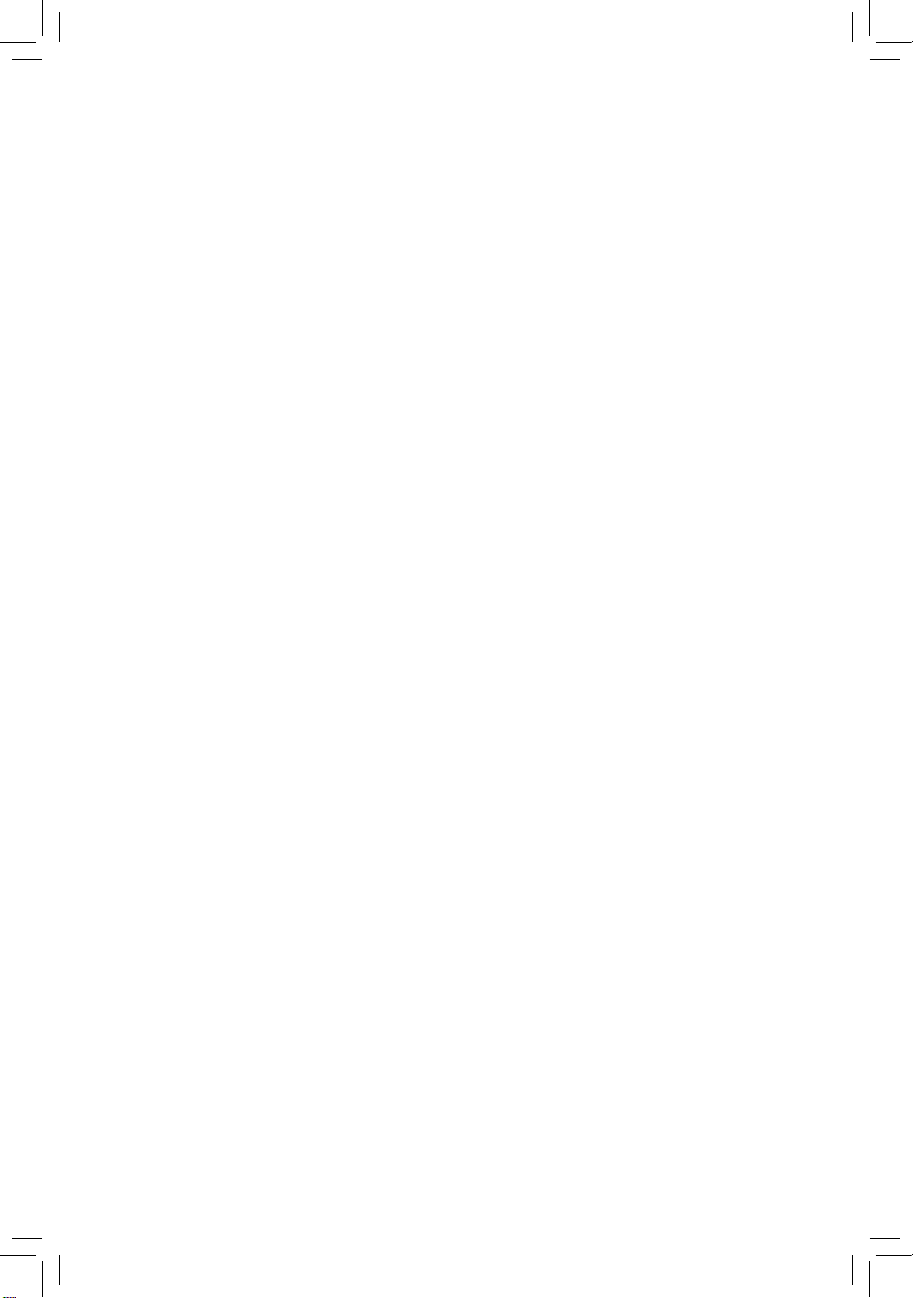
GA-A75N-USB3
使用手册
Rev. 1001
12MSC-A75NUB3-1001R
Page 2
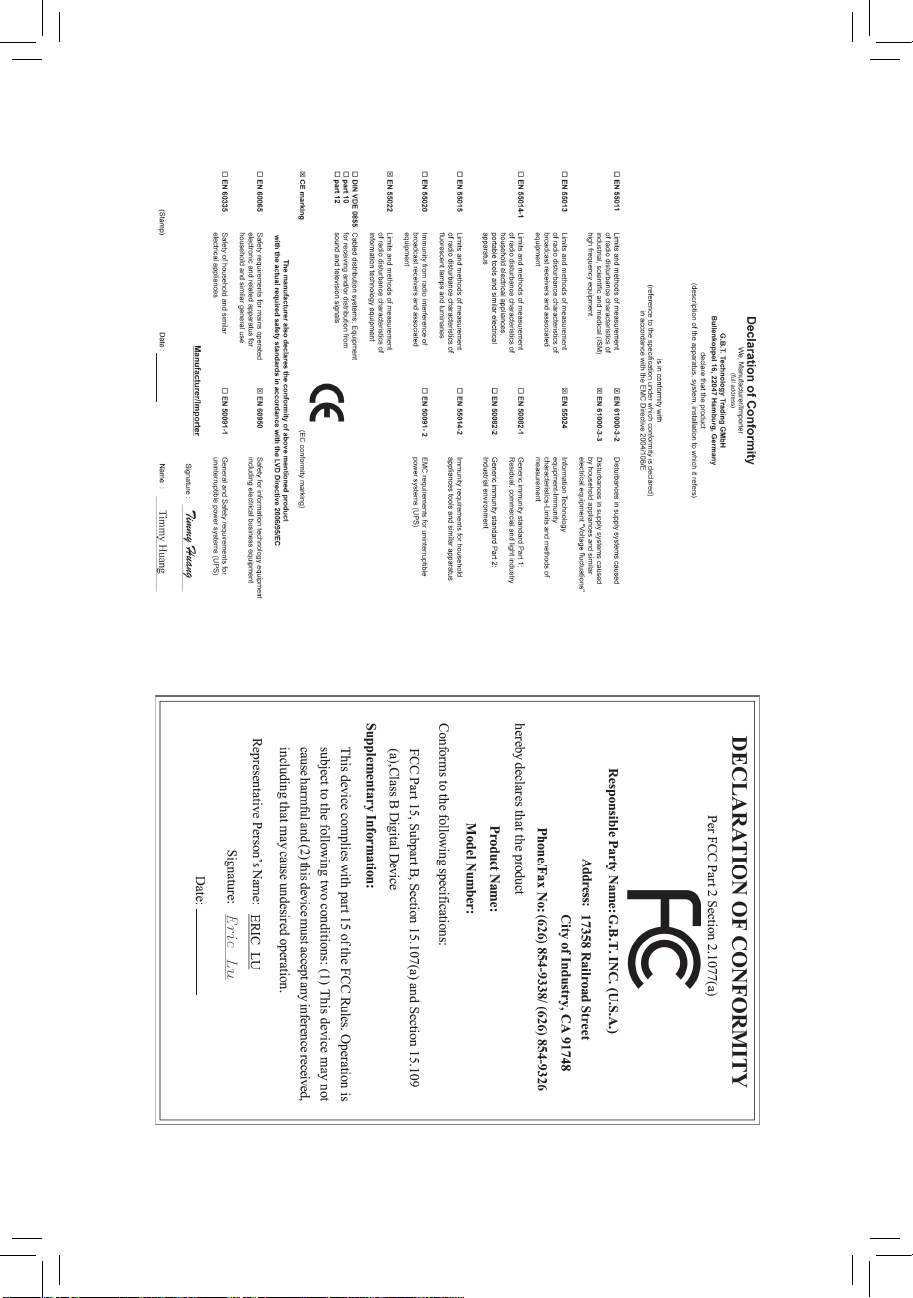
Oct. 25, 2011
GA-A75N-USB3
Motherboard
Oct. 25, 2011
Motherboard
GA-A75N-USB3
Page 3
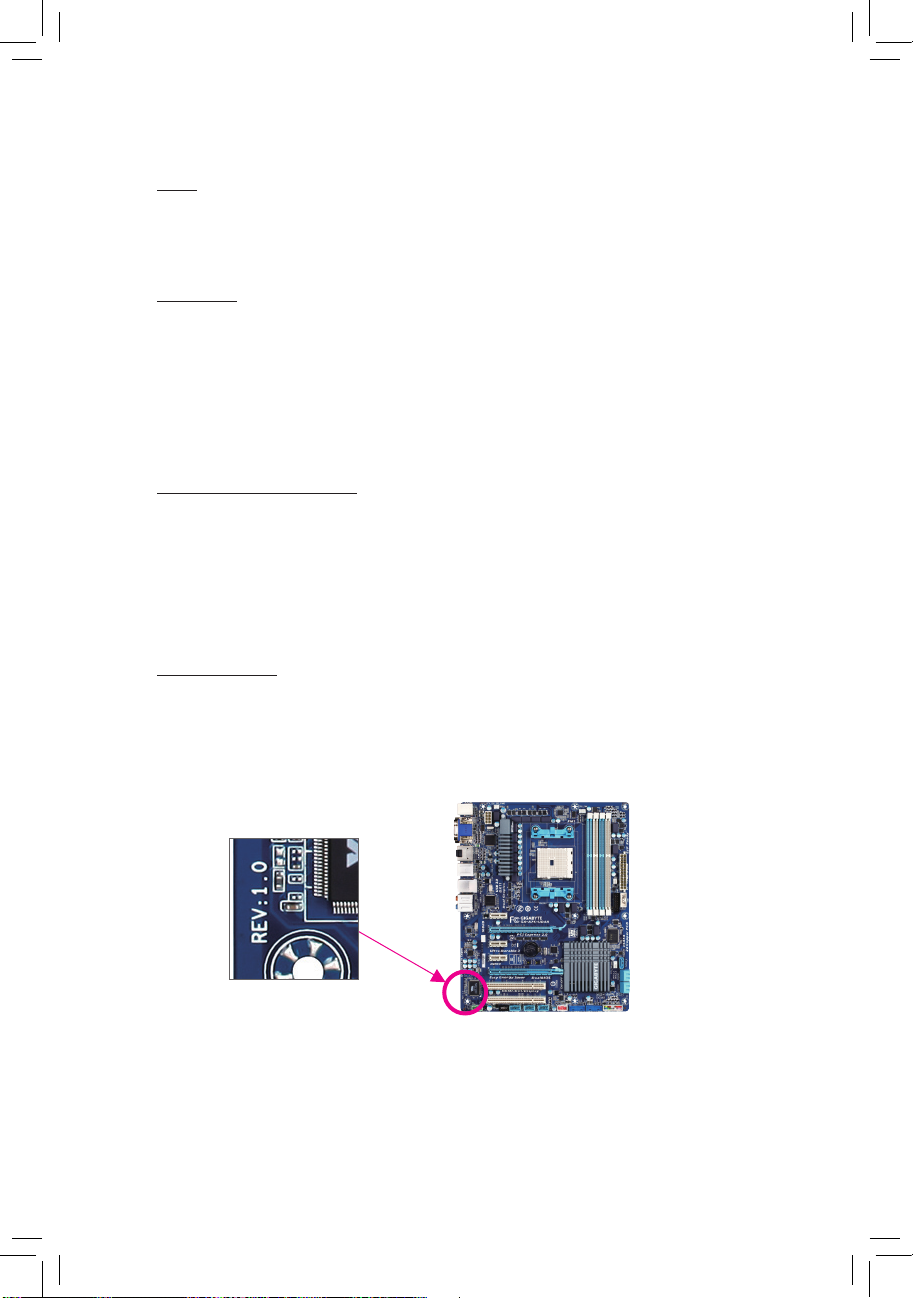
版权
©
2011年,技嘉科技股份有限公司,版权所有。
本使用手册所提及的商标与名称,均属其合法注册的公司所有。
责任声明
本使用手册受著作权保护,所撰写的内容均为技嘉所拥有。
本使用手册所提及的产品规格或相关信息,技嘉保留修改的权利。
本使用手册所提及的产品规格或相关信息有任何修改或变更时,恕不另行通知。
未事先经由技嘉书面允许,不得以任何形式复制、修改、转载、传播或出版
本使用手册内容。
产品使用手册类别简介
为了协助您使用技嘉主板,我们设计了以下类别的使用手册:
如果您要快速安装,可以参考包装内所附的【硬件安装指南】。
如果您要了解产品详细规格数据,请仔细阅读【使用手册】。
产品相关信息,请至网站查询:http://www.gigabyte.cn/
产品版本辨识
您可以在主板上找到标示着此主板的版本「REV : X.X」。其中X.X为数字,例
如标示「REV : 1.0」,意即此主板的版本为1.0。当您要更新主板的BIOS、驱动
程序或参考其他技术数据时,请注意产品版本的标示。
范例:
Page 4
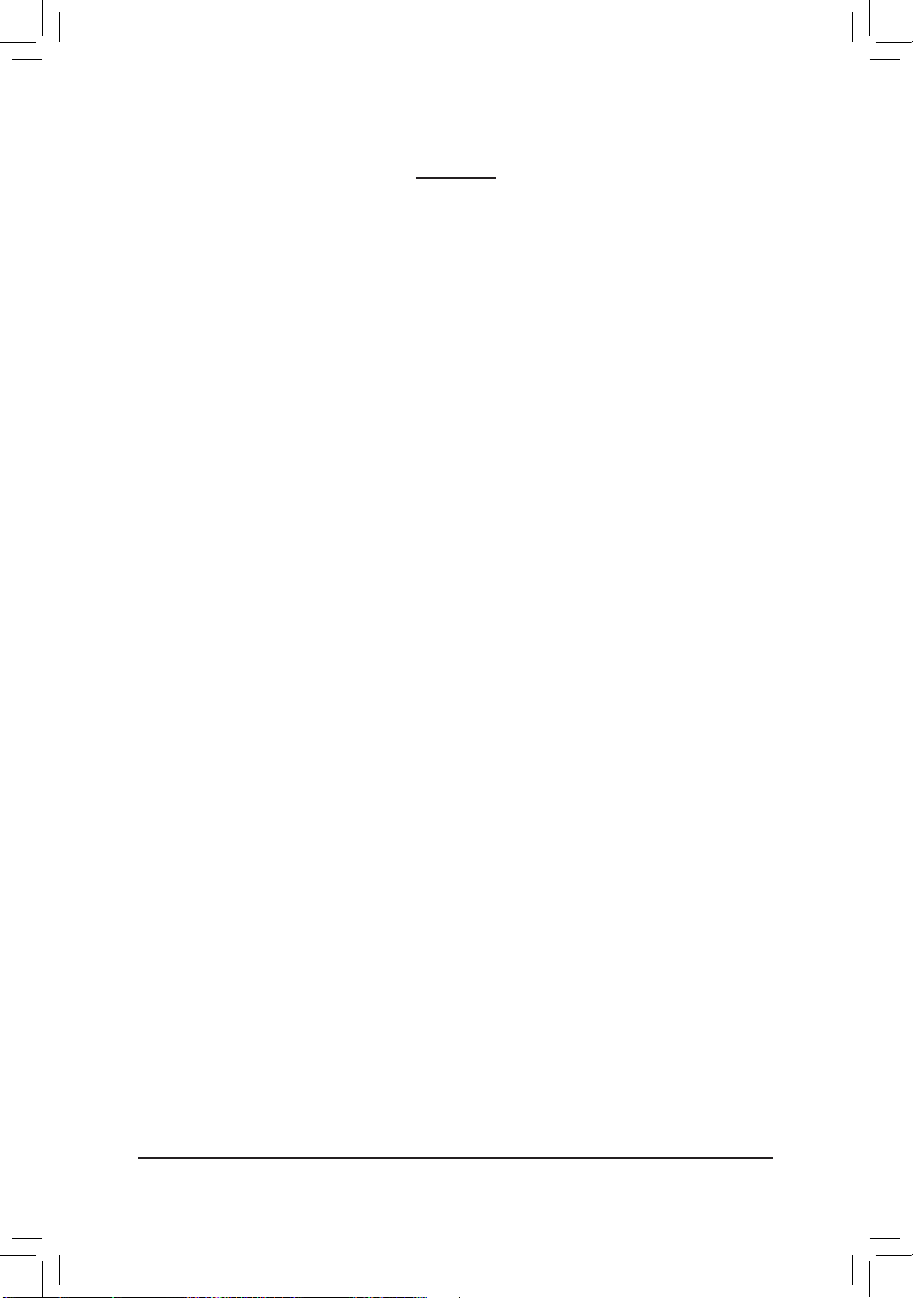
目 录
清点配件 .......................................................................................................................6
选购配件 .......................................................................................................................6
GA-A75N-USB3主板配置图 .........................................................................................7
GA-A75N-USB3主板功能框图 ....................................................................................8
第一章 硬件安装 .......................................................................................................9
1-1 安装前的注意事项 ......................................................................................... 9
1-2 产品规格 ........................................................................................................ 10
1-3 安装处理器及散热风扇 .............................................................................. 13
1-3-1 安装中央处理器(APU) .......................................................................................13
1-3-2 安装散热风扇 .....................................................................................................15
1-4 安装内存条 ....................................................................................................16
1-5 安装适配卡 ....................................................................................................17
1-6 后方设备插座介绍 ....................................................................................... 18
1-7 插座及跳线介绍 ...........................................................................................20
第二章 BIOS 程序设置 ............................................................................................29
2-1 开机画面 ........................................................................................................ 30
2-2 BIOS设定程序主画面 ................................................................................... 31
2-3 MB Intelligent Tweaker(M.I.T.) (频率/电压控制) ............................................ 33
2-4 Standard CMOS Features (标准CMOS设定) ................................................. 37
2-5 Advanced BIOS Features (高级BIOS功能设定) ........................................... 39
2-6 Integrated Peripherals (集成外设) .................................................................. 41
2-7 Power Management Setup (省电功能设定) .................................................. 44
2-8 PC Health Status (电脑健康状态) ................................................................. 46
2-9 Load Fail-Safe Defaults (载入最安全预设值) .............................................. 48
2-10 Load Optimized Defaults (载入最佳化预设值) ............................................ 48
2-11 Set Supervisor/User Password (设定管理员/用户密码) ............................. 49
2-12 Save & Exit Setup (储存设定值并结束设定程序) ..................................... 50
2-13 Exit Without Saving (结束设定程序但不储存设定值) .............................. 50
- 4 -
Page 5
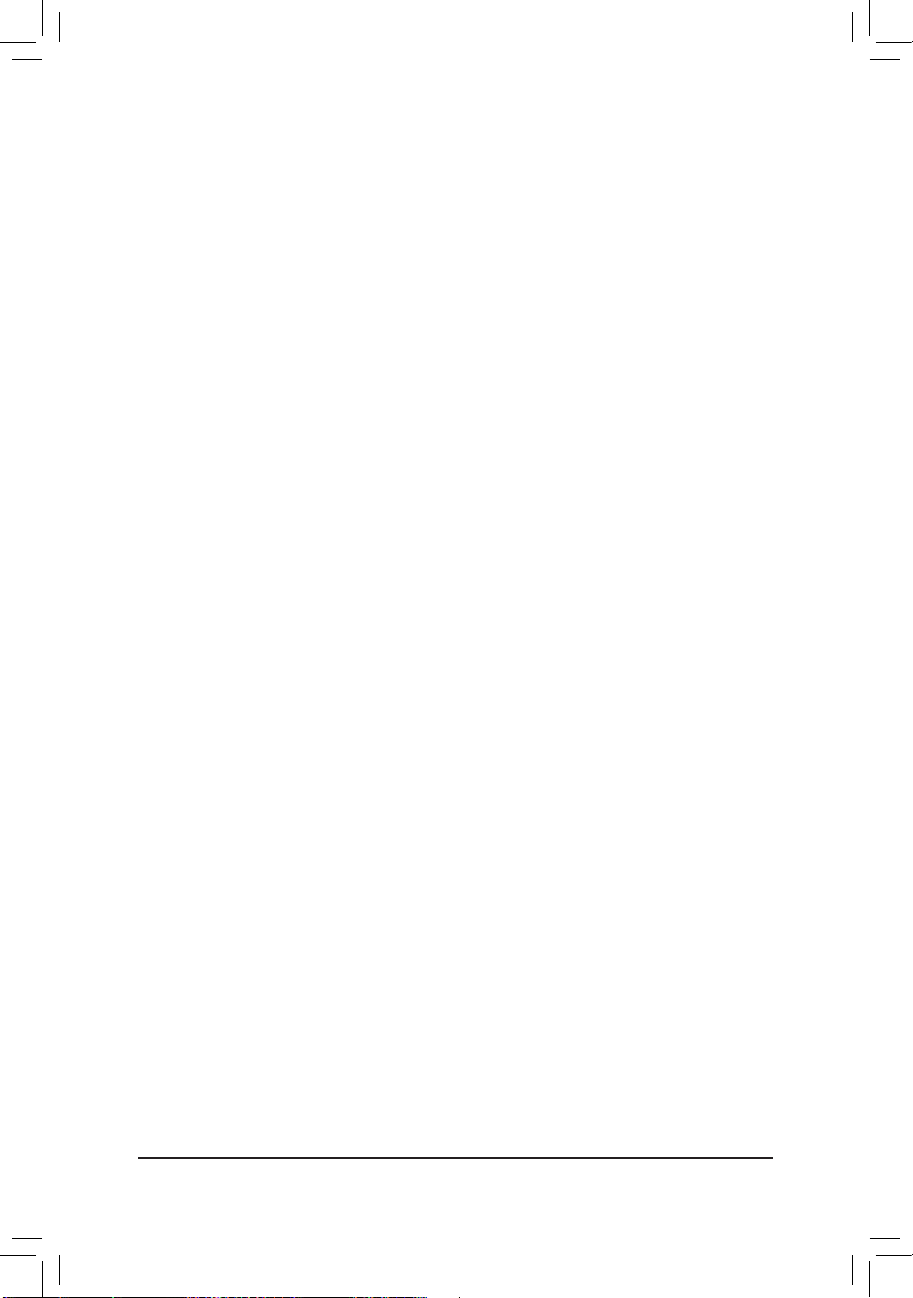
第三章 驱动程序安装 ............................................................................................51
3-1 芯片组驱动程序 ...........................................................................................51
3-2 软件应用程序 ................................................................................................ 52
3-3 技术支持(说明) ............................................................................................. 52
3-4 与技嘉联系 .................................................................................................... 53
3-5 系统信息 ........................................................................................................ 53
3-6 Download Center (下载中心) ......................................................................... 54
3-7 新工具程序 .................................................................................................... 54
第四章 独特功能介绍 ............................................................................................55
4-1 Xpress Recovery2介绍 .................................................................................... 55
4-2 BIOS更新方法介绍 ....................................................................................... 58
4-2-1 如何使用Q-Flash更新BIOS ................................................................................58
4-2-2 如何使用@BIOS更新BIOS ................................................................................61
4-3 EasyTune 6介绍 .............................................................................................. 62
4-4 Q-Share介绍 .................................................................................................... 63
4-5 SMART Recovery介绍..................................................................................... 64
4-6 Auto Green介绍 ............................................................................................... 65
第五章 附录 ..............................................................................................................67
5-1 如何构建Serial ATA硬盘 ............................................................................... 67
5-1-1 设定SATA控制器模式 ........................................................................................67
5-1-2 安装SATA RAID/AHCI驱动程序及操作系统....................................................73
5-2 音频输入/输出设定介绍 ............................................................................. 77
5-2-1 2 / 4 / 5.1 / 7.1声道介绍 .......................................................................................77
5-2-2 S/PDIF输出设定 ..................................................................................................80
5-2-3 麦克风录音设定 .................................................................................................81
5-2-4 录音机使用介绍 .................................................................................................83
5-3 疑难排解 ........................................................................................................ 84
5-3-1 问题集 ..................................................................................................................84
5-3-2 故障排除 ..............................................................................................................85
5-3-3 管理声明 ..............................................................................................................87
- 5 -
Page 6
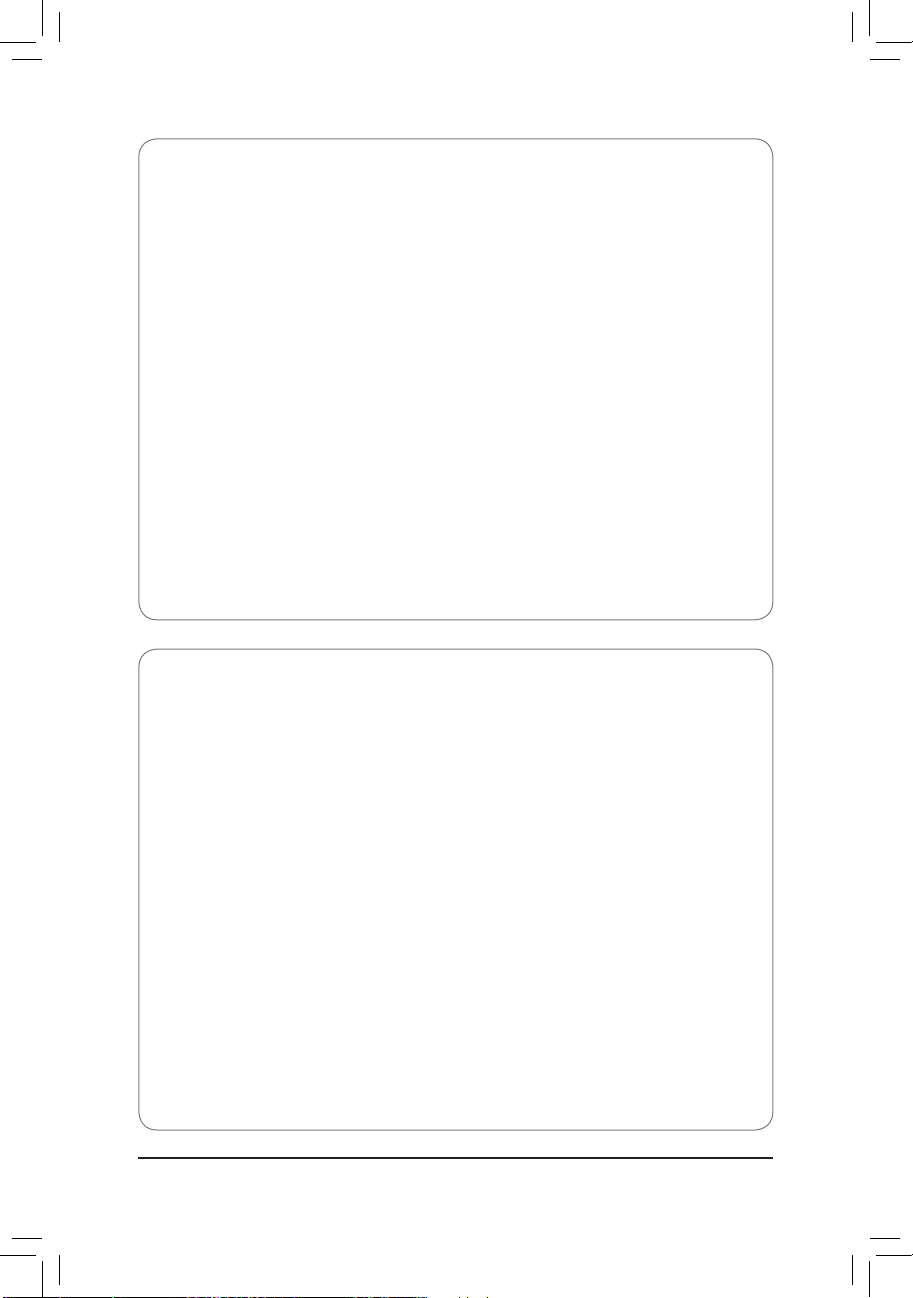
清点配件
5GA-A75N-USB3主板- 1片
5驱动程序光盘- 1片
5使用手册- 1本
5硬件安装指南- 1本
5SATA排线- 2条
5后方I/O设备挡板铁片- 1个
上述附带配件仅供参考,实际配件请以实物为准,技嘉科技保留修改的权利。
选购配件
2端口USB 2.0扩展挡板 (料号:12CR1-1UB030-5*R)
2端口SATA电源排线 (料号:12CF1-2SERPW-0*R)
- 6 -
Page 7
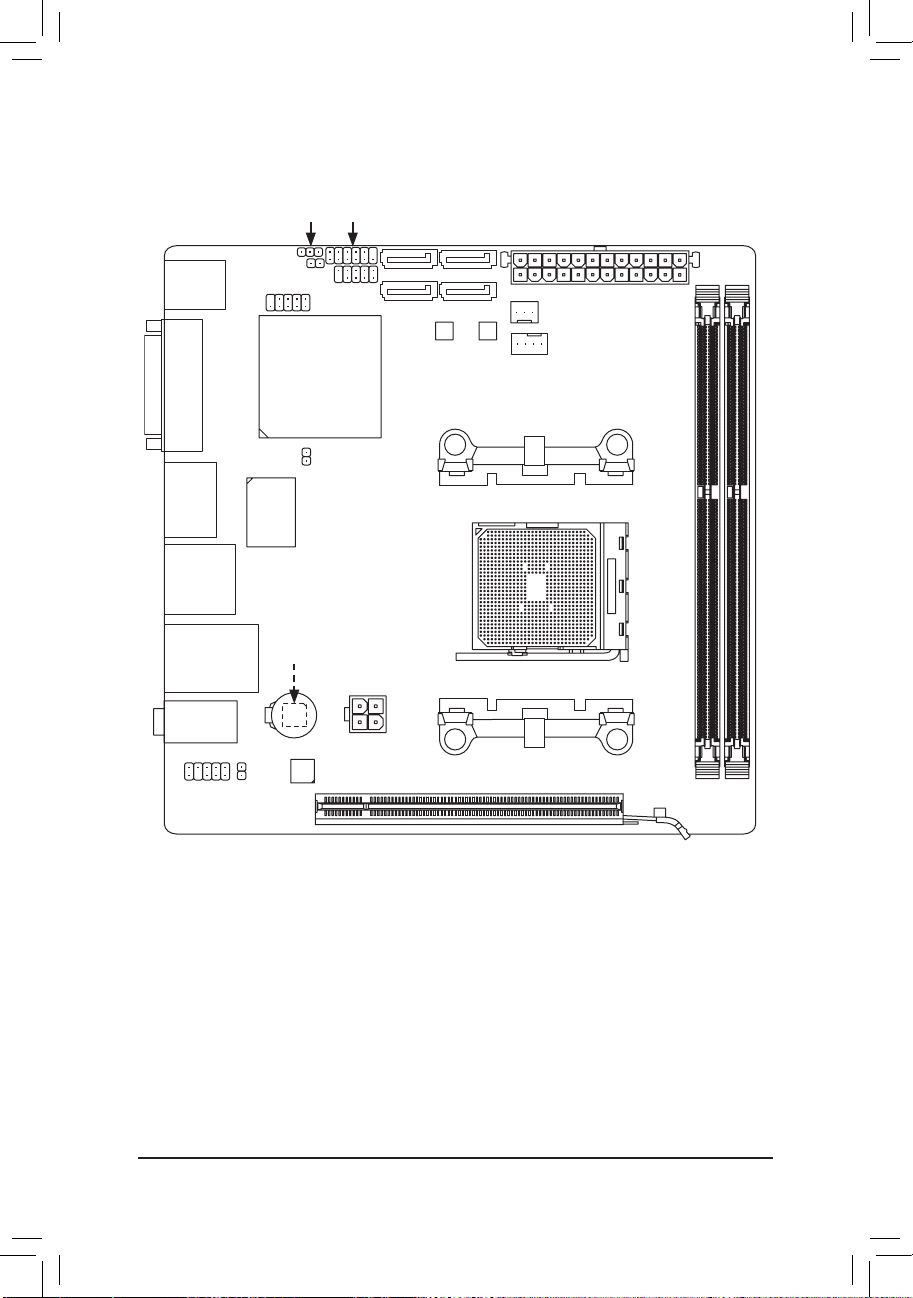
GA-A75N-USB3主板配置图
(注一)
DB_PORT
PWR_LED
R_USB30
DVI
HDMI_SPDIF
USB_ESATA
USB30_LAN
AUDIO
F_AUDIO
CLR_CMOS
iTE
IT8720
SPDIF_O
F_USB1
Realtek
GbE LAN
BAT
CODEC
AMD A75
CI1
PCIEX16
F_PANEL
ATX_12V
(注二)
SATA3_3
SATA3_2
SATA3_0 SATA3_1
M_BIOSB_BIOS
Socket FM1
SYS_FAN1
CPU_FAN
ATX
GA-A75N-USB3
DDR3_1
DDR3_2
(注一) 此插座仅供维修单位量测信号使用。
(注二) 产品实际规格请以实物为准。
- 7 -
Page 8
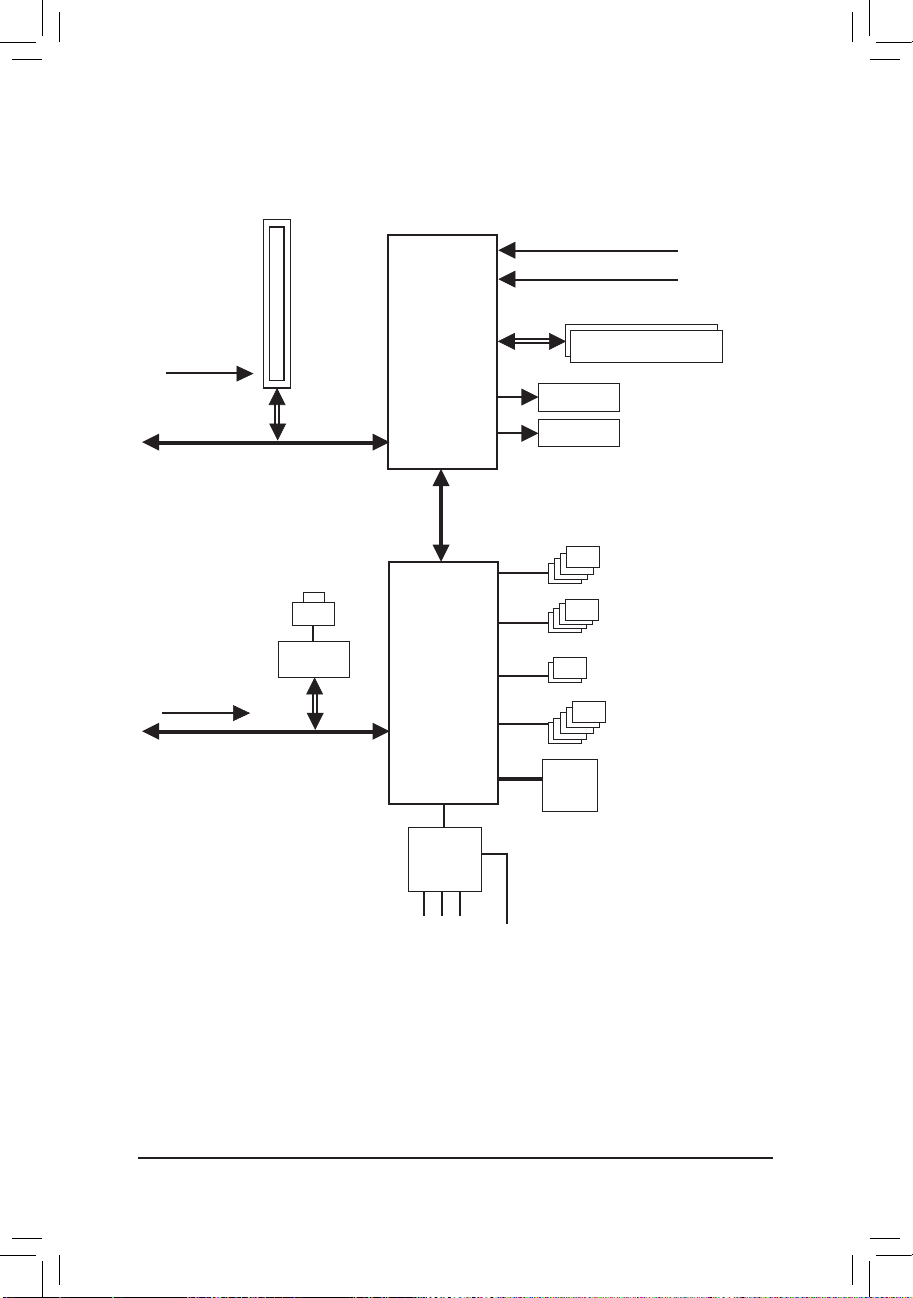
GA-A75N-USB3主板功能框图
1 PCI Express x16
APU CLK+/- (100 MHz)
DISP CLK+/- (100 MHz)
PCIe CLK
(100 MHz)
PCI Express Bus
PCIe CLK
(100 MHz)
PCI Express Bus
x16
LAN
RJ45
Realtek
GbE LAN
x1
AMD APU
UMI
AMD A75
CODEC
DDR3 2000(O.C.)1866/1600/1333/1066 MHz
DVI-D
HDMI
4 USB 3.0/2.0
4 USB 2.0/1.1
Dual BIOS
5 SATA 6Gb/s
LPC
iTE
Bus
IT8720
S/PDIF Out
Line In (Rear Speaker Out)
Line Out (Front Speaker Out)
MIC (Center/Subwoofer Speaker Out)
- 8 -
Page 9
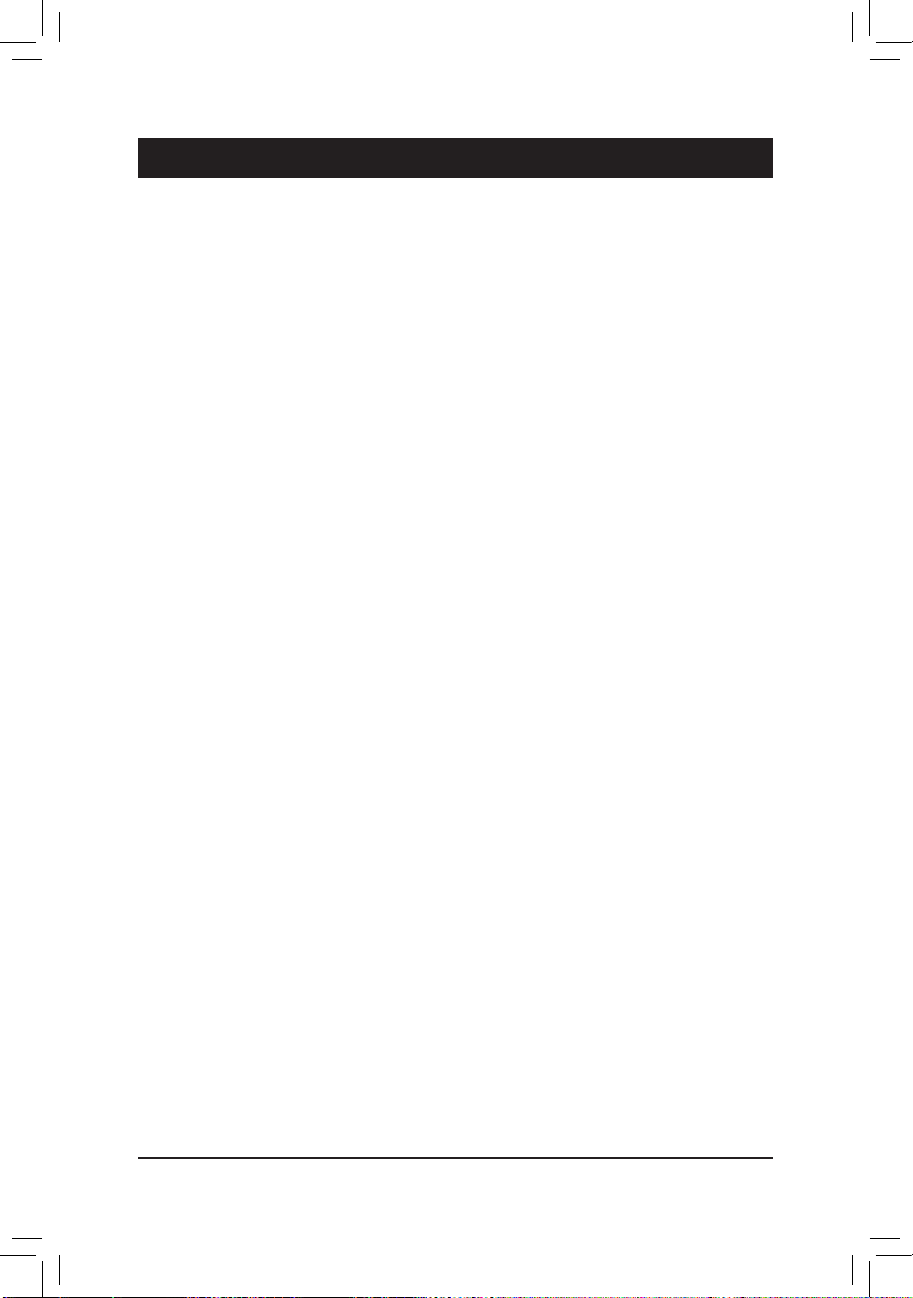
第一章 硬件安装
1-1 安装前的注意事项
主板是由许多精密的集成电路及其他元件所构成,这些集成电路很容易因静电影
响而损坏。所以在安装前请先详细阅读此使用手册并做好下列准备:
•安装前请勿任意撕毁主板上的序列号及代理商保修贴纸等,否则会影响到产
品保修期限的认定标准。
•要安装或移除主板以及其他硬件设备之前请务必先关闭电源,并且将电源线
自插座中拔除。
•安装其他硬件设备至主板内的插座时,请确认接头和插座已紧密结合。
•拿取主板时请尽量不要触碰金属接线部份以避免线路发生短路。
•拿取主板、中央处理器(AP U)或内存条时,最好戴上防静电手环。若无防静电
手环,请确保双手干燥,并先碰触金属物以消除静电。
•主板在未安装之前,请先置放在防静电垫或防静电袋内。
•当您要拔除主板电源插座上的插头时,请确认电源供应器是关闭的。
•在开启电源前请确定电源供应器的电压值是设定在所在区域的电压标准值。
•在开启电源前请确定所有硬件设备的排线及电源线都已正确地连接。
•请勿让螺丝接触到主板上的线路或零件,避免造成主板损坏或故障。
•请确定没有遗留螺丝或金属制品在主板上或电脑机箱内。
•请勿将电脑主机放置在不平稳处。
•请勿将电脑主机放置在温度过高的环境中。
•在安装时若开启电源可能会造成主板、其他设备或您自己本身的伤害。
•如果您对执行安装不熟悉,或使用本产品发生任何技术性问题时,请咨询专
业的技术人员。
- 9 - 硬件安装
Page 10
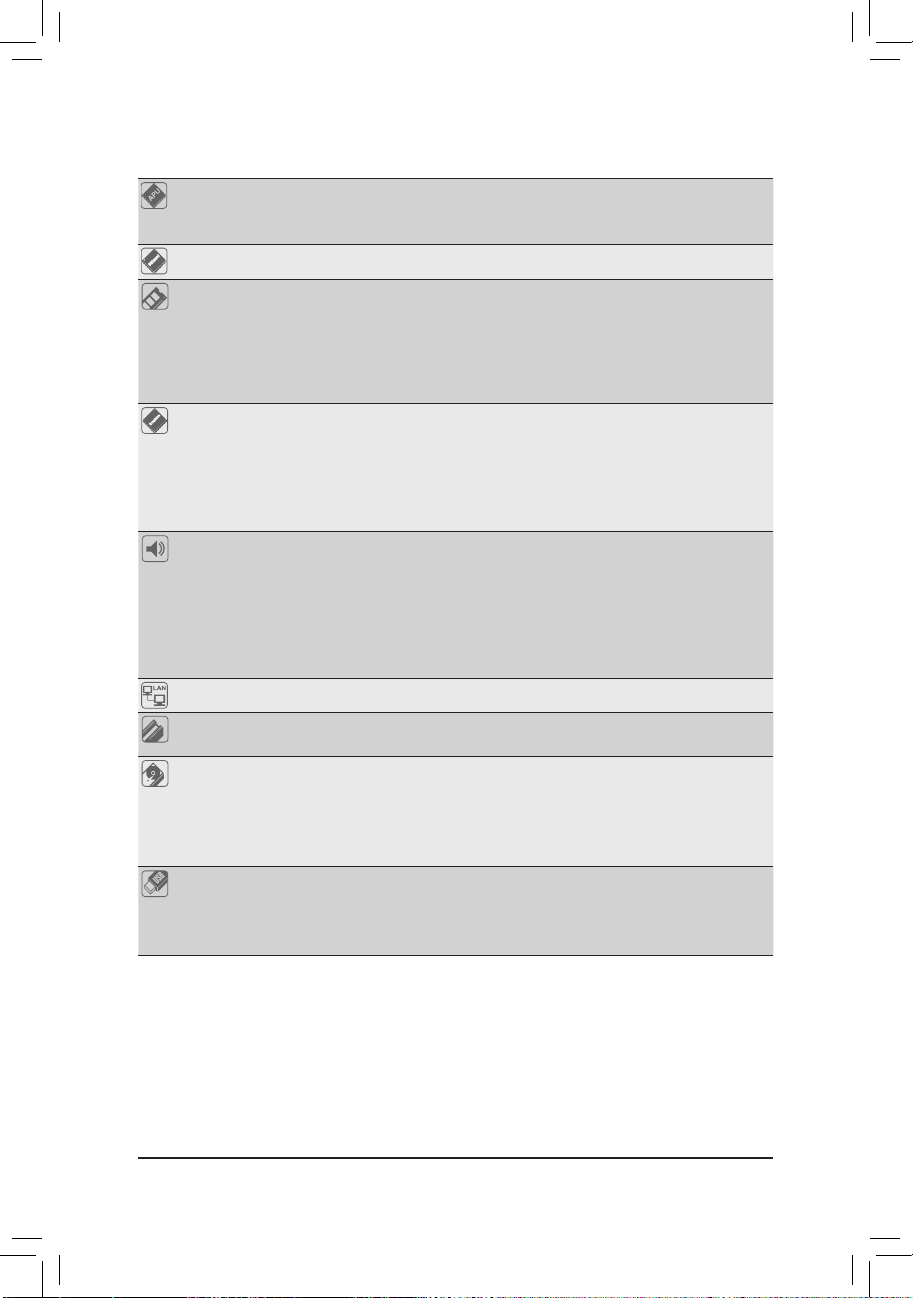
1-2 产品规格
处理器(APU) FM1 插槽:
- 支持AMD A系列处理器/AMD E2系列处理器
(请至技嘉网站查询有关支持的处理器列表)
芯片组 AMD A75
内存 2个1.5V DDR3 DIMM插槽,最高支持到32 GB
显示功能 内建于APU:
音频 内建Realtek ALC889芯片
网络 内建1个Realtek GbE LAN芯片(10/100/1000 Mbit)
扩展槽 1个PCI Express x16插槽,支持x16运行规格(PCIEX16)
存储设备介面 内建于芯片组:
USB 内建于芯片组:
* 由于Windows 32-bit操作系统的限制,若安装超过4 GB的实体内存时,实
际上显示的内存容量将少于4 GB。
支持双通道内存技术
支持DDR3 2000(O.C)/1866/1600/1333/1066 MHz
(请至技嘉网站查询有关支持的内存条速度及列表)
- 1个DVI-D插座,可支持至最高1920x1200的分辨率
* 此DVI-D插座不支持转接为D-Sub的功能。
- 1个HDMI插座,可支持至最高1920x1200的分辨率
(所有内建显示插座皆不支持热插拔功能。若您在使用过程中要更换
显示器插座,请先关机后再执行。)
支持High Definition Audio
支持2/4/5.1/7.1声道
* 若要启动7.1声道音频输出,必须使用HD (High Definition,高保真)音频模
块的前方面板音频输入接出,并通过音频软件选择多声道音频功能。
支持Dolby® Home Theater杜比环绕音频技术
支持S/PDIF输出
(PCI Express x16 插槽支持PCI Express 2.0)
- 4个SATA 6Gb/s插座,可连接4个SATA 6Gb/s设备
- 1个eSATA 6Gb/s插座在后方面板,可连接1个SATA 6Gb/s设备
* 实际传输频宽依所连接的设备而定。
- 支持RAID 0、RAID 1、R AID 10及JBOD功能
- 最多支持4个USB 2.0/1.1连接端口(2个在后方面板,2个需经由排线
从主板内USB插座接出)
- 最多支持4个USB 3.0/2.0连接端口在后方面板
硬件安装 - 10 -
Page 11
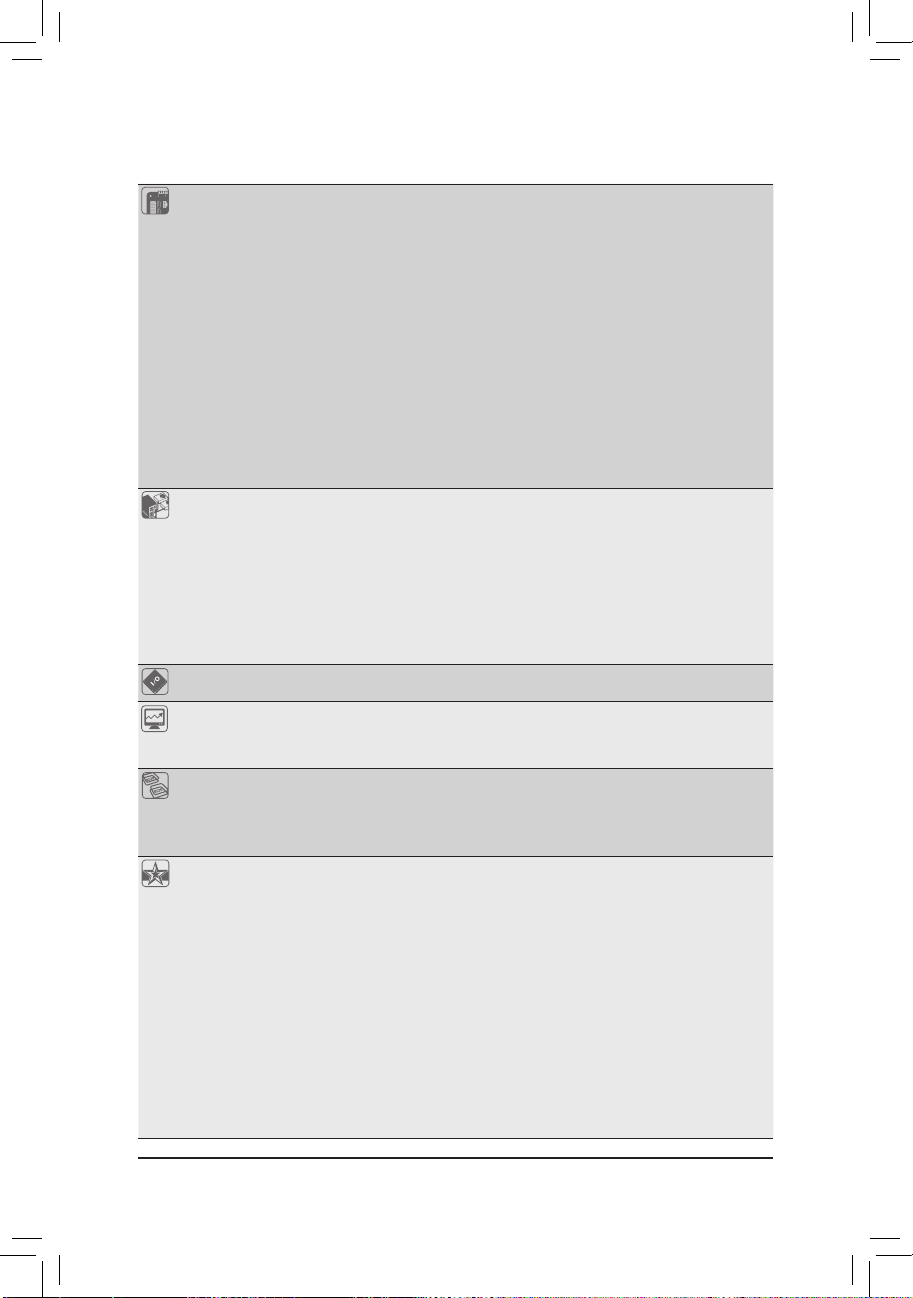
内接插座 1个24-pin ATX主电源插座
1个4-pin ATX 12V电源插座
4个SATA 6Gb/s插座
1个APU风扇插座
1个系统风扇插座
1个前端控制面板插座
1个前端音频插座
1个S/PDIF输出插座
1个USB 2.0/1.1插座
1个除错卡插座
* 此插座仅供维修单位量测信号使用。
1个机箱开启检测插座
1个系统电源指示灯插座
1个清除CMOS数据功能接脚
后方面板设备
连接插座
1个DVI-D插座
1个HDMI插座
1个S/PDIF光纤输出插座
1个eSATA 6Gb/s插座
2个USB 2.0/1.1连接端口
4个USB 3.0/2.0连接端口
1个RJ-45端口
3个音频接头(音频输入/音频输出/麦克风)
I/O控制器 内建iTE IT8720芯片
硬件监控 系统电压检测
APU/系统温度检测
APU/系统风扇转速检测
BIOS 2个32 Mbit flash
使用经授权AWARD BIOS
支持DualBIOS
™
PnP 1.0a、DMI 2.0、SM BIOS 2.4、ACPI 1.0b
附加工具程序 支持@BIOS
支持Q-Flash
支持Xpress BIOS Rescue
支持Download Center
支持Xpress Install
支持Xpress Recovery2
支持EasyTune
* EasyTune可使用的功能会因不同主板而有所差异。
支持Smart Recovery
支持Auto Green
支持ON/OFF Charge
支持3TB+ Unlock
支持Q-Share
- 11 - 硬件安装
Page 12
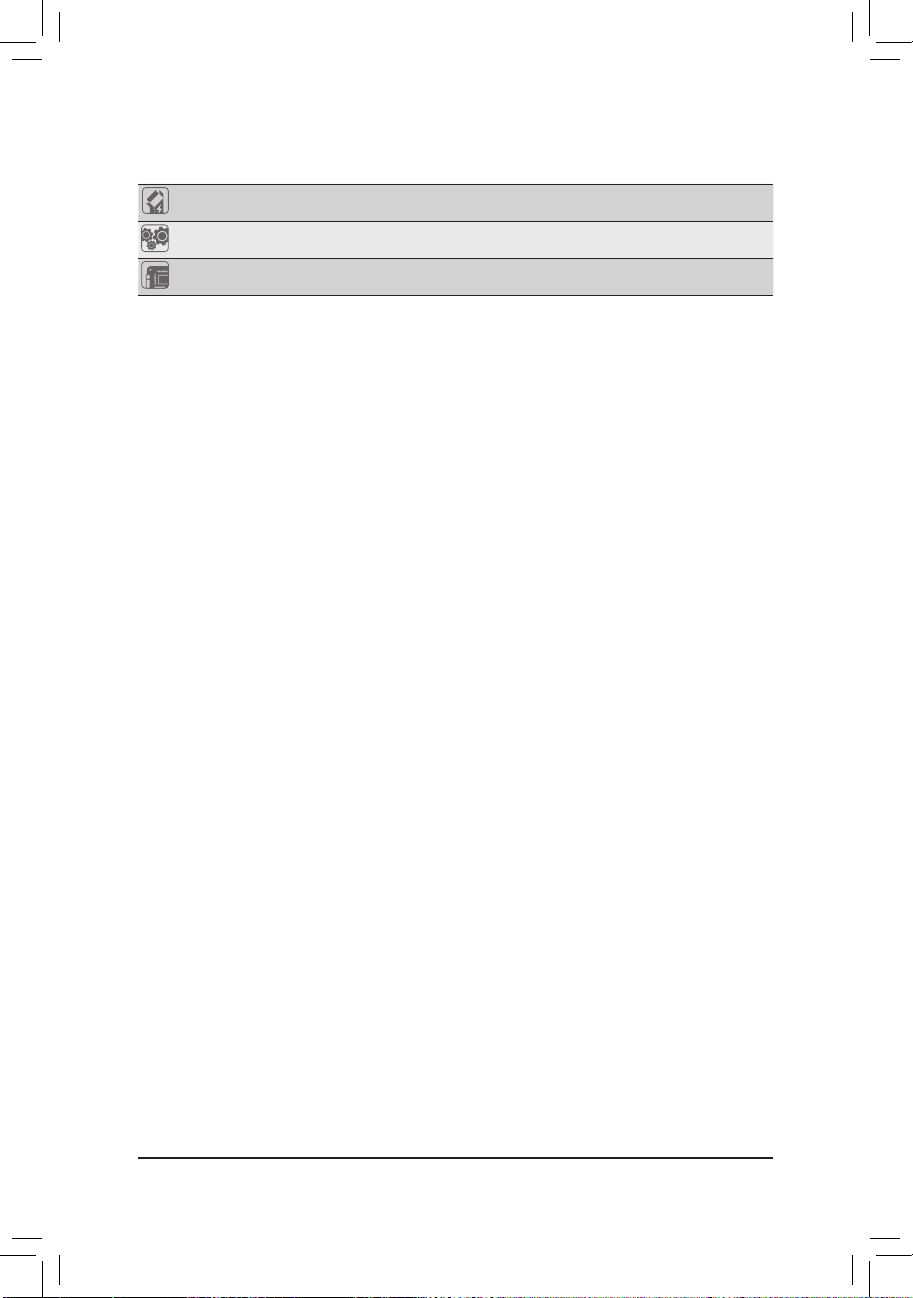
附赠软件 Norton Internet Security (OEM版本)
操作系统 支持Microsoft® Windows 7/Vista/XP
规格 Mini-ITX规格;17.0cm x 17.0cm
* 产品规格或相关信息技嘉保留修改的权利,有任何修改或变更时,恕不另行通知。
硬件安装 - 12 -
Page 13
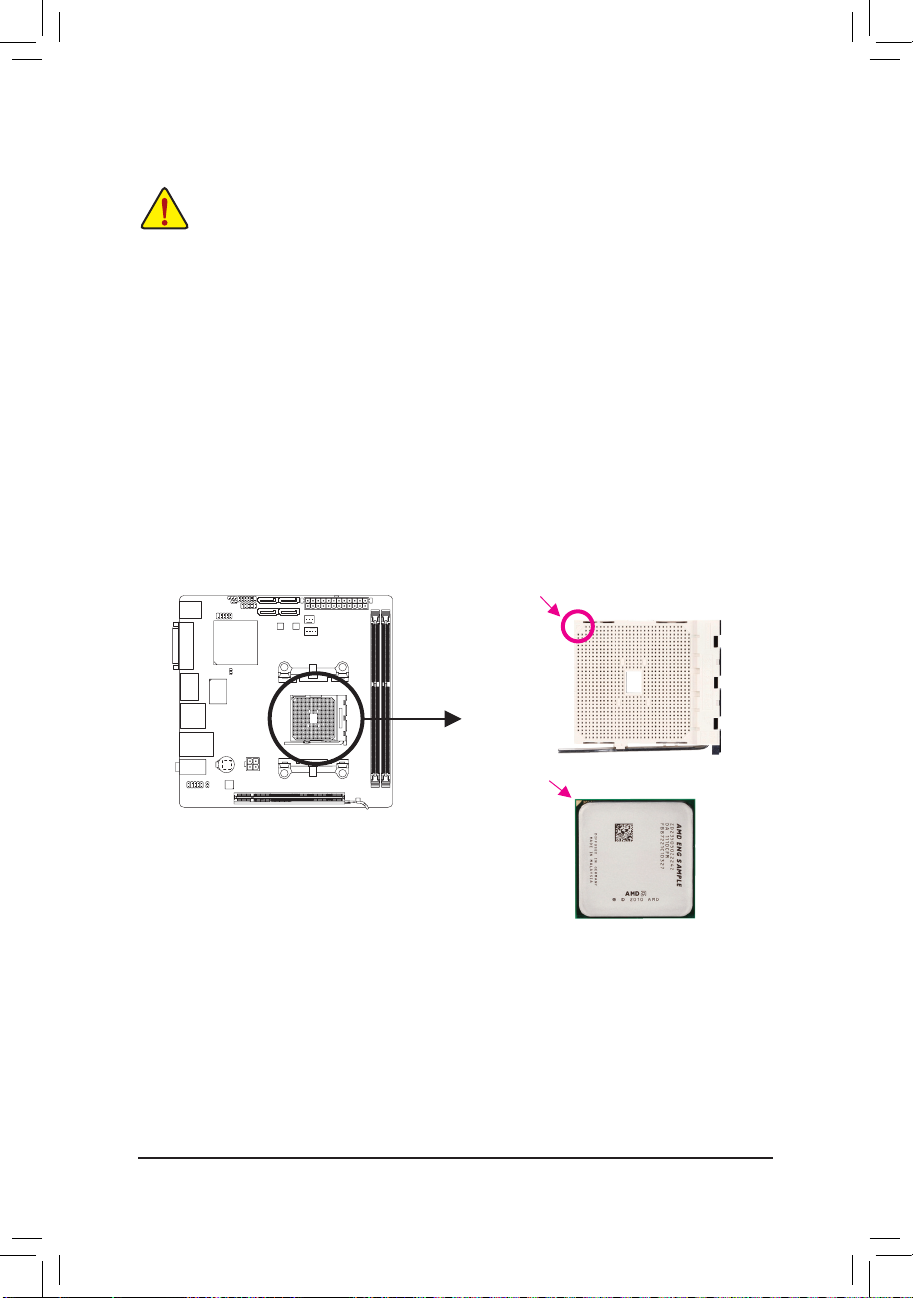
1-3 安装处理器及散热风扇
在开始安装处理器(APU)前,请注意以下的信息:
•请确认所使用的APU是在此主板的支持范围。
(请至技嘉网站查询有关支持的APU列表)
•安装APU之前,请务必将电源关闭,以免造成毁损。
•请确认APU的第一针脚位置,若方向错误,APU会无法放入APU插槽内。
•请在APU表面涂抹散热膏。
•在APU散热风扇未安装完成前,切勿启动电脑,否则过热会导致APU的毁损。
•请依据您的APU规格来设定频率,我们不建议您将系统速度设定超过硬件的标准范
围,因为这些设定对于周边设备而言并非标准规格。如果您要将系统速度设定超
出标准规格,请评估您的硬件规格,例如:APU、显卡、内存、硬盘等来设定。
1-3-1 安装中央处理器(APU)
A. 请先确认主板上APU插槽的第一针脚(小三角形)位置及APU的第一针脚(小三角形)位置。
插槽上的小三角形
记号为第一针脚位置
APU上的小三角形
记号为第一针脚位置
FM1插槽
APU
- 13 - 硬件安装
Page 14

B. 请依下列步骤将APU正确地安装于主板的APU插槽内。
•安装APU前,请再次确认电源是关闭的,以避免造成APU的损坏。
•切勿强迫安装A PU到APU插槽中,若插入的方向错误,A PU就无法插入,此时请立
刻更改插入方向。
步骤一:
APU插槽拉杆
将APU插槽拉杆向上完全拉起。
步骤二:
将APU第一针脚(标示小三角形记号处)对齐APU插槽上的
三角型记号,再将APU小心放入插槽中,并确定所有针脚
都已进入插槽内。
确定AP U完全插入定位后,一手按住APU中间的位置,缓
缓的将插座拉杆向下压至锁住的位置。
硬件安装 - 14 -
Page 15
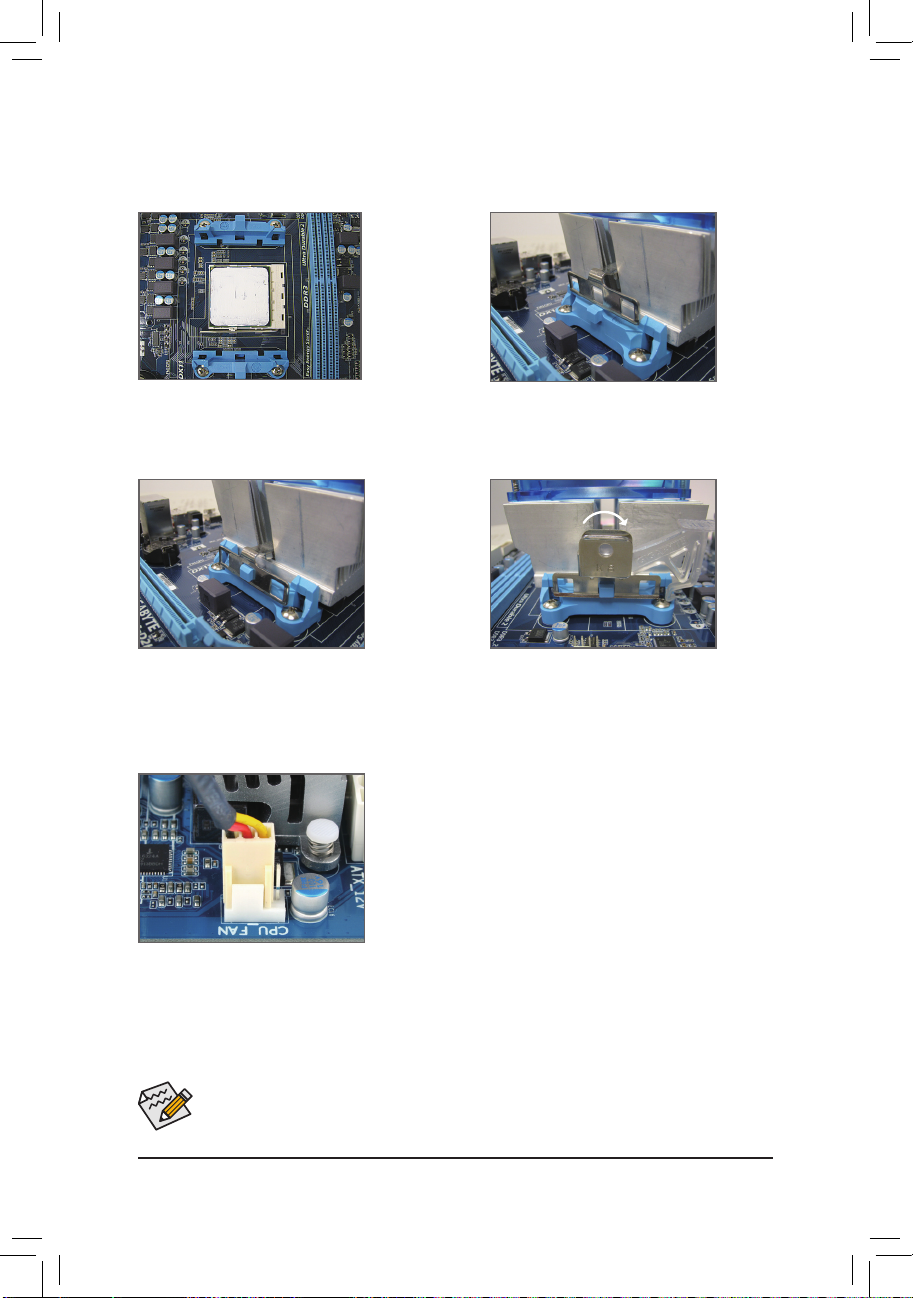
1-3-2 安装散热风扇
请依下列步骤将APU散热风扇正确地安装于APU上。(此范例为技嘉散热风扇)
步骤一:
在已安装完成的APU上均匀涂抹一层适量
的散热膏。
步骤三:
将散热风散的扣具勾住APU插槽脚座一边
的凸点,再将另一边的扣具向下施力勾
住APU插槽脚座的凸点。
步骤五:
最后将散热风扇的电源线插入主板上的APU散热风扇电源
插座(CPU_FAN),即完成APU散热风扇的安装。
步骤二:
将散热风扇放在APU上。
步骤四:
将散热风散拉杆从左侧向上转向右侧扣
紧。(详细安装方式请参考所购买的散热
风扇的使用手册)
若要将散热风扇自APU上移除时请小心操作,因为散热风扇与APU间的散热膏或散
热胶带可能会粘住APU,若移除时不当操作可能因此损坏APU。
- 15 - 硬件安装
Page 16
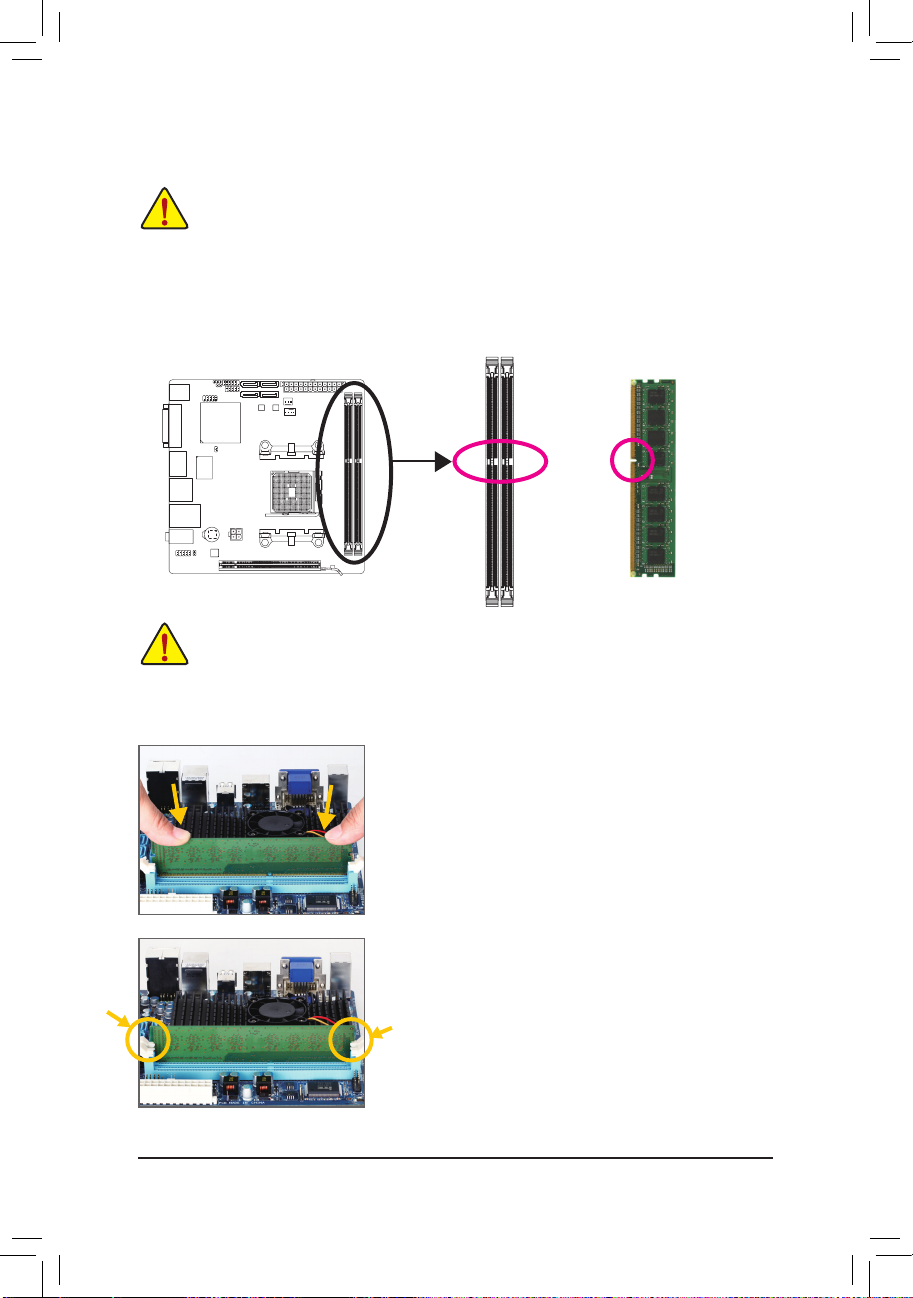
1-4 安装内存条
在开始安装内存条前,请注意以下的信息:
•请确认所使用的内存条规格是在此主板的支持范围,建议您使用相同容量、厂
牌、速度、颗粒的内存条。
(请至技嘉网站查询有关支持的内存条速度及列表)
•在安装内存条之前,请务必将电源关闭,以免造成毁损。
•内存条有防呆设计,若插入的方向错误,内存条就无法安装,此时请立刻更改插
入方向。
凹角
DDR3内存条
安装内存条前,请再次确认电源是关闭的,以避免造成内存的损坏。DDR3与DDR2
并不兼容亦不兼容于DDR,安装前请确认是否为DDR3内存条。
DD R3内存条上有一个凹痕,只能以一个方向安装至内存条插槽内。请依下列步骤将内存条
正确地安装于主板的内存插槽内。
步骤一:
确定好内存条的方向后,扳开内存条插槽两侧的卡扣,
将内存条放入插槽,双手按在内存条上边两侧,以垂直
向下平均施力的方式,将内存条向下压入插槽。
步骤二:
内存若确实地压入插槽内,两旁的卡扣便会自动向内卡
住内存条,并予以固定。
硬件安装 - 16 -
Page 17
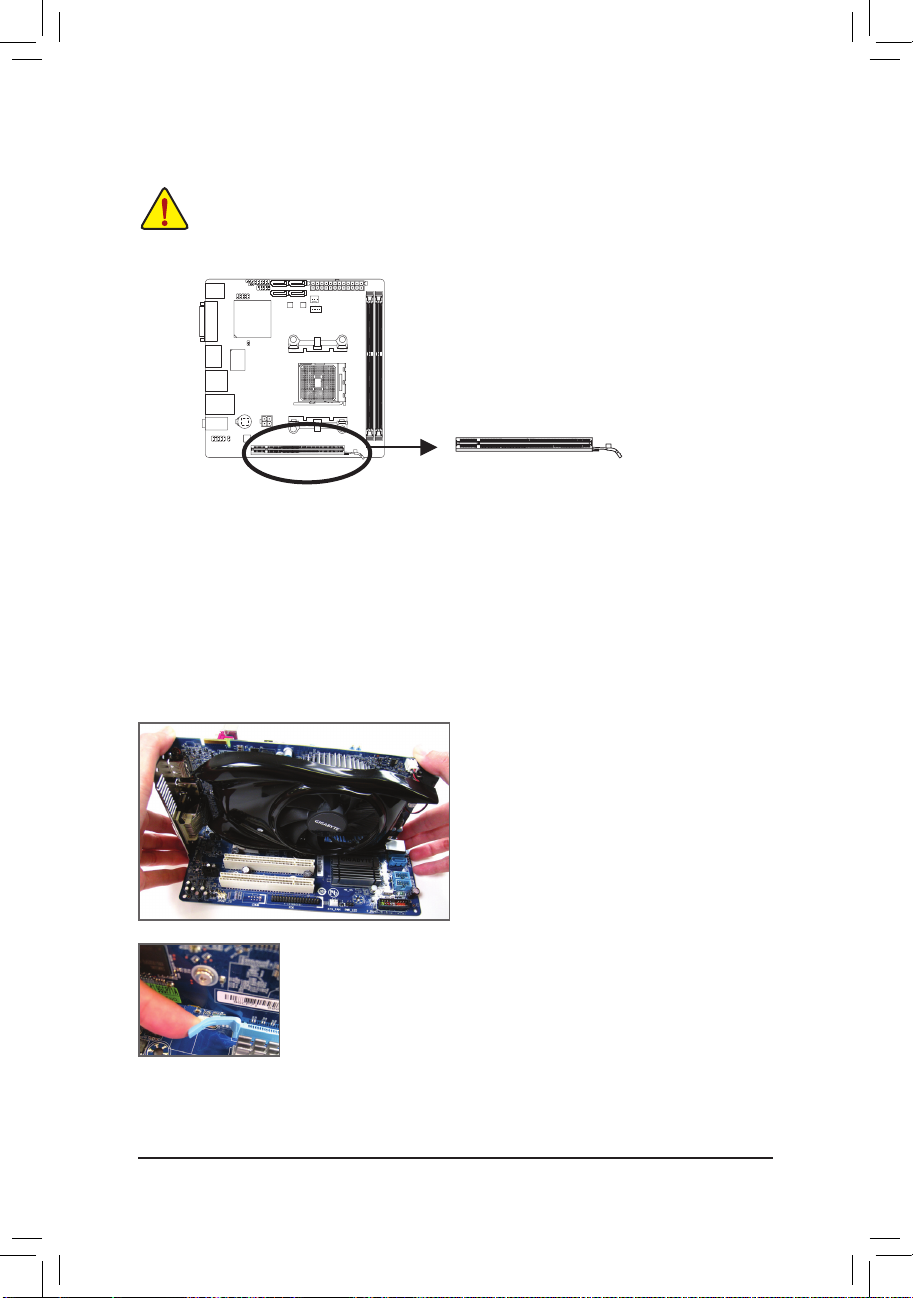
1-5 安装适配卡
在开始安装适配卡前,请注意以下的信息:
•请确认所使用的适配卡规格是在此主板的支持范围,并请详细阅读适配卡的使用
手册。
•在安装适配卡之前,请务必将电源关闭,以免造成毁损。
PCI Express x16插槽
(注)
请依下列步骤将适配卡正确地安装于主板的适配卡插槽内:
1. 先找到正确规格的适配卡插槽,再移除电脑机箱背面、插槽旁的金属挡板。
2. 将适配卡对齐插槽,垂直地向下压入插槽内。
3. 请确定适配卡的金手指已完全插入插槽内。
4. 将适配卡的金属挡板以螺丝固定于机箱内。
5. 安装完所有的适配卡后,再将电脑机箱盖上。
6. 开启电源,若有必要请至BIOS中设定各适配卡相关的设定。
7. 在操作系统中安装适配卡所附的驱动程序。
范例:安装/移除PCI Express显卡
•安装显卡:
以 双 手 按 在 显 卡上边两侧,垂直向下地
将显卡插入PCI Express插槽中。请确认显
卡与PCI Express插槽完全密合且不会左右
摇晃。
•移除显卡:
将PCI Express插槽尾端的卡扣向内压,即可移除显卡。
(注) 产品实际规格请以实物为准。
- 17 - 硬件安装
Page 18
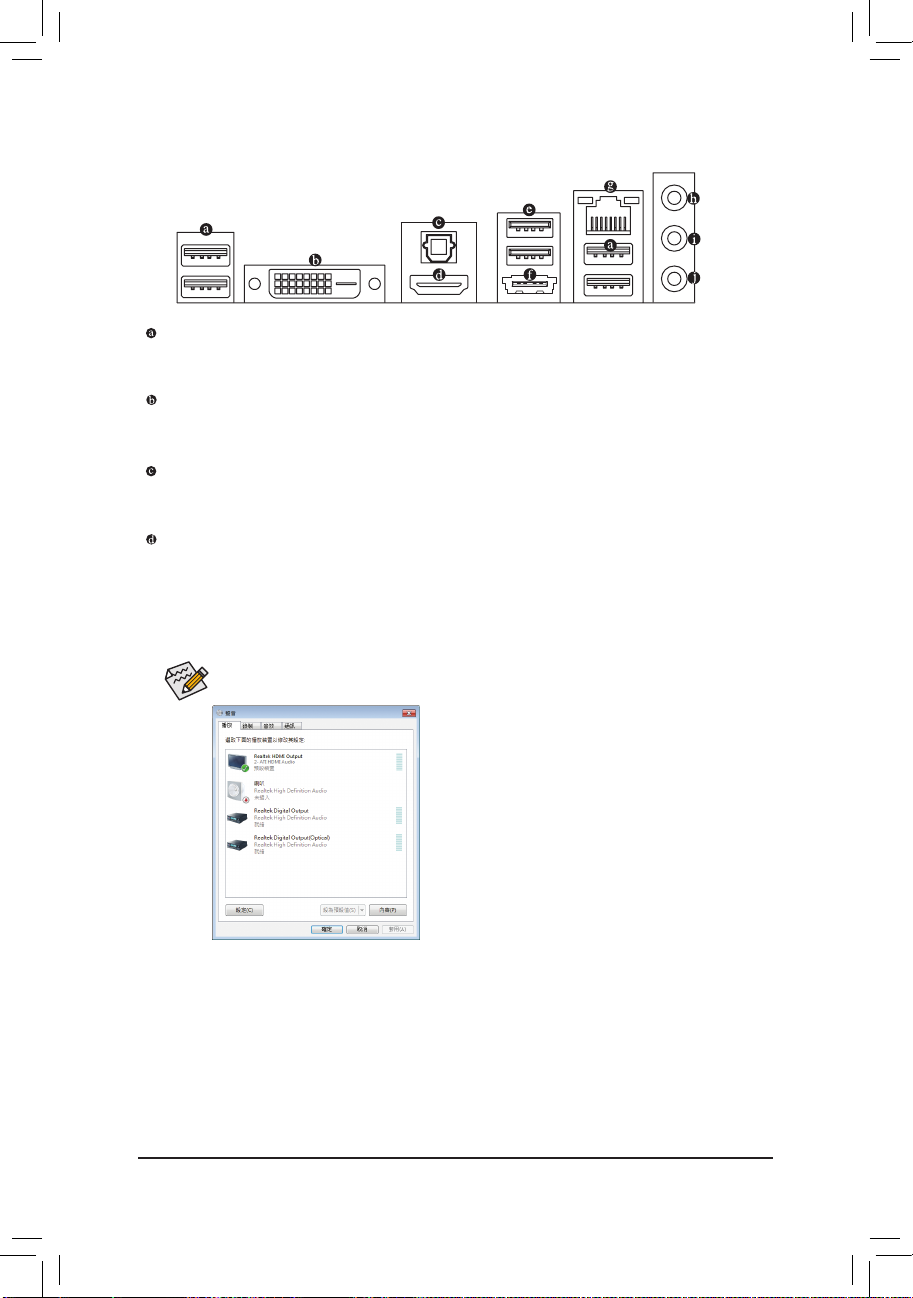
1-6 后方设备插座介绍
USB 3.0/2.0连接端口
此连接端口支持USB 3.0规格,并可兼容于USB 2.0/1.1规格。您可以连接USB设备至此连
接端口。例如:USB键盘/鼠标、USB打印机、U盘…等。
DVI-D插座
此插座支持DV I-D规格并且可支持最高至1920x1200的分辨率(实际所支持的分辨率会依您
所使用的显示器而有不同),您可以连接支持DVI-D接头的显示器至此插座。
S/PDIF光纤输出插座
此插座提供数字音频输出至具有光纤传输功能的音频系统,使用此功能时须确认您的
音频系统具有光纤数字输入插座。
HDMI插座
HDMI (High-Definition Multimedia Interface)是一种全数字化视频/声音传输介面,可以传播未
经压缩的音频信号及视频信号。此插座可兼容于HDCP规格并且支持Dolby TrueHD及DTS
HD Master Audio音频信号格式,最高可支持192KHz/24bit 8-channel LPCM音频输出。您可以
连接支持HD MI接头的显示器至此插座。HDMI技术最高可支持至1920x1200的分辨率,实
际所支持的分辨率会依您所使用的显示器而有不同。
(注)
当您安装HDMI设备后,请将音频播放的预设设备设为HDMI (此选项名称会因不同
操作系统而有不同,下图说明以Windows 7操作系统为例)。
在Wi ndow s 7进入此选单,请在开始>控制面板>硬
件和音频>声音>播放,将「Realtek HDMI Output - ATI
HDMI Audio」设为预设值。
要播放蓝光光盘,建议您参考下列系统配备规格(或更高的系统规格),才能获得较佳的播
放品质。
•处理器:AMD A系列/AMD E2系列处理器
•内存:2支DDR3 1333 MHz、容量1 GB的内存条,并启动双通道技术
•BIOS设定:UMA Frame Bu ffer Size需设为512 MB以上(请参考第二章「B IOS程序设置」-
「Advanced BIOS Features」的说明)
•播放软件:C yberLink PowerDVD 10.0或以上上(请注意:请启动硬件加速功能。是否支持
3D蓝光光盘的硬件加速功能依APU种类而定)
•兼容于HDCP规格的显示器
(注) 此DVI-D插座不支持转接为D-Sub的功能。
硬件安装 - 18 -
Page 19
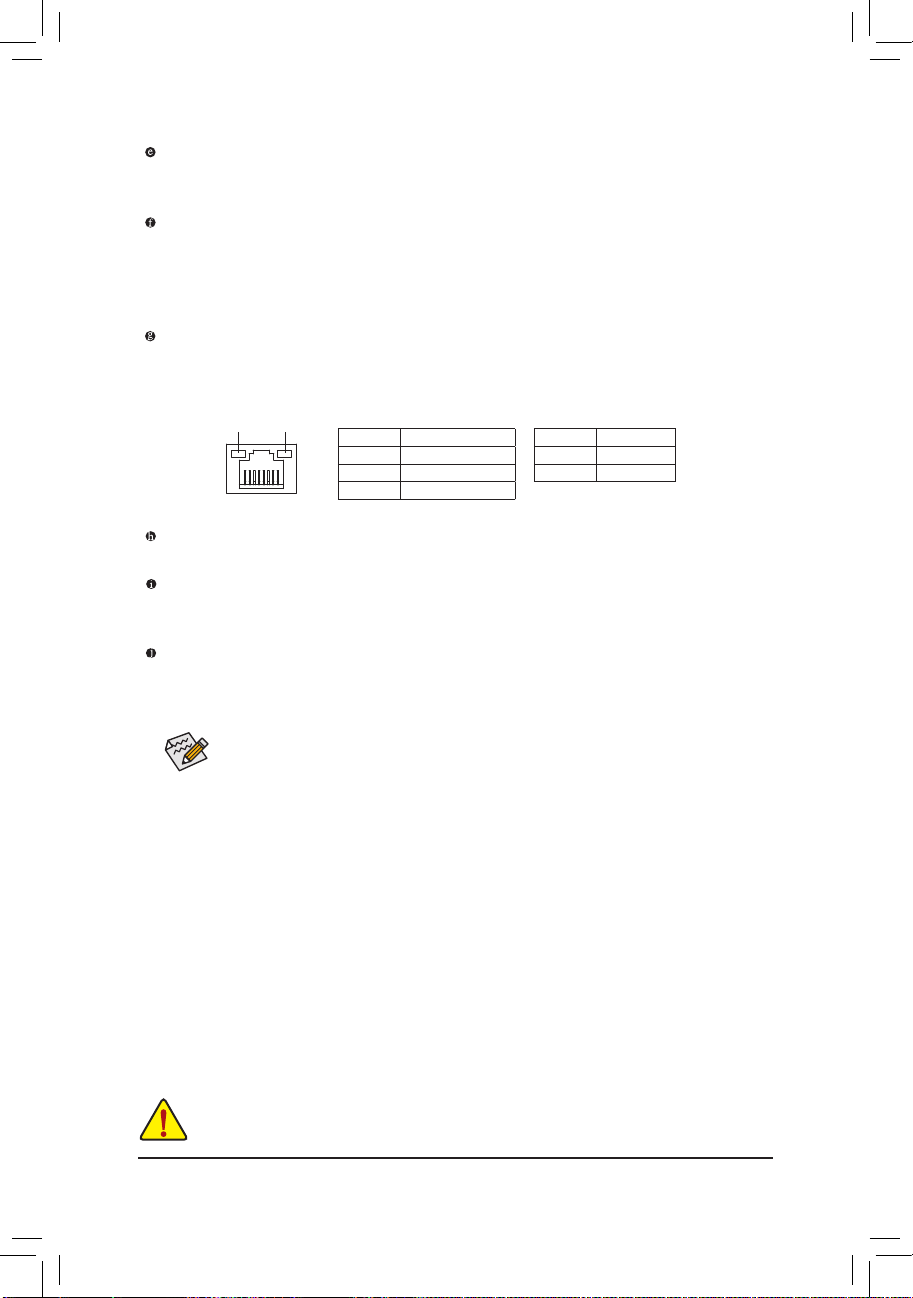
USB 2.0/1.1 连接端口
此连接端口支持USB 2.0/1.1规格,您可以连接USB设备至此连接端口。例如:U SB键盘/
鼠标、USB打印机、U盘…等。
eSATA 6Gb/s连接端口
此连接端口支持SATA 6G b/s规格,并可兼容于SATA 3Gb/s及S ATA 1.5G b/s规格。实际传输
频宽依所连接的设备而定。您可以连接外接SATA设备或是连接S ATA连接端口倍增器至
此连接端口。通过A M D A75芯片组可以构建R A I D,若您要构建R AID,请参考第五章-
「如何构建Serial ATA硬盘」的说明。
网络插座(RJ-45)
此网络插座是超高速以太网(Gigabit Ethernet),提供连线至互联网,传输速率最高每秒可
达1 GB (1 Gbps)。网络插座指示灯说明如下:
连线/速度
指示灯
运行指示灯
网络插座
灯号状态 说明
亮橘色灯 传输速率1 Gbps
亮绿色灯 传输速率100 Mbps
灯灭 传输速率10 Mbps
运行指示灯:连线/速度指示灯:
灯号状态 说明
闪烁 传输数据中
灯灭 无传输数据
音频输入(蓝色)
此插孔预设值为音频输入孔。外接光驱、随身听及其他音频输入设备可以接至此插孔。
音频输出(绿色)
此插孔预设值为音频输出孔。在使用耳机或2声道音频输出时,可以接至此插孔来输出
声音。在4/5.1/7.1声道音频输出模式中,可提供前置主声道音频输出。
麦克风(粉红色)
此插孔为麦克风连接孔。麦克风必须接至此插孔。
若要启动7.1声道音频输出,必须使用HD (High Definition,高保真)音频模块的前方
面板音频输入接出,并通过音频软件选择多声道音频功能。详细的软件设定请参
考第五章-「2/4/5.1/7.1声道介绍」的说明。
•要移除连接于各插座上的连接线时,请先移除设备端的接头,再移除连接至主板
端的接头。
•移除连接线时,请直接拔出,切勿左右摇晃接头,以免造成接头内的线路短路。
- 19 - 硬件安装
Page 20
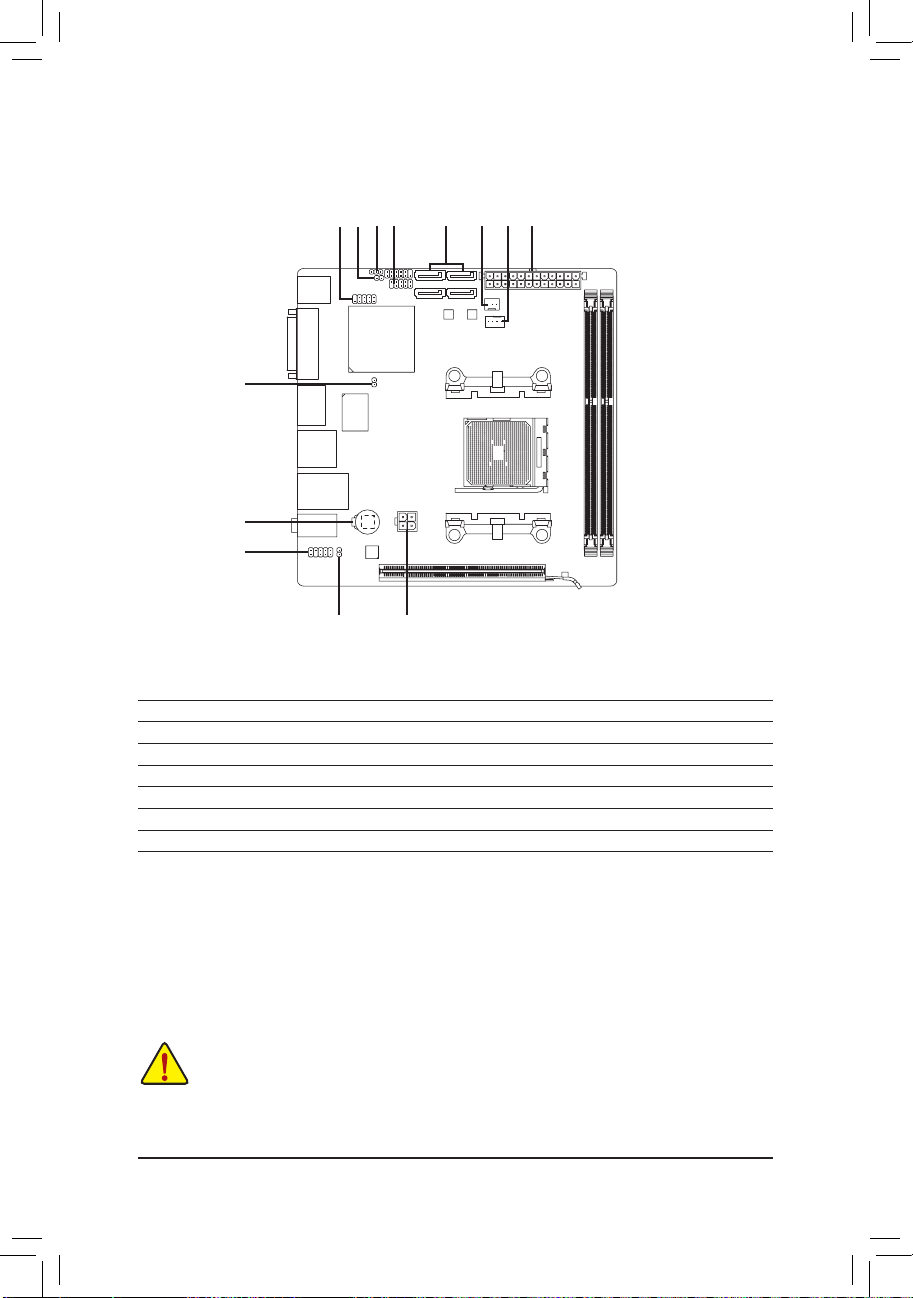
1-7 插座及跳线介绍
12
7
9
34 18611 13 5
210
1) ATX_12V
2) ATX
3) CPU_FAN
4) SYS_FAN1
5) SATA3_0/1/2/3
6) PWR_LED
7) BAT
连接各种外接硬件设备时,请注意以下的信息:
•请先确认所使用的硬件设备规格与要连接的插座符合。
•在安装各种设备之前,请务必将设备及电脑的电源关闭,并且将电源线自插座中
拔除,以免造成设备的毁损。
•安装好设备要开启电源前,请再次确认设备的接头与插座已紧密结合。
硬件安装 - 20 -
8) F_PANEL
9) F_AUDIO
10) SPDIF_O
11) F_USB1
12) CI1
13) CLR_CMOS
Page 21
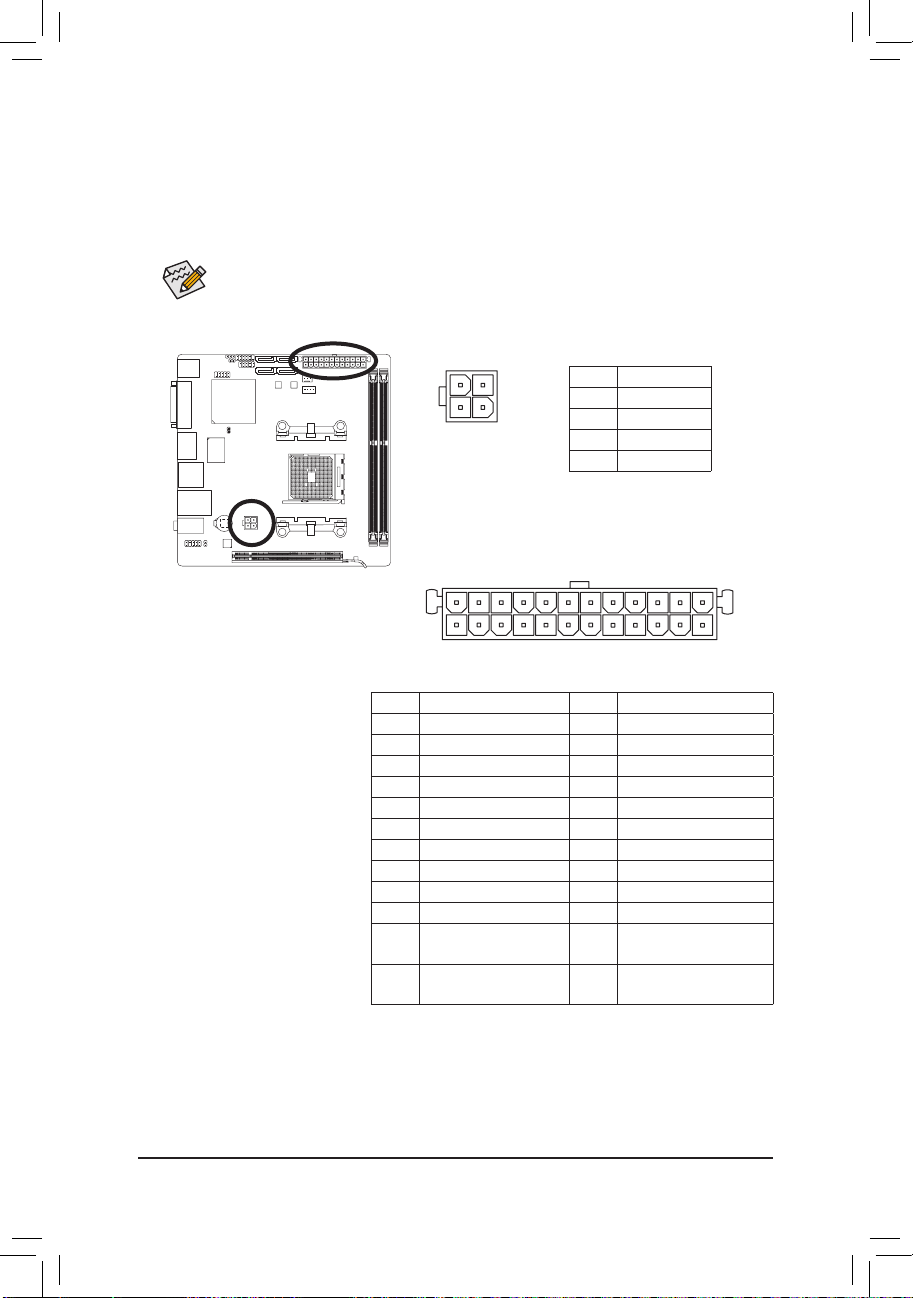
1/2) ATX_12V/ATX (2x2-pin 12V电源插座及2x12-pin主电源插座)
通过电源插座可使电源供应器提供足够且稳定的电源给主板上的所有元件。在插入电
源插座前,请先确定电源供应器的电源是关闭的,且所有设备皆已正确安装。电源插
座有防呆设计,确认正确的方向后插入即可。
12V电源插座主要是提供CPU电源,若没有接上12V电源插座,系统将不会启动。
为因应扩展需求,建议您使用输出功率大的电源供应器(300瓦或以上),以供应足够
的电力需求。若使用电力不足的电源供应器,可能会导致系统不稳或无法开机。
2
4
ATX_12V:
接脚 定义
1 接地脚
2 接地脚
3 +12V
4 +12V
ATX
ATX:
3
ATX_12V
24
12
1
接脚 定义 接脚 定义
1 3.3V 13 3.3V
2 3.3V 14 -12V
3 接地脚 15 接地脚
4 +5V 16 PS_ON (soft On/Off)
5 接地脚 17 接地脚
6 +5V 18 接地脚
7 接地脚 19 接地脚
8 Power Good 20 -5V
9 5VSB (stand by +5V) 21 +5V
10 +12V 22 +5V
11 +12V (仅供2x12-pin的电
源接头使用)
12 3.3V (仅供2x12-pin的电
源接头使用)
23 +5V (仅供2x12-pin的电源
接头使用)
24 接地脚 (仅供2x12-p in的
电源接头使用)
13
1
- 21 - 硬件安装
Page 22
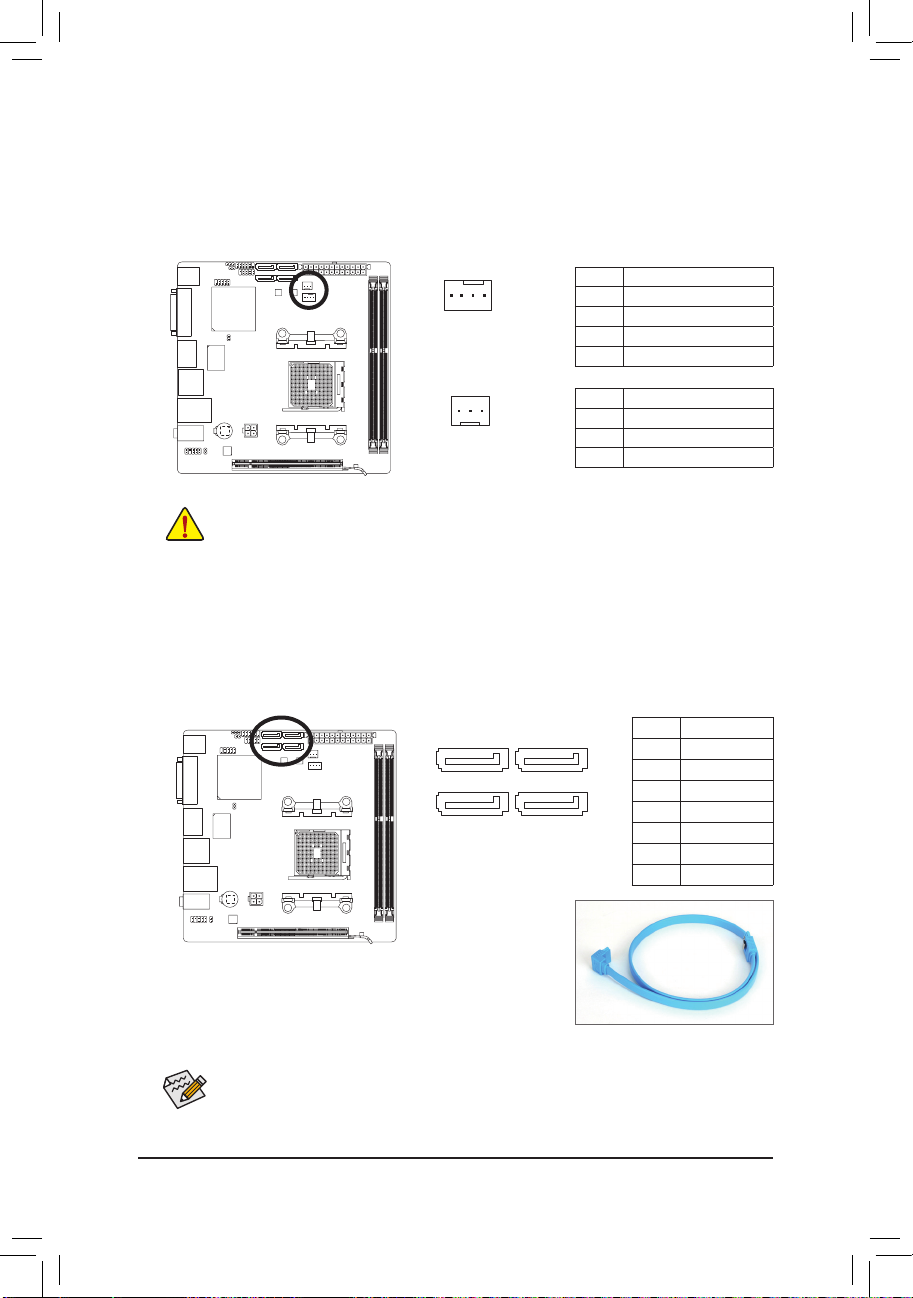
DEBUG
PORT
G.QBOFM
DEBUG
PORT
G.QBOFM
DEBUG
PORT
G.QBOFM
DEBUG
PORT
G.QBOFM
3/4) CPU_FAN/SYS_FAN1 (散热风扇电源插座)
此主板的C PU_FA N为4-pin,SYS_FAN1散热风扇电源接头为3-pin。电源接头皆有防呆设
计,安装时请注意方向(黑色线为接地线)。此主板支持APU风扇控制功能,须使用具有
转速控制设计的AP U散热风扇才能使用此功能。建议您于机箱内加装系统散热风扇,以
达到最佳的散热性能。
1
CPU_FAN
1
SYS_FAN1
•请务必接上散热风扇的电源插座,以避免CP U及系统处于过热的工作环境,若
温度过高可能导致CPU或是系统死机。
•这些散热风扇电源插座并非跳线,请勿放置跳帽在针脚上。
CPU_FAN:
接脚 定义
1 接地脚
2 +12V
3 转速检测脚
4 速度控制脚
SYS_FAN1:
接脚 定义
1 接地脚
2 +12V
3 转速检测脚
5) SATA3_0/1/2/3 (SATA 6Gb/s插座,由AMD A75 芯片组控制)
这些SATA插座支持SATA 6Gb/s规格,并可兼容于SATA 3Gb/s 及SATA 1.5Gb/s规格。一个SATA
插座只能连接一个SATA设备。通过AM D A75芯片组可以构建RAI D 0、RAI D 1、
JBOD磁盘阵列,若您要构建RAID,请参考第五章-「如何构建Serial ATA硬盘」的说明。
7
7
接脚 定义
1 接地脚
2 TXP
3 TXN
4 接地脚
5 RXN
6 RXP
7 接地脚
SATA3_2
1
SATA3_0
1
•若要构建RAI D 0或是R A ID 1,最少须准备两个硬盘。若使用两个以上的硬盘,
硬盘总数需为偶数。
•若要构建RAID 10,须准备四个硬盘。
硬件安装 - 22 -
SATA3_3
SATA3_1
请将S ATA排线的L型接头连接至
SATA硬盘。
RA ID 10及
Page 23
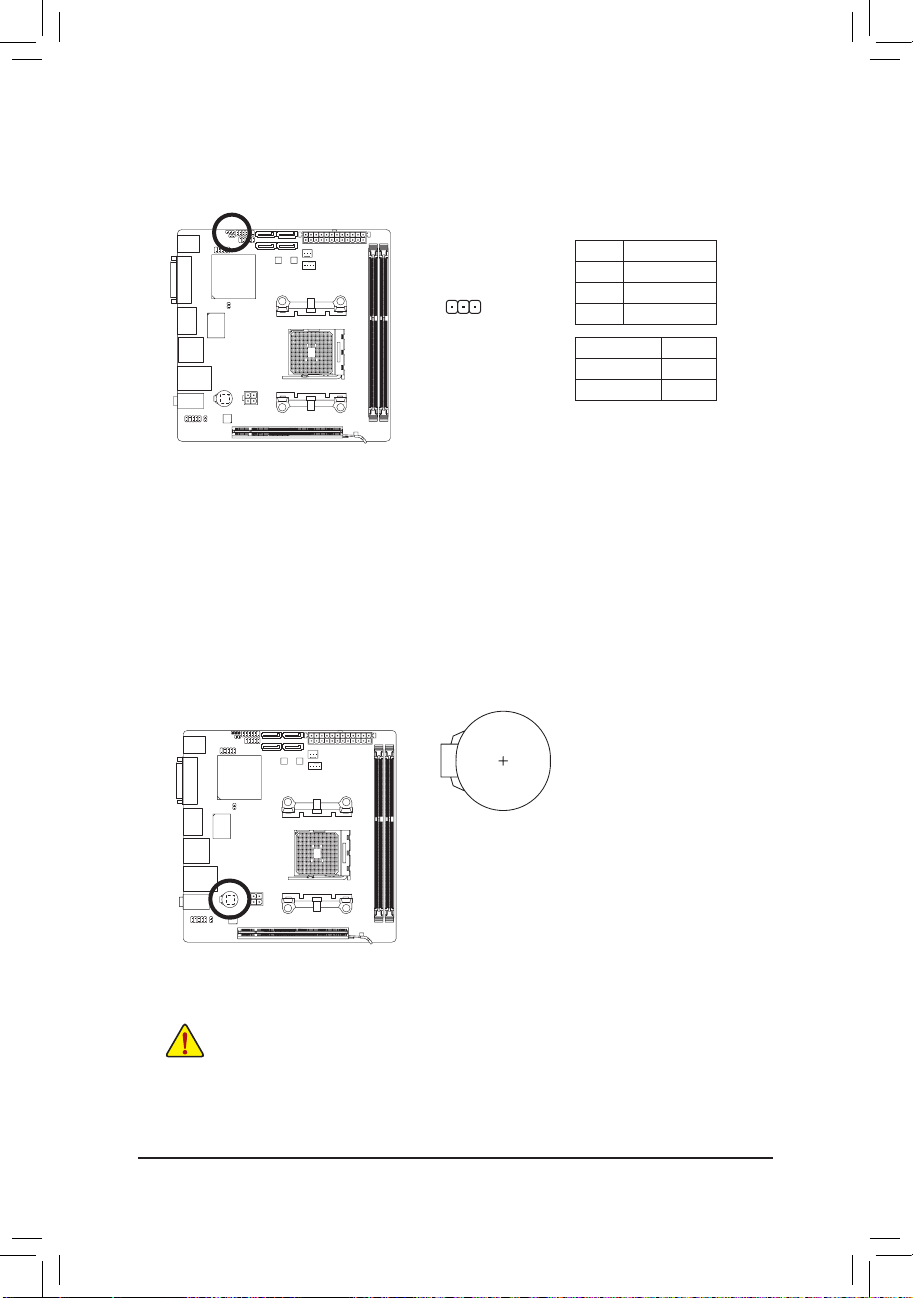
6) PWR_LED (系统电源指示灯插座)
电脑机箱上的系统电源指示灯可以连接至此插座,指示系统目前状态。当系统正在运
行时,指示灯为持续亮着;系统进入休眠模式(S3/S4)及关机(S5)时,则为熄灭。
接脚 定义
1 MPD+
1
2 MPD-
3 MPD-
系统状态 灯号
S0 灯亮
S3/S4/S5 灯灭
7) BAT (电池)
此电池提供电脑系统于关闭电源后仍能记忆CMOS数据(例如:日期及B IOS设定)所需的
电力,当此电池的电力不足时,会造成CMO S的数据错误或遗失,因此当电池电力不足
时必须更换。
您也可以利用拔除电池来清除CMOS数据:
1. 请先关闭电脑,并拔除电源线。
2. 小心地将电池从电池座中取出,等候约一分钟。(或是
使用如螺丝起子之类的金属物碰触电池座的正负极,
造成其短路约五秒钟)
3. 再将电池装回。
4. 接上电源线并重新开机。
•更换电池前,请务必关闭电脑的电源并拔除电源线。
•更换电池时请更换相同型号的电池,不正确的型号可能引起爆炸的危险。
•若无法自行更换电池或不确定电池型号时,请联系购买店家或代理商。
•安装电池时,请注意电池上的正(+)负(-)极(正极须向上)。
•更换下来的旧电池须依当地法规处理。
- 23 - 硬件安装
Page 24
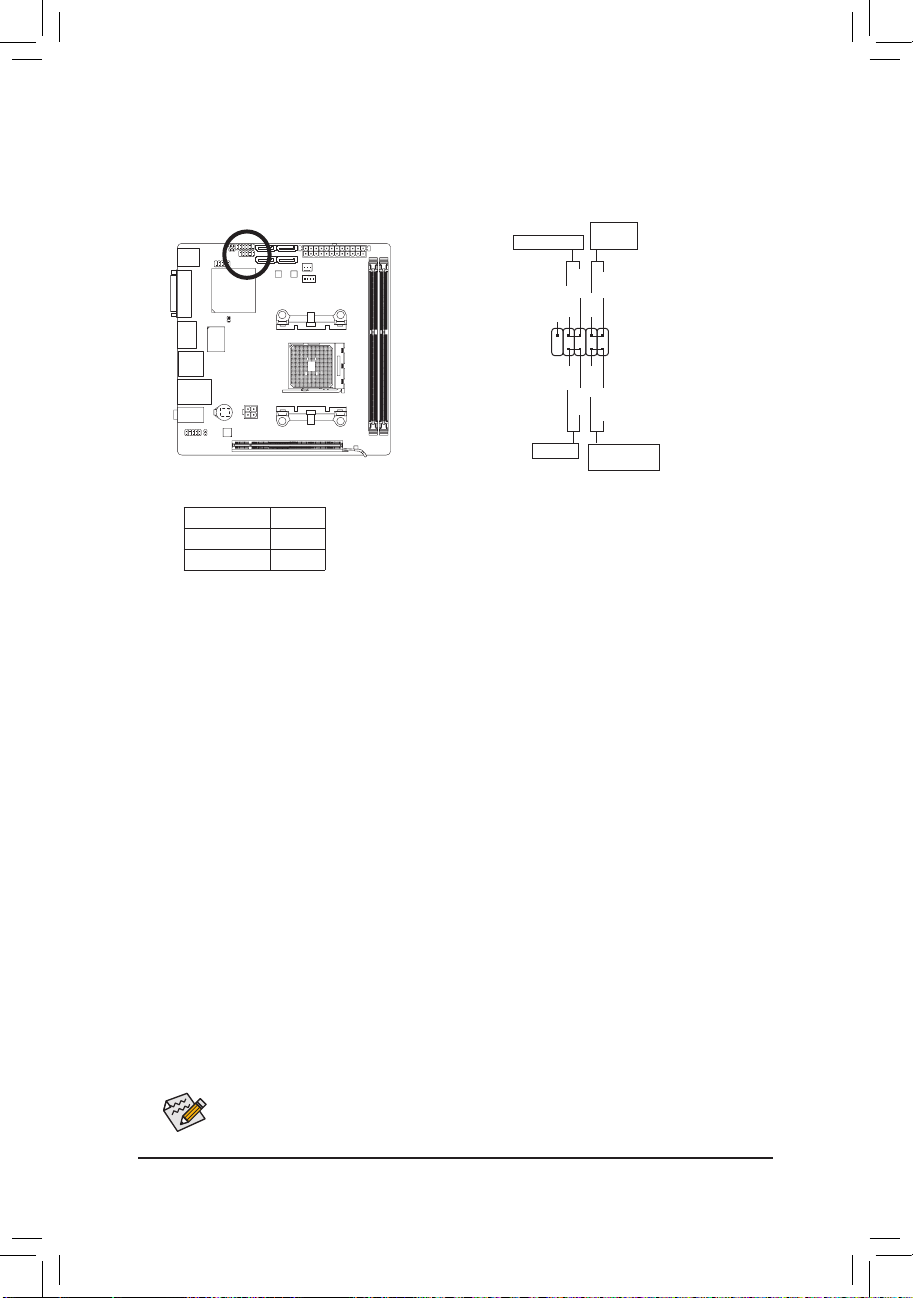
8) F_PANEL (前端控制面板接脚)
电脑机箱的电源开关、系统重置开关、及系统运行指示灯等可以接至此接脚。请依据
下列的针脚定义连接,连接时请注意针脚的正负(+/-)极。
硬盘动作
9
10
电源开关
RES+
NC
PW-
指示灯
RES-
HD+
HD-
1
2
MSG-
PW+
MSG+
信息/电源/待命
指示灯
系统重置开关
•MSG
-信息/电源/待命指示灯:
系统状态 灯号
S0 灯亮
S3/S4/S5 灯灭
•PW
-电源开关:
连接至机箱前方面板的电源指示灯。当系统正在运行时,指示
灯为持续亮着;系统进入休眠模式(S3/S4)及关机(S5)时,则为熄
灭。
连接至电脑机箱前方面板的主电源开关键。您可以在B IOS程序中设定此按键的关机
方式(请参考第二章「BIOS程序设置」-「Power Management Setup」的说明)。
•HD
-硬盘动作指示灯:
连接至电脑机箱前方面板的硬盘动作指示灯。当硬盘有存取动作时指示灯即会亮起。
•RES
-系统重置开关:
连接至电脑机箱前方面板的重置开关(Reset)键。在系统死机而无法正常重新开机时,
可以按下重置开关键来重新启动系统。
•NC
:
无作用。
电脑机箱的前方控制面板设计会因不同机箱而有不同,主要包括电源开关、系统
重置开关、电源指示灯、硬盘动作指示灯等,请依机箱上的信号线连接。
硬件安装 - 24 -
Page 25
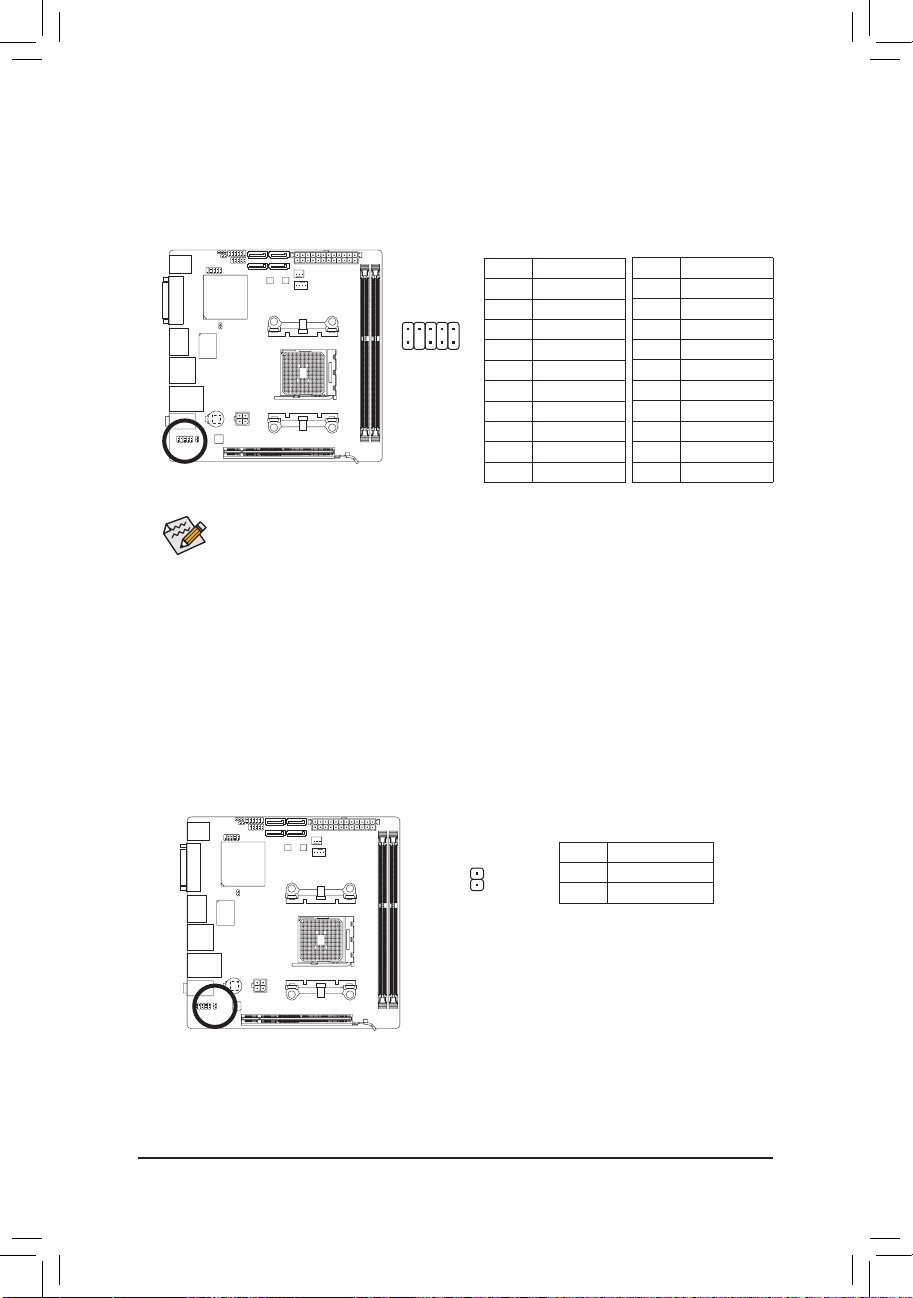
9) F_AUDIO (前端音频插座)
此前端音频插座可以支持HD (High Definition,高保真)及AC'97音频模块。您可以连接机箱
前方面板的音频模块至此插座,安装前请先确认音频模块的接脚定义是否与插座吻合,
若安装不当可能造成设备无法使用甚至损毁。
HD 接头定义: AC'97接头定义:
接脚 定义
1 MIC
2 接地脚
3 MIC电源
4 无作用
5 Line Out (R)
6 无作用
7 无作用
8 无接脚
9 Line Out (L)
10 无作用
9
10 2
1
接脚 定义
1 MIC2_L
2 接地脚
3 MIC2_R
4 -ACZ_DET
5 LINE2_R
6 接地脚
7 FAUDIO_JD
8 无接脚
9 LINE2_L
10 接地脚
•机箱前方面板的音频输出预设值为支持H D音频模块,若您要以A C'97音频模块
来输出音频时,请参考第五章-「2/4/5.1/7.1声道介绍」的说明。
•机箱前方面板的音频插座与后方的音频插座会同时发声。当使用前方面板为HD
音频模块而要关闭后方的音频输出功能时,请参考第五章-「2/4/5.1/7.1声道介
绍」的说明。
•有部份市售机箱的前方音频连接线并非模块化,而各机箱的音频连接线定义或
有不同,如何连接请咨询机箱制造商。
10) SPDIF_O (S/PDIF输出插座)
此插座提供输出S/PDIF数字信号的功能,可连接数字音频信号连接线(由适配卡提供)将
数字音频信号由主板输出至特定的显卡或声卡。举例来说,若要将H D MI显示器连接至
显卡,有的显卡必须通过数字音频信号连接线将数字音频信号由主板输出至该显卡,
以便HDMI显示器在输出视频的同时亦输出数字音频。
关于如何连接您的数字音频信号连接线,请详细阅读适配卡的使用手册。
接脚 定义
1 SPDIFO
1
2 接地脚
- 25 - 硬件安装
Page 26
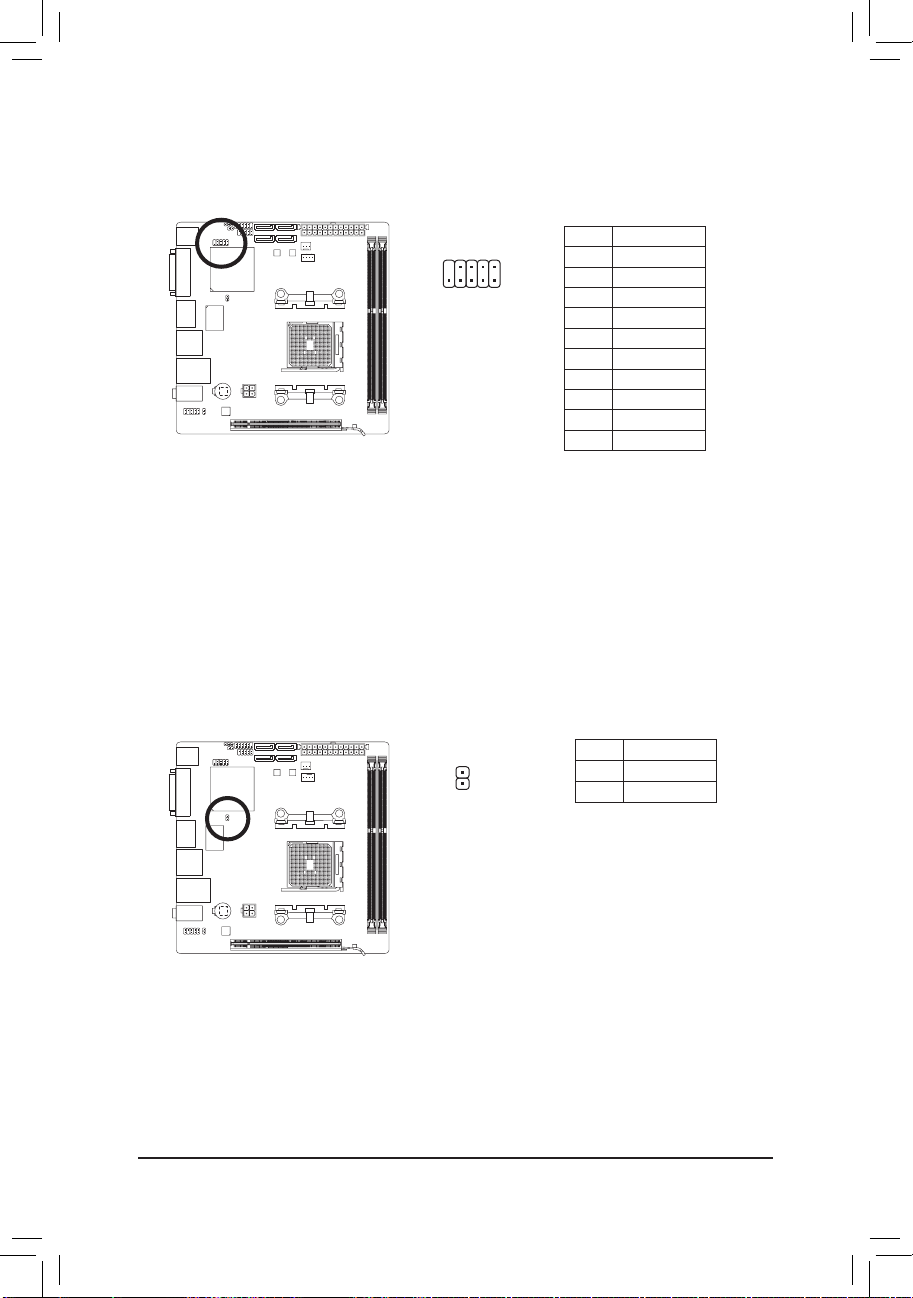
11) F_USB1 (USB 2.0/1.1连接端口扩展插座)
此插座支持USB 2.0/1.1规格,通过USB扩展挡板,一个插座可以接出两个USB连接端口。
USB扩展挡板为选购配件,您可以联系当地代理商购买。
接脚 定义
9
10
1
2
1 电源 (5V)
2 电源 (5V)
3 USB DX-
4 USB DY-
5 USB DX+
6 USB DY+
7 接地脚
8 接地脚
9 无接脚
10 无作用
12) CI (电脑机箱被开启检测)
本主板提供电脑机箱被开启检测功能,若您要使用此功能,需搭配具有此设计的电脑
机箱。
硬件安装 - 26 -
接脚 定义
1 信号脚
1
2 接地脚
Page 27
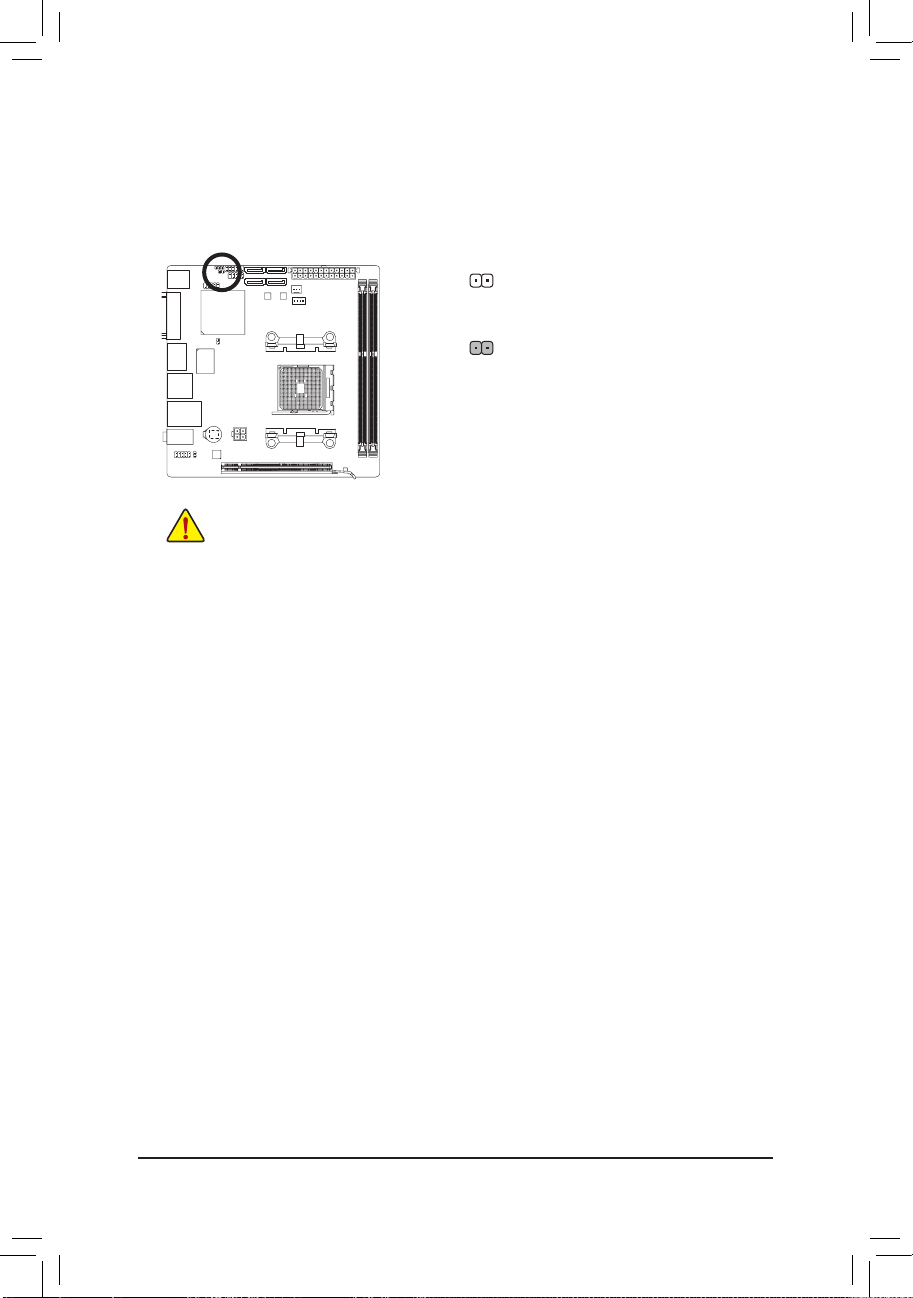
13) CLR_CMOS (清除CMOS数据功能接脚)
利用此接脚可以将主板的C MOS数据(例如:日期及B IOS设定)清除,恢复出厂设定值。
如果您要使用清除C MOS数据时,请使用如螺丝起子之类的金属物同时碰触两支针脚数
秒钟。
开路:一般运行
短路:清除CMOS数据
•清除CMOS数据前,请务必关闭电脑的电源并拔除电源线。
•开机后请进入BIOS载入出厂预设值(Load Optimized Defaults)或自行输入设定值(请
参考第二章-「BIOS程序设置」的说明)。
- 27 - 硬件安装
Page 28
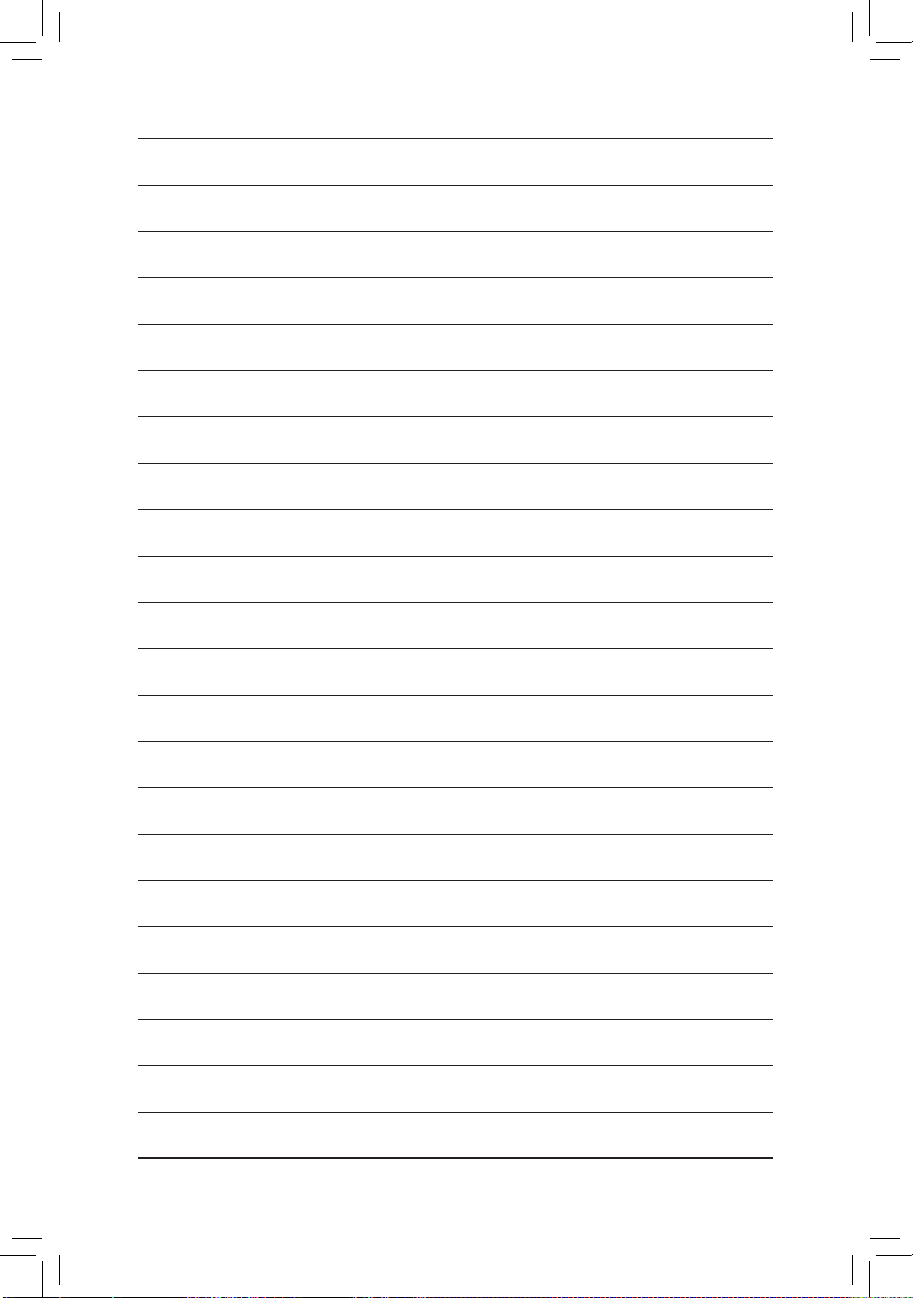
硬件安装 - 28 -
Page 29
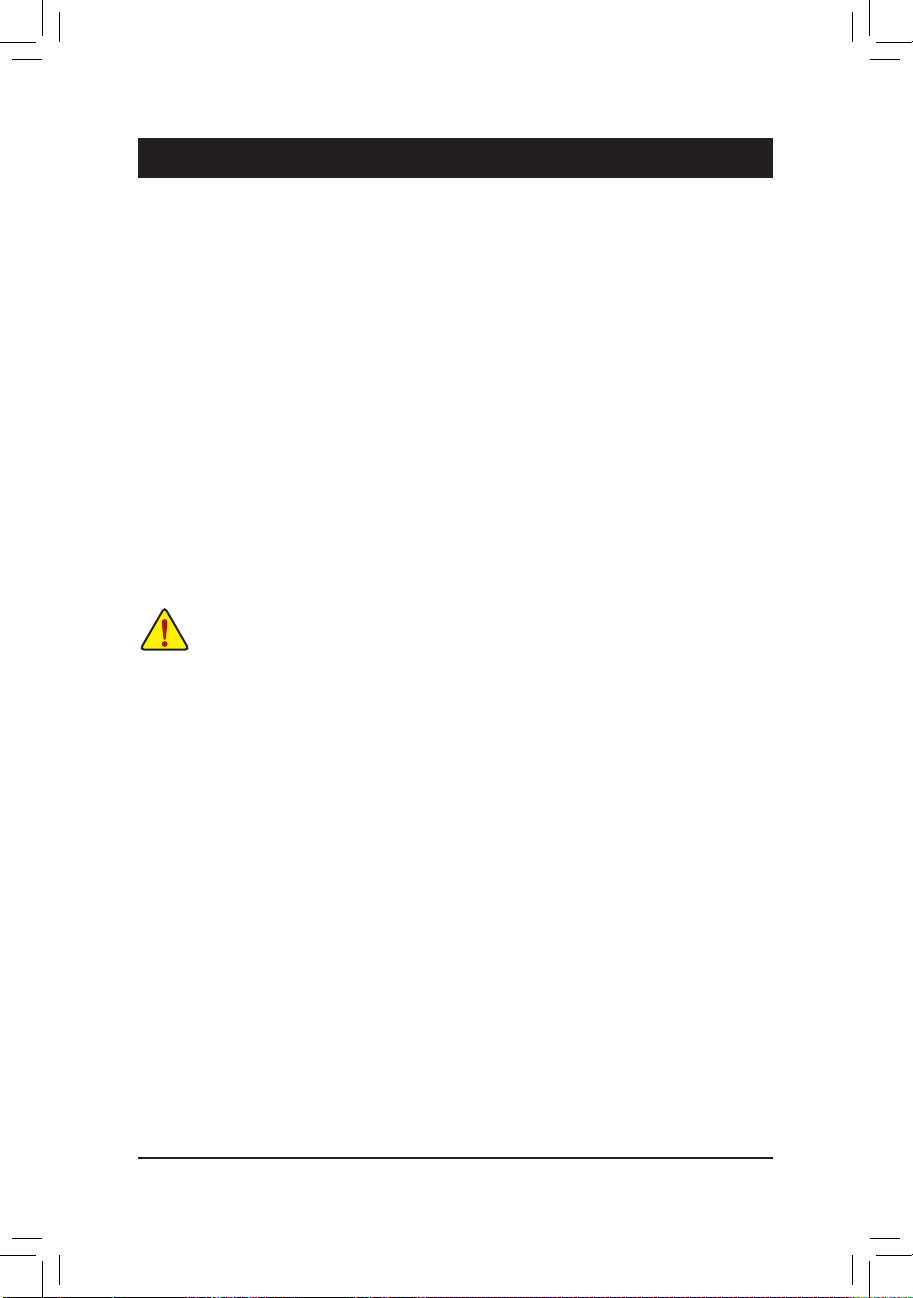
第二章 BIOS 程序设置
BIOS (Basic Input and Output System,基本输入输出系统)经由主板上的CMOS芯片,记录着系
统各项硬件设备的设定参数。主要功能为开机自我测试(POST,Pow er-O n Self-Test)、保存系
统设定值及载入操作系统等。BIOS包含了BIO S设定程序,供用户依照需求自行设定系统参
数,使电脑正常工作或执行特定的功能。
记忆CM OS数据所需的电力由主板上的锂电池供应,因此当系统电源关闭时,这些数据并不
会遗失,当下次再开启电源时,系统便能读取这些设定数据。
若要进入BIOS设定程序,电源开启后,B IOS在进行POST时,按下<Del ete>键便可进入BIO S
设定程序主画面。如果需要高级的BIOS设定,请在BIOS设定程序主画面按下<Ctrl> + <F1>键
即可。
当您需要更新BIOS,可以使用技嘉独特的BIOS更新方法:Q-Flash或@BIOS。
•Q-Fl ash 是可在BIO S设定程序内更新BI OS的软件,让用户不需进入操作系统,就可以轻
松的更新或备份BIOS。
•@BIO S 是可在Windows操作系统内更新BIO S的软件,通过与互联网的连接,下载及更新
最新版本的BIOS。
要了解Q-Flash及@BIOS的详细使用方法,请参考第四章-「BIOS更新方法介绍」的说明。
•更新BIOS有其潜在的风险,如果您使用目前版本的BIOS没有问题,我们建议您不
要任意更新BIOS。如需更新BIOS,请小心的执行,以避免不当的操作而造成系统
毁损。
•开机时系统会出现哔声,如何判别哔声所代表的意义,请参考第五章-「疑难排
解」的说明。
•我们不建议您随意变更BIO S设定程序的设定值,因为可能因此造成系统不稳定或
其它不可预期的结果。如果因设定错误造成系统不稳定或不开机时,请试着清除
CM O S设定值数据,将BIO S设定恢复至出厂预设值。(清除CM O S设定值,请参考
第二章-「Load Optimized Defaults」的说明,或是参考第一章-「电池」或「CLR_
CMOS接脚」的说明。)
- 29 - BIOS程序设置
Page 30

2-1 开机画面
电源开启后,会看到如以下的画面:
A. LOGO画面(预设值)
功能键
B. POST画面
主板型号
BIOS版本
SATA模式提示信息:
"SATA is found running at IDE MODE!"
当主板的BIOS设定值设为预设值时,您会在POST阶段看到显示器显示SATA控制器目前正以IDE模式运
行的提示信息(SATA is found running at IDE MODE...)。接下来,您将会看到另一信息询问您是否要将IDE模
式更改为AHCI模式并启动SATA插座的热插拔功能。确定要更改为AHCI模式,请按<Y> (Yes, set SATA to
AHCI mode for me);若要继续维持IDE模式,请按<N> (No, do not show this message again),且提示信息将
不再出现。
注意:若您未按下<Y>或<N>回应此信息,此信息将在下次开机时再次出现。
功能键说明:
<TAB>:POST SCREEN
按<Tab>键可以进入POST画面。若要在一开机时显示POST画面,请参考第40页「Full Screen LOGO Show」
选项的说明。
<DEL>:BIOS SETUP\Q-FLASH
按<Delete>键进入BIOS设定程序主画面,或通过BIOS设定程序进入Q-Flash。
<F9>:XPRESS RECOVERY2
请参考第四章-「Xpress Recovery2介绍」的说明。若您之前曾使用驱动程序光盘进入Xpress Recovery2
程序执行备份数据,之后即可在POST画面按<F9>键进入Xpress Recovery2程序。
<F12>:BOOT MENU
Boot Menu功能让您不需进入BIOS设定程序就能设定第一优先开机设备。使用<h>或<i>键选择要作为
第一优先开机的设备,然后按<Enter>键确认。按<Esc>可以离开此画面,系统将依此选单所设定的设
备开机。
注意:在此画面所做的设定只适用于该次开机。重新开机后系统仍会以在BIOS设定程序内的开机顺
序设定为主,或您可以依需求再次至Boot Menu设定。
<END>:Q-FLASH
按<End>键让您不需进入BIOS设定程序就能直接进入Q-Flash。
BIOS程序设置 - 30 -
Award M odular BIOS v6.00PG
Copyrig ht (C) 1984 -2011, Award Soft ware, Inc.
GA-A7 5N-USB3 F1c
.
.
.
.
<DEL>: BIOS Setup <F9>: Xpre ssRecovery2 <F12>: Boo t Menu <End >: Qflash
09/30 /2011-Lla no-Hudso n-7A66H G0EC-00
功能键
Page 31

2-2 BIOS设定程序主画面
进入BIOS设定程序时,便可看到如下的主画面。从主画面中可以让您选择各种不同设定选
单,您可以用上下左右键来选择要设定的选项,按<Enter>键即可进入子选单。
(BIOS范例版本:F1c)
CMOS Setup Utility-Copyright (C) 1984-2011 Award Software
MB Intelligent Tweaker(M.I.T.)
Standard CMOS Features
Advanced BIOS Features
Integrated Peripherals
Power Management Setup
PC Health Status
ESC: Quit
F8: Q-Flash F10: Save & Exit Setup F12: Load CMOS from BIOS
: Select Item F11: Save CMOS to BIOS
hi
Change CPU's Clock & Voltage
Load Fail-Safe Defaults
Load Optimized Defaults
Set Supervisor Password
Set User Password
Save & Exit Setup
Exit Without Saving
BIOS设定程序主画面/设定画面操作按键说明
<h><i><><> 向上、向下、向左或向右移动光标以选择项目
<Enter> 确定选项设定值或进入子选单
<Esc> 离开目前画面,或从主画面离开BIOS设定程序
<Page Up> 改变设定状态,或增加选项中的数值
<Page Down> 改变设定状态,或减少选项中的数值
<F1> 显示所有功能键的相关说明
<F2> 移动光标至目前设定项目的右方辅助说明区域(Item Help)
<F5> 可载入该画面原先所有项目设定(仅适用于子选单)
<F6> 可载入该画面的最安全预设值(仅适用于子选单)
<F7> 可载入该画面的最佳化预设值(仅适用于子选单)
<F8> 进入Q-Flash功能
<F9> 显示系统信息
<F10> 是否储存设定并离开BIOS设定程序
<F11> 储存CMOS内容为一个设定文件
<F12> 载入CMOS预存的设定文件
主画面的辅助说明
当您在BIOS设定程序主画面时,画面最下方会显示被选取选项的说明。
设定画面的辅助说明
当您在子选单时,只要按下<F1>键,便可显示该设定画面的按键操作辅助说明窗口(Gen era l
Help),若要跳离辅助说明窗口,只须按<Esc>键即可。另外,在选项的右边(Item Help)亦会出
现与该选项相关的使用说明及注意事项。
•若在主画面或设定画面中没有找到您所需要的选项,请在该画面按<Ctrl> + <F1>,
即可出现高级选项。
•若系统运行不稳定时,请选择「Load Optimized Defaults」,即可载入出厂的预设值。
•实际的BIOS设定画面可能会因不同的BIOS版本而有差异,本章节的BIOS设定程序
画面仅供参考。
- 31 - BIOS程序设置
Page 32

<F11>及<F12>功能键说明(仅适用于主画面)
F11:Save CMOS to BIOS
此功能提供您将设定好的BIOS设定值储存成一个C MOS设定文件(Pro file),最多可设定八
组设定文件(Pro file 1-8)并可分别命名。请先输入设定文件名称(若要清除预设的名称可按
<SPACE>键再按<Enter>即可完成设定。
F12:Load CMOS from BIOS
系统若因运行不稳定而重新载入BIOS出厂预设值时,可以使用此功能将预存的C MOS设
定文件载入,即可免去再重新设定BIOS的麻烦。请在要载入的设定文件上按<Enter>即可
载入该设定文件数据。
MB Intelligent Tweaker(M.I.T.) (频率/电压控制)
提供调整CPU/内存时钟、倍频、电压的选项。
Standard CMOS Features (标准CMOS设定)
设定系统日期、时间、硬盘规格及选择暂停系统POST的错误类型等。
Advanced BIOS Features (高级BIOS功能设定)
设定开机磁盘/设备的优先顺序、CPU高级功能及开机显示设备选择等。
Integrated Peripherals (集成外设)
设定所有的周边设备。如SATA、USB、内建音频及内建网络…等的设定。
Power Management Setup (省电功能设定)
设定系统的省电功能运行方式。
PC Health Status (电脑健康状态)
显示系统自动检测到的温度、电压及风扇转速等信息。
Load Fail-Safe Defaults (载入最安全预设值)
执行此功能可载入B IOS的最安全预设值。此设定值较为保守,但可使系统开机时更加
稳定。
Load Optimized Defaults (载入最佳化预设值)
执行此功能可载入BIOS的最佳化预设值。此设定值较能发挥主板的运行性能。
Set Supervisor Password (设置管理员密码)
设定一组密码,以管理开机时进入系统或进入B I OS设定程序修改B IOS的权限。管理员
密码允许用户进入BIOS设定程序修改BIOS设定。
Set User Password (设置用户密码)
设定一组密码,以管理开机时进入系统或进入B I O S设定程序的权限。用户密码允许用
户进入BIOS设定程序但无法修改BIOS设定。
Save & Exit Setup (储存设定值并结束设定程序)
储存已变更的设定值至C MOS并离开BIOS设定程序。当确认信息出现后,按<Y>键即可
离开BIOS设定程序并重新开机,以便套用新的设定值,按<F10>键亦可执行本功能。
Exit Without Saving (结束设定程序但不储存设定值)
不储存修改的设定值,保留旧有设定重新开机。按<Esc>亦可直接执行本功能。
BIOS程序设置 - 32 -
Page 33

2-3 MB Intelligent Tweaker(M.I.T.) (频率/电压控制)
CMOS Setup Utility-Copyright (C) 1984-2011 Award Software
CPU Clock Ratio [Auto] 2400Mhz
Core Performance Boost
CPB Ratio
CPU Host Clock Control [Auto]
x CPU Host Clock 100
PCIe Spread Spectrum [Disabled]
DREAM E.O.C.P [Disabled]
Set Memory Clock [Auto]
x Memory Clock x6.66 1333Mhz
DRAM Conguration [Press Enter]
System Voltage Optimized
********
System Voltage Control [Auto]
x DDR3 Voltage Control Auto
x FCH Voltage Control Auto
x APU VDDP Voltage Control Auto
x CPU NB VID Control Auto
x CPU Voltage Control Auto
Normal CPU Vcore 1.3750V
: Move Enter: Select +/-/PU/PD: Value F10: Save ESC: Exit F1: General Help
hi
F5: Previous Values F6: Fail-Safe Defaults F7: Optimized Defaults
(注)
[Enabled]
(注)
[Auto]
•系统是否会依据您所设定的超频或超电压值稳定运行,需视整体系统配备而定。
不当的超频或超电压可能会造成CP U、芯片组及内存的损毁或减少其使用寿命。
我们不建议您随意调整此页的选项,因为可能造成系统不稳或其它不可预期的结
果。仅供电脑玩家使用。(若自行设定错误,可能会造成系统不开机,您可以清
除CMOS设定值数据,让BIOS设定恢复至预设值。)
•当「System Voltage Optimized」呈现红字闪烁警示状态时,建议您将「System Volt-
age Control」选项设为「Auto」,以维持最佳的系统电压。
CPU Clock Ratio (CPU倍频调整)
&
此选项提供您调整CPU的倍频。可调整范围会依CPU种类自动检测。
Core Performance Boost
&
此选项提供您选择是否启动CPU的Core Performance Boost模式(CPB,CPU加速模式)。
(预设值:Enabled)
&
CPB Ratio
(注)
此选项提供您调整CPB的倍频,可调整范围会依CPU种类自动检测。(预设值:Auto)
CPU Host Clock Control (CPU时钟控制)
&
此选项提供您选择是否开启CP U时钟控制功能。请注意,当您执行系统超频而造成不开
机时,请等候20秒让系统自动重新开机或清除CMO S设定值数据,并以安全模式开机。
(预设值:Auto)
CPU Host Clock (CPU时钟调整)
&
此选项提供您调整CPU的时钟,可设定范围从100 MHz到120 MHz。此选项只有在「CPU
Host Clock Control」设为「Manual」时,才能开放设定。
PCIe Spread Spectrum (PCIe展频控制)
&
此选项提供您选择是否开启PCIe展频控制功能。(预设值:Disabled)
DRAM E.O.C.P
&
此选项提供您选择是否使用预设的内存超频设定文件,以达到最佳化超频性能。
(预设值:Disabled)
(注) 此选项仅开放给有支持此功能的CPU。
MB Intelligent Tweaker(M.I.T.)
********
(注)
Item Help
Menu Level
- 33 - BIOS程序设置
Page 34

Set Memory Clock
&
此选项提供您选择是否手动调整内存频率。当此选项被设为「Manual」时,以下的超频
选项将开放为可手动调整。
Auto BIOS自动设定内存的频率。(预设值)
Manual 用户可针对内存的频率进行调整。
Memory Clock
&
此选项只有在「Set Memory Clock」设为「Manual」时,才能被设定。
X5.33 设定Memory Clock为X5.33。
X6.66 设定Memory Clock为X6.66。
X8.00 设定Memory Clock为X8.00。
X9.33 设定Memory Clock为X9.33。
DRAM Configuration
&
DDR3 Timing Items [Auto] SPD Auto
x 1T/2T Command Timing Auto -- -x CAS# latency Auto 9T 9T
x RAS to CAS R/W Delay Auto 9T 9T
x Row Precharge Time Auto 9T 9T
x Minimum RAS Active Time Auto 24T 24T
x TwTr Command Delay Auto 5T 5T
x Trfc0 for DIMM2 Auto 110ns 110ns
x Trfc1 for DIMM1 Auto -- -x Write Recovery Time Auto 10T 6T
x Precharge Time Auto 5T 4T
x Row Cycle Time Auto 33T 20T
x RAS to RAS Delay Auto 4T 4T
x Four Bank Activate Windows Auto -- - **DCTs Drive Strength** DCT0 DCT1
Proc0dt (ohms) [Auto] 60 [Auto] 240
DQS Drive Strength [Auto] 1.0x [Auto] 1.5x
Data Drive Strength [Auto] 1.0x [Auto] 1.5x
MEMCLK Drive Strength [Auto] 1.25x [Auto] 1.5x
: Move Enter: Select +/-/PU/PD: Value F10: Save ESC: Exit F1: General Help
hi
F5: Previous Values F6: Fail-Safe Defaults F7: Optimized Defaults
CMOS Setup Utility-Copyright (C) 1984-2011 Award Software
DRAM Conguration
Menu Level
Item Help
CMOS Setup Utility-Copyright (C) 1984-2011 Award Software
Addr/Cmd Drive Strength [Auto] 1.5x [Auto] 2.0x
CS/ODT Drive Strength [Auto] 1.5x [Auto] 2.0x
CKE Drive Strength [Auto] 1.5x [Auto] 2.0x
**DCTs Addr/Cmd Timing** DCT0 DCT1
Addr/Cmd Setup Time [Auto] 1T [Auto] 1/2T
Addr/Cmd Fine Delay [Auto] 22/64 [Auto] 0/64
CS/ODT Setup Time [Auto] 1/2T [Auto] 1/2T
CS/ODT Fine Delay [Auto] 0/64 [Auto] 0/64
CKE Setup Time [Auto] 1/2T [Auto] 1/2T
CKE Fine Delay [Auto] 0/64 [Auto] 0/64
Bank Interleaving [Enabled]
: Move Enter: Select +/-/PU/PD: Value F10: Save ESC: Exit F1: General Help
hi
F5: Previous Values F6: Fail-Safe Defaults F7: Optimized Defaults
DRAM Conguration
Menu Level
BIOS程序设置 - 34 -
Item Help
Page 35

DDR3 Timing Items
&
当此选项被设为「Manual」时,以下的选项将开放为可手动调整。
选项包括:Auto (预设值)、Manual。
1T/2T Command Timing
&
选项包括:Auto (预设值)、1T、2T。
CAS# latency
&
选项包括:Auto (预设值)、5T~14T。
RAS to CAS R/W Delay
&
选项包括:Auto (预设值)、5T~14T。
Row Precharge Time
&
选项包括:Auto (预设值)、5T~14T。
Minimum RAS Active Time
&
选项包括:Auto (预设值)、15T~36T。
TwTr Command Delay
&
选项包括:Auto (预设值)、4T~8T。
Trfc0 for DIMM2
&
选项包括:Auto (预设值)、90ns、110ns、160ns 、300ns、350ns。
Trfc1 for DIMM1
&
选项包括:Auto (预设值)、90ns、110ns、160ns 、300ns、350ns。
Write Recovery Time
&
选项包括:Auto (预设值)、5T~8T、10T、12T、14T、16T。
Precharge Time
&
选项包括:Auto (预设值)、4T~8T。
Row Cycle Time
&
选项包括:Auto (预设值)、20T~54T。
RAS to RAS Delay
&
选项包括:Auto (预设值)、4T~8T。
Four Bank Activate Window
&
选项包括:Auto (预设值)、16T~40T。
DCTs Drive Strength
**
ProcOdt(ohms)
&
选项包括:Auto (预设值)、240 ohms、120 ohms、60 ohms。
DQS Drive Strength
&
选项包括:Auto (预设值)、0.75x、1.0x、1.25x、1.5x。
Data Drive Strength
&
选项包括:Auto (预设值)、0.75x、1.0x、1.25x、1.5x。
MEMCLK Drive Strength
&
选项包括:Auto (预设值)、0.75x、1.0x、1.25x、1.5x。
Addr/Cmd Drive Strength
&
选项包括:Auto (预设值)、1.0x、1.25x、1.5x、2.0x。
CS/ODT Drive Strength
&
选项包括:Auto (预设值)、1.0x、1.25x、1.5x、2.0x。
CKE Drive Strength
&
选项包括:Auto (预设值)、1.0x、1.25x、1.5x、2.0x。
**
- 35 - BIOS程序设置
Page 36

DCTs Addr/Cmd Timing
**
Addr/Cmd Setup Time
&
选项包括:Auto (预设值)、1/2T、1T。
Addr/Cmd Fine Delay
&
选项包括:Auto (预设值)、0/64~31/64。
CS/ODT Setup Time
&
选项包括:Auto (预设值)、1/2T、1T。
CS/ODT Fine Delay
&
选项包括:Auto (预设值)、0/64~31/64。
CKE Setup Time
&
选项包括:Auto (预设值)、1/2T、1T。
CKE Fine Delay
&
选项包括:Auto (预设值)、0/64~31/64。
Bank Interleaving
&
此选项提供您选择是否开启内存bank的交错存取功能。开启此功能可以让系统对内存的
不同bank进行同时存取,以提升内存速度及稳定性。(预设值:Enabled)
System Voltage Optimized
********
System Voltage Control (系统超电压设定)
&
此选项提供您选择是否手动调整系统电压值。当此选项被设为「Manual」时,以下的超
电压选项将开放为可手动调整。
Auto BIOS自动设定系统所需的电压。(预设值)
Manual 用户可针对系统电压进行细部微调。
DDR3 Voltage Control (内存超电压控制)
&
此选项提供您针对内存的电压进行细部微调。
Normal 自动提供内存所需的电压。(预设值)
1.025V ~ 2.135V 可调整幅度为1.025V 至2.135V。
请注意:增加内存的电压有可能会损坏内存条。
FCH Voltage Control (芯片组超电压控制)
&
此选项提供您针对芯片组的电压进行细部微调。
Normal 自动提供芯片组所需的电压。(预设值)
0.625V ~ 1.735V 可调整幅度为0.625V 至 1.735V。
APU VDDP Voltage Control (APU PCIe PLL超电压控制)
&
此选项提供您针对APU PCIe PLL电压进行细部微调。
Normal 自动提供APU PCIe PLL所需的电压。(预设值)
0.725V ~ 1.835V 可调整幅度为0.725V 至 1.835V。
CPU NB VID Control (CPU内部北桥超电压控制)
&
此选项提供您针对CPU北桥VID电压进行细部微调。
Normal 自动提供CPU 北桥VID所需的电压。(预设值)
-0.600V~+0.600V 可调整幅度为-0.600V至+0.600V。
CPU Voltage Control (CPU超电压控制)
&
此选项提供您针对CPU的电压进行细部微调。
Normal 自动提供CPU所需的电压。(预设值)
-0.600V~+0.600V 可调整幅度为-0.600V至+0.600V。
Normal CPU Vcore (CPU正常核心电压)
&
显示CPU正常核心电压值。
**
********
BIOS程序设置 - 36 -
Page 37

2-4 Standard CMOS Features (标准CMOS设定)
CMOS Setup Utility-Copyright (C) 1984-2011 Award Software
Date (mm:dd:yy) Thu, Oct 6 2011
Time (hh:mm:ss) 22:31:24
IDE Channel 0 Master [None]
IDE Channel 0 Slave [None]
IDE Channel 1 Master [None]
IDE Channel 1 Slave [None]
IDE Channel 3 Master [None]
Halt On [All, But Keyboard]
Base Memory 640K
Extended Memory 766M
: Move Enter: Select +/-/PU/PD: Value F10: Save ESC: Exit F1: General Help
hi
F5: Previous Values F6: Fail-Safe Defaults F7: Optimized Defaults
Date (mm:dd:yy) (日期设定)
&
设定电脑系统的日期,格式为「星期(仅供显示)/月/日/年」。若要手动调整日期,请移
至要设定的选项并使用键盘上下键切换。
Time (hh:mm:ss) (时间设定)
&
设定电脑系统的时间,格式为「时:分:秒」。例如下午一点显示为「13:0:0」。若
要手动调整时间,请移至要设定的选项并使用键盘上下键切换。
IDE Channel 0, 1 Master/Slave (第一、二组主要/次要SATA设备参数设定)
&
IDE HDD Auto-Detection
按下<Enter>键可以自动检测SATA设备的参数。
IDE Channel 0, 1 Master/Slave
设定SATA设备的参数。有以下两个选项:
•Auto 让BIOS在POST过程中自动检测SATA设备。(预设值)
•None 如果没有安装任何S ATA设备,请选择「N o ne」,让系统在开机时不需
检测,如此可以加快开机速度。
Access Mode 硬盘的使用模式。有以下四个选项:Auto (预设值)、CHS、LBA及
Large。
IDE Channel 3 Master (第三、四组主要SATA设备参数设定)
&
IDE Auto-Detection
按下<Enter>键可以自动检测SATA设备的参数。
Extended IDE Drive
设定SATA设备的参数。有以下两个选项:
•Auto 让BIOS在POST过程中自动检测SATA设备。(预设值)
•None 如果没有安装任何S ATA设备,请选择「N o ne」,让系统在开机时不需
检测,如此可以加快开机速度。
Access Mode 硬盘的使用模式。有以下两个选项:Auto (预设值)及Large。
Capacity 目前安装的硬盘的大约容量。
Standard CMOS Features
Menu Level
Item Help
- 37 - BIOS程序设置
Page 38

Halt On (系统暂停选项设定)
&
当开机时,若POST检测到异常,是否要暂停并等候处理?选项包括:
All Errors 有任何错误均暂停等候处理。
No Errors 不管任何错误,均开机。
All, But Keyboard 除了键盘以外的任何错误均暂停并等候处理。(预设值)
Memory (内存容量显示)
&
显示由BIOS的POST (Power On Self Test)自动检测到的内存容量。
Base Memory 传统内存容量。一般会保留640 KB做为MS-DOS操作系统的内存使用
空间。
Extended Memory 延伸内存容量。
BIOS程序设置 - 38 -
Page 39

2-5 Advanced BIOS Features (高级BIOS功能设定)
CMOS Setup Utility-Copyright (C) 1984-2011 Award Software
Load Line Control [Extreme]
AMD C6 Support [Disabled]
Virtualization [Disabled]
AMD K8 Cool&Quiet control [Auto]
C-state Pmin [Auto]
Hard Disk Boot Priority [Press Enter]
EFI CD/DVD Boot Option [Auto]
First Boot Device [Hard Disk]
Second Boot Device [CDROM]
Third Boot Device [USB-HDD]
Password Check [Setup]
HDD S.M.A.R.T. Capability [Disabled]
Away Mode [Disabled]
Full Screen LOGO Show [Enabled]
Init Display First [PEG]
: Move Enter: Select +/-/PU/PD: Value F10: Save ESC: Exit F1: General Help
hi
F5: Previous Values F6: Fail-Safe Defaults F7: Optimized Defaults
Load Line Control
&
此选项提供您选择是否启动Load Line控制功能。此选项可以不同幅度来调整VDroop值,
使CP U在轻重负载维持较一致的CP U电压。若设为「Au to」,BIOS会自动设定此功能。
(预设值:Auto)
AMD C6 Support
&
此选项提供您选择是否让CP U进入C6状态。启动此选项可以让系统在闲置状态时,降低
CPU时钟,以减少耗电量。 此选项将比C1状态进入更深层的省电模式。
(预设值:Disabled)
Virtualization (虚拟化技术)
&
此选项提供您选择是否启动虚拟化技术。虚拟化技术让您可以在同一平台的独立数据
分割区,执行多个操作系统和应用程序。(预设值:Disabled)
AMD K8 Cool&Quiet control (AMD Cool'n'Quiet功能)
&
Auto 由AMD Cool'n'Quiet驱动程序动态调整CPU时钟及VID,以减少耗电量及热
能的产生。(预设值)
Disabled 关闭此功能。
C-state Pmin
&
此选项提供您选择是否让CPU进入C1状态。启动此选项可以让系统在闲置状态时,降低CPU
时钟及电压,以减少耗电量。若设为「Auto」,BIOS会自动设定此功能。(预设值:Auto)
Hard Disk Boot Priority (选择开机硬盘)
&
此选项提供您选择要从哪一组硬盘设备载入操作系统。
按<Enter>键进入选单后,按<h>或<i>键选择要作为开机的设备,然后按<+>/<PageUp>键
将其向上移,或<->/<PageDown>键将其向下移,以调整顺序。按<Esc>可以离开此功能。
EFI CD/DVD Boot Option
&
若您要安装操作系统至2.2 TB以上的硬盘,请将此选项设为「EFI」。设定前请确认您所
要安装的操作系统支持从GPT磁盘分割开机 (例如:Windows 7 64-bit 及Windows Server 2003
64-bit 版本)。若设为「Auto」,BIOS将依您所安装的硬盘自动设定。(预设值:Auto)
Advanced BIOS Features
Menu Level
Item Help
- 39 - BIOS程序设置
Page 40

First/Second/Third Boot Device (第一/二/三开机设备)
&
系统会依此顺序搜寻开机设备以进行开机,按<h>或<i>键选择要作为开机的设备再按
<Enter>键确认。可设定的设备如下:LS120、Hard Disk、CDROM、ZIP、USB-FDD、USB-ZIP、
USB-CDROM、USB-HDD、Legacy LAN、Disabled (关闭此功能)。
Password Check (检查密码方式)
&
此选项提供您选择是否在每次开机时皆需输入密码,或仅在进入B IOS设定程序时才需
输入密码。设定完此选项后请至BIOS设定程序主画面的「Set Supervisor/User Password」
选项设定密码。
Setup 仅在进入BIOS设定程序时才需输入密码。(预设值)
System 无论是开机或进入BIOS设定程序均需输入密码。
HDD S.M.A.R.T. Capability (硬盘自动监控及报告功能)
&
此选项提供您选择是否开启硬盘S.M.A.R.T.功能。开启此选项可让您的系统在安装其它厂
商的硬件监控软件时,报告任何硬盘读写错误并且发出警告。(预设值:Disabled)
Away Mode (远离模式)
&
此选项提供您选择是否在Windows XP Media Center操作系统下,启动远离模式。
启动远离模式可以让系统以较低耗电的模式在关机背景中运行,并执行自主式操作。
(预设值:Disabled)
Full Screen LOGO Show (显示开机画面功能)
&
此选项提供您选择是否在一开机时显示技嘉L ogo。若设为「Disa b led」,开机画面将显
示一般的POST信息。(预设值:Enabled)
Init Display First (开机显示选择)
&
此选项提供您选择系统开机时优先从内建显示功能、PCI或PCI Express显卡输出。
Onboard 系统会从内建显示功能输出。
PCI Slot 系统会从PCI显卡输出。
PEG 系统会从PCIEX16插槽上的显卡输出。(预设值)
BIOS程序设置 - 40 -
Page 41

2-6 Integrated Peripherals (集成外设)
CMOS Setup Utility-Copyright (C) 1984-2011 Award Software
OnChip SATA Controller [Enabled]
OnChip SATA Type [Native IDE]
x OnChip SATA Port4 Type IDE
x OnChip SATA Port as ESP Press Enter
Onboard LAN Function [Enabled]
Onboard LAN Boot ROM [Disabled]
SMART LAN [Press Enter]
Onboard Audio Function [Enabled]
Onchip USB 3.0 Controller [Enabled]
USB Controllers [Enabled]
USB Legacy Function [Enabled]
USB Storage Function [Enabled]
: Move Enter: Select +/-/PU/PD: Value F10: Save ESC: Exit F1: General Help
hi
F5: Previous Values F6: Fail-Safe Defaults F7: Optimized Defaults
OnChip SATA Controller (内建SATA控制器)
&
此选项提供您选择是否启动芯片组内建的SATA控制器。(预设值:Enabled)
OnChip SATA Type (设定内建SATA3_0~SATA3_3插座的运行模式)
&
此选项提供您设定内建SATA3_0~SATA3_3插座要以何种模式运行。
Native IDE 设定SATA控制器以Native IDE模式运行。若要安装支持Native IDE模式的操
作系统时,可将此选项设为「Enabled」。(预设值)
RAID 开启SATA控制器的RAID功能。
AHCI 设定SATA控制器为AHCI模式。AHCI (Advanced Host Controller Interface)为一
种介面规格,可以让储存驱动程序启动高级Seri al ATA功能,例:Native
Command Queuing及热插拔 (Hot Plug)等。
OnChip SATA Port4 Type (设定内建eSATA插座的运行模式)
&
此选项提供您设定内建e S ATA插座要以何种模式运行。此选项只有在「O nC h ip SATA
Type」设为「RAID」或「AHCI」时,才能被设定。
IDE 设定eSATA插座以IDE模式运行。(预设值)
As SATA Type 以您所设定的「OnChip SATA Type」模式运行。
OnChip SATA Port as ESP
&
Port0 as ESP [Disabled]
Port1 as ESP [Disabled]
Port2 as ESP [Disabled]
Port3 as ESP [Disabled]
x Port4 as ESP Disabled
CMOS Setup Utility-Copyright (C) 1984-2011 Award Software
Integrated Peripherals
OnChip SATA Port as ESP
Menu Level
Menu Level
Item Help
Item Help
: Move Enter: Select +/-/PU/PD: Value F10: Save ESC: Exit F1: General Help
hi
F5: Previous Values F6: Fail-Safe Defaults F7: Optimized Defaults
- 41 - BIOS程序设置
Page 42
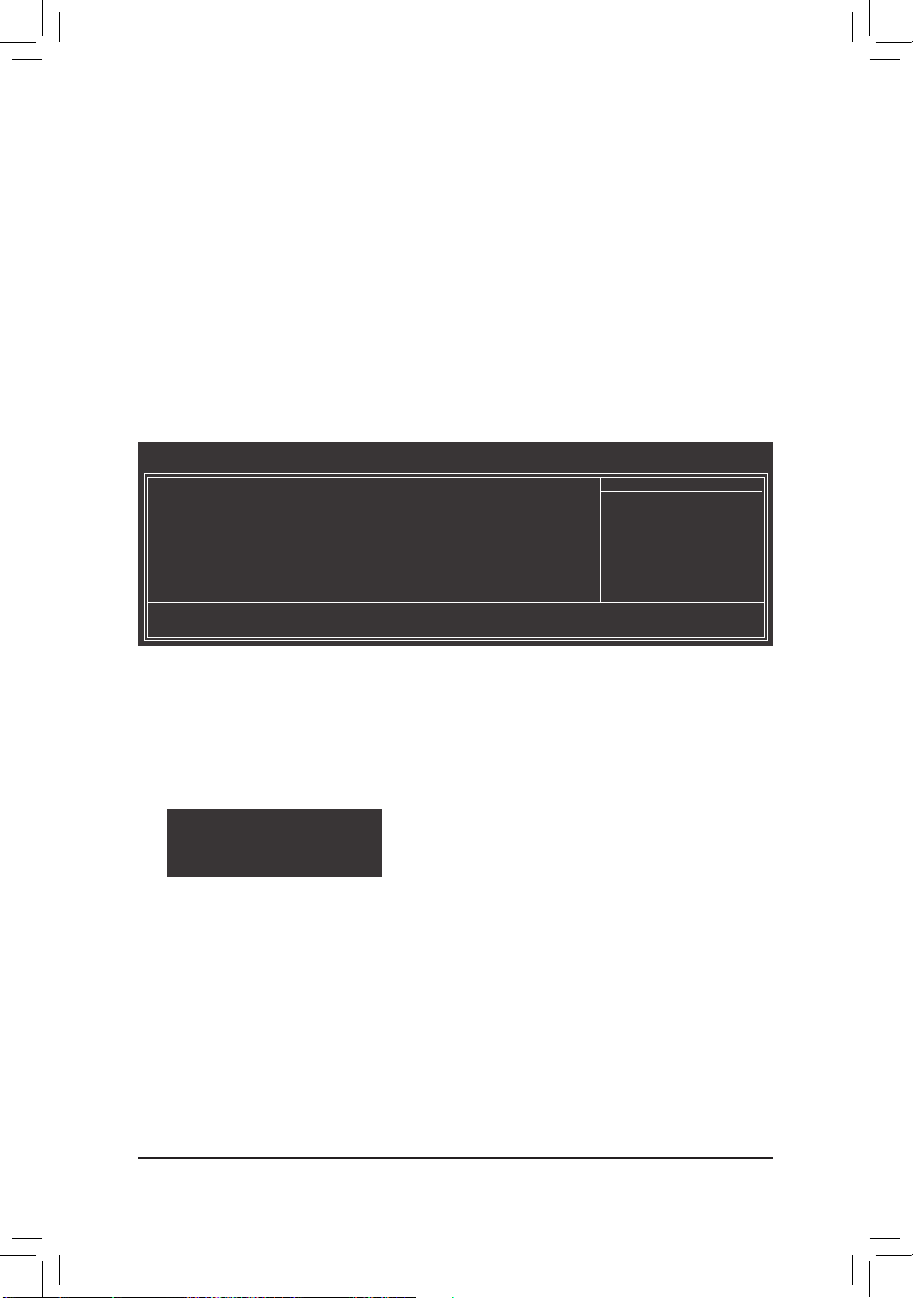
Port0 as ESP/Port1 as ESP/Port2 as ESP/Port3 as ESP
&
此选项只有在「OnChip SATA Type」设为「AHCI」时,才能被设定。若设为「Enabled」,
可加快SATA设备热插拔的速度。(预设值:Disabled)
Port4 as ESP
&
此选项只有在「OnChip SATA Type」设为「AHCI」且「OnChip SATA Port4 Type」设为「As
SATA Type」时,才能被设定。若设为「Enabled」,可加快SATA设备热插拔的速度。
(预设值:Disabled)
Onboard LAN Function (内建网络功能)
&
此选项提供您选择是否开启主板内建的网络功能。(预设值:Enabled)
若您要安装其他厂商的网卡时,请先将此选项设为「Disabled」。
Onboard LAN Boot ROM (内建网络开机功能)
&
此选项提供您选择是否启动整合于内建网络芯片中的Boot ROM。(预设值:Disabled)
SMART LAN (网线检测功能)
&
Start detecting at Port.....
Part1-2 Status = Open / Length = 0m
Part3-6 Status = Open / Length = 0m
Part4-5 Status = Open / Length = 0m
Part7-8 Status = Open / Length = 0m
: Move Enter: Select +/-/PU/PD: Value F10: Save ESC: Exit F1: General Help
hi
F5: Previous Values F6: Fail-Safe Defaults F7: Optimized Defaults
CMOS Setup Utility-Copyright (C) 1984-2011 Award Software
SMART LAN
Menu Level
Item Help
本主板具备网线检测功能,帮助用户可以在BI OS中确认目前网络连接情况是否正常,若线
路故障时亦可报告故障位置。请参考以下说明:
无连接网线
&
完全没有 连接网线时,画面 中的四 对线路的St a tu s会显示「O p en」, 且Le n gt h显示
「0m」,如上图所示。
线路正常
&
当网线连接至Gigabit hub或10/100 Mbps hub,且线路正常的情况下,会出现如下画面:
Start detecting at Port.....
Link Detected --> 100Mbps
Cable Length= 30m
Link Detected 显示hub传输速度。
Cable Length 显示网线的大约线长。
若线长少于10m,则显示「Cable length less than 10M」。
请注意:由于在MS-DOS模式下,只能以10/100 Mbps的速度运行,除非是在Windows操作
系统内或是在LAN Boot ROM启动的情况下,Gigabit hub才能以10/100/1000 Mbps运行。
线路异常
&
连接至hub后,出现异常的线路的Status处会显示为「S ho rt」,Length显示线路出现故障
的大约位置。
Part1-2 Status = Short / Length = 2m
例:
表示网线的Part 1-2线路在大约2公尺处可能发生故障。
请注意:因为在10/100 Mb ps网络环境不需使用到Part 4-5、7-8,所以该线路的Stat us处会
显示「Open」,此为正常现象。Length部分显示网线的大约线长。
BIOS程序设置 - 42 -
Page 43

Onboard Audio Function (内建音频功能)
&
此选项提供您选择是否开启主板内建的音频功能。(预设值:Enabled)
若您要安装其他厂商的声卡时,请先将此选项设为「Disabled」。
Onboard USB 3.0 Controller (内建3.0 USB控制器)
&
此选项提供您选择是否启动芯片组内建的USB 3.0控制器。(预设值:Enabled)
USB Controllers (内建USB 控制器)
&
此选项提供您选择是否启动芯片组内建的USB控制器。(预设值:Enabled)
若将此功能关闭,以下的USB选项将无法使用。
USB Legacy Function (支持USB规格键盘)
&
此选项提供您选择是否在MS-DOS操作系统下使用USB键盘的功能。(预设值:Enabled)
USB Storage Function (检测USB存储设备)
&
此选项提供您选择是否在系统POST阶段检测USB存储设备,例:U盘或USB硬盘。
(预设值:Enabled)
- 43 - BIOS程序设置
Page 44
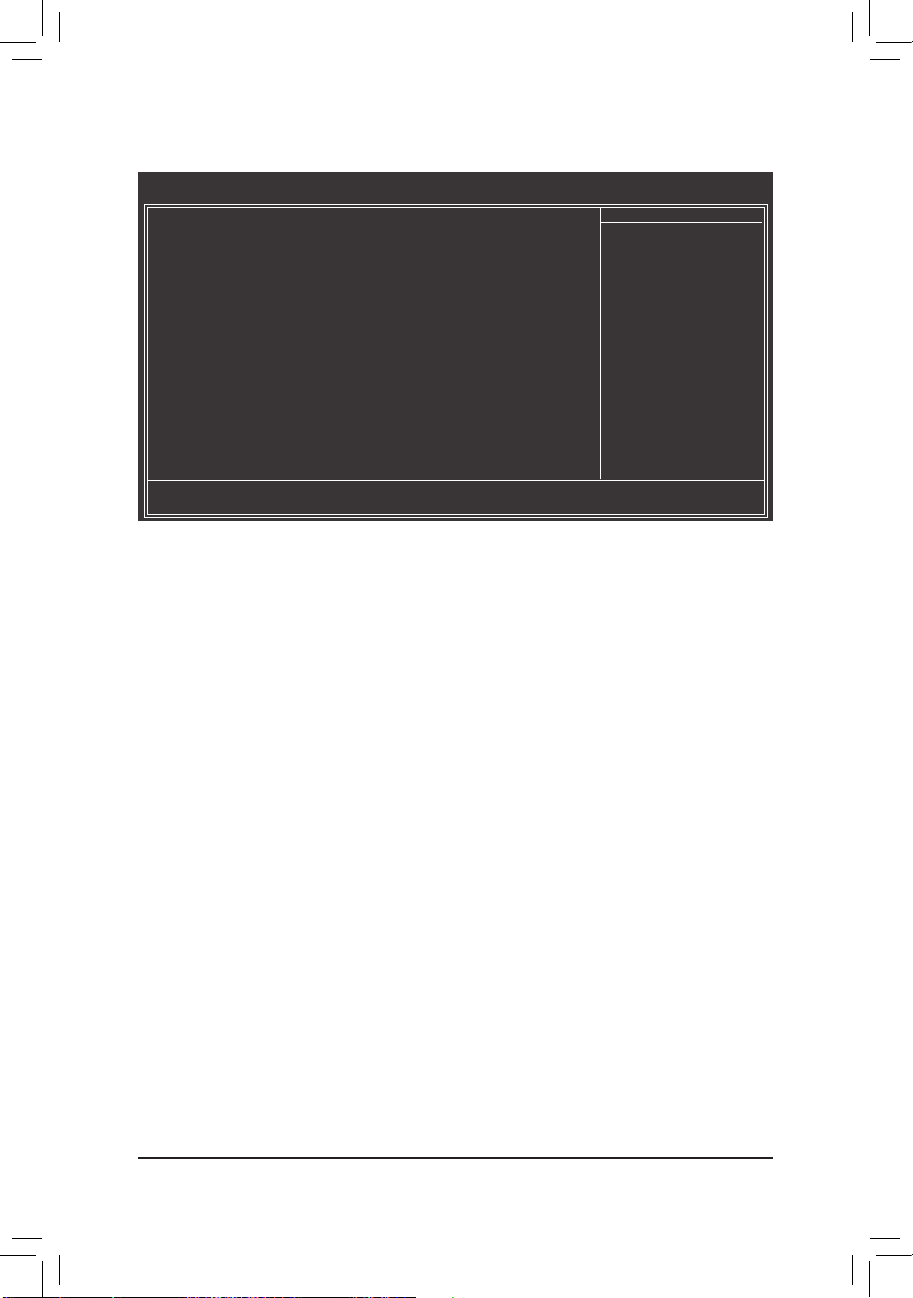
2-7 Power Management Setup (省电功能设定)
CMOS Setup Utility-Copyright (C) 1984-2011 Award Software
Soft-Off by Power button [Instant-off]
USB Wake Up from S3 [Enabled]
Modem Ring Resume [Disabled]
PME Event Wake Up [Enabled]
HPET Support
Power On By Mouse [Disabled]
Power On By Keyboard [Disabled]
x KB Power ON Password Enter
AC Back Function [Soft-Off]
Power-On by Alarm [Disabled]
x Date (of Month) Everyday
x Resume Time (hh:mm:ss) 0 : 0 : 0
ErP Support [Disabled]
hi
F5: Previous Values F6: Fail-Safe Defaults F7: Optimized Defaults
Soft-Off by Power button (关机方式)
&
(注)
[Enabled]
: Move Enter: Select +/-/PU/PD: Value F10: Save ESC: Exit F1: General Help
此选项提供您选择在MS-DOS系统下,使用电源键的关机方式。
Instant-Off 按一下电源键即可立即关闭系统电源。(预设值)
Delay 4 Sec. 需按住电源键4秒后才会关闭电源。若按住时间少于4秒,系统会进入
暂停模式。
USB Wake Up from S3 (由USB设备唤醒系统)
&
此选项提供您选择是否允许系统在S3休眠状态时,可以经由支持唤醒功能的US B设备唤
醒系统。(预设值:Enabled)
Modem Ring Resume (调制解调器开机)
&
此选项提供您选择是否允许系统在ACPI休眠状态时,可经由具备唤醒功能的调制解调器
所发出的唤醒/开机信号恢复运行。(预设值:Disabled)
PME Event Wake Up (电源管理事件唤醒功能)
&
此选项提供您选择是否允许系统在ACP I休眠状态时,可经由P CI或PCI e设备所发出的唤
醒/开机信号恢复运行。请注意:使用此功能时,需使用+5VS B电流至少提供1安培以上
的ATX电源供应器。(预设值:Enabled)
HPET Support
&
(注)
此选项提供您选择是否在Windows 7/Vista操作系统下开启High Precision Event Timer (HPET,
高精准事件计时器)的功能。(预设值:Enabled)
Power On By Mouse (鼠标开机功能)
&
此选项提供您选择是否使用PS/2规格的鼠标来启动/唤醒系统。
请注意:使用此功能时,需使用+5VSB电流至少提供1安培以上的ATX电源供应器。
Disabled 关闭此功能。(预设值)
Double Click 按两次PS/2鼠标左键开机。
Power Management Setup
Menu Level
Item Help
(注) 此功能仅支持Windows 7/Vista操作系统。
BIOS程序设置 - 44 -
Page 45

Power On By Keyboard (键盘开机功能)
&
此选项提供您选择是否使用PS/2规格的键盘来启动/唤醒系统。
请注意:使用此功能时,需使用+5VSB电流至少提供1安培以上的ATX电源供应器。
Disabled 关闭此功能。(预设值)
Password 设定使用1~5个字符作为键盘密码来开机。
Any KEY 设定使用键盘上的任何键来开机。
Keyboard 98 设定使用Windows 98键盘上的电源键来开机。
KB Power ON Password (键盘开机功能)
&
当「Power On by Keyboard」设定为「Password」时,需在此选项设定密码。
在此选项按<Ent er>键后,自设1~5个字符为键盘开机密码再按<Ente r>键确认完成设定。
当需要使用密码开机时,输入密码再按<Enter>键即可启动系统。
若要取消密码,请在此选项按<Ent er>键,当请求输入密码的信息出现后,请不要输入
任何密码并且再按<Enter>键即可取消。
AC Back Function (电源中断后,电源恢复时的系统状态选择)
&
此选项提供您选择断电后电源恢复时的系统状态。
Soft-Off 断电后电源恢复时,系统维持关机状态,需按电源键才能重新启动系统。
(预设值)
Full-On 断电后电源恢复时,系统将立即被启动。
Memory 断电后电源恢复时,系统将恢复至断电前的状态。
Power-On by Alarm (定时开机)
&
此选项提供您选择是否允许系统在特定的时间自动开机。(预设值:Disabled)
若启动定时开机,则可设定以下时间:
Date (of Month): Everyday (每天定时开机),1~31 (每个月的第几天定时开机)
Resume Time (hh: mm: ss): (0~23) : (0~59) : (0~59) (定时开机时间)
请注意:使用定时开机功能时,请避免在操作系统中不正常的关机或中断总电源。
ErP Support
&
此选项提供您选择是否在系统关机(S5待机模式)时耗电量低于1瓦。(预设值:Disabled)
请注意:当启动此功能后,以下四个功能将无作用:电源管理事件唤醒功能、鼠标开
机功能、键盘开机功能及网络唤醒功能。
- 45 - BIOS程序设置
Page 46

2-8 PC Health Status (电脑健康状态)
CMOS Setup Utility-Copyright (C) 1984-2011 Award Software
Reset Case Open Status [Disabled]
Case Opened No
Vcore 1.364V
DDR3 1.5V 1.536V
+3.3V 3.280V
+12V 12.048V
Current System Temperature 38oC
Current CPU Temperature 36oC
Current CPU FAN Speed 1962 RPM
Current SYSTEM FAN Speed 0 RPM
CPU Warning Temperature [Disabled]
CPU FAN Fail Warning [Disabled]
SYSTEM FAN Fail Warning [Disabled]
CPU Smart FAN Control [Enabled]
CPU Smart FAN Mode [Auto]
: Move Enter: Select +/-/PU/PD: Value F10: Save ESC: Exit F1: General Help
hi
F5: Previous Values F6: Fail-Safe Defaults F7: Optimized Defaults
Reset Case Open Status (重置机箱状况)
&
Disabled 保留之前机箱被开启状况的记录。(预设值)
Enabled 清除之前机箱被开启状况的记录。
Case Opened (机箱被开启状况)
&
此选项显示主板上的「CI针脚」通过机箱上的检测设备所检测到的机箱被开启状况。如
果电脑机箱未被开启,此选项会显示「No」;如果电脑机箱被开启过,此选项则显示
「Yes」。如果您希望清除先前机箱被开启状况的记录,请将「Reset Case Open Status」
设为「Enabled」并重新开机即可。
Current Voltage(V) Vcore/DDR3 1.5V/+3.3V/+12V (检测系统电压)
&
显示系统目前的电压。
Current System/CPU Temperature (检测系统/CPU温度)
&
显示系统/CPU目前的温度。
Current CPU/SYSTEM FAN Speed (RPM) (检测风扇转速)
&
显示CPU/系统风扇目前的转速。
CPU Warning Temperature (CPU温度警告)
&
此选项提供您选择设定C P U过温警告的温度。当温度超过此选项所设定的数值时,系
统将会发出警告声。选项包括:Disable d (预设值,关闭C P U温度警告)、60oC/ 140oF、
70oC/158oF、80oC/176oF、90oC/194oF。
CPU/SYSTEM FAN Fail Warning (CPU/系统风扇故障警告功能)
&
此选项提供您选择是否启动风扇故障警告功能。启动此选项后,当风扇没有接上或故障
的时候,系统将会发出警告声。此时请检查风扇的连接或运行状况。(预设值:Disabled)
CPU Smart FAN Control (CPU智能风扇转速控制)
&
此选项提供您选择是否启动CPU智能风扇转速控制功能。
Disabled 关闭此功能,CPU风扇将以全速运行。
Enabled 启动此功能,CPU风扇转速会依CPU温度而有所不同,并可视个人的需求,
在EasyTune中调整适当的风扇转速。(预设值)
PC Health Status
Menu Level
Item Help
BIOS程序设置 - 46 -
Page 47

CPU Smart FAN Mode (CPU智能风扇控制模式)
&
此功能只有在「CPU Smart FAN Control」被启动的状态下才能使用。
Auto 自动检测您所使用的CPU风扇并设定成最佳控制方式。(预设值)
Voltage 当您使用3-pin的CPU风扇时请选择Voltage模式。
PWM 当您使用4-pin的CPU风扇时请选择PWM模式。
- 47 - BIOS程序设置
Page 48

2-9 Load Fail-Safe Defaults (载入最安全预设值)
CMOS Setup Utility-Copyright (C) 1984-2011 Award Software
MB Intelligent Tweaker(M.I.T.)
Standard CMOS Features
Advanced BIOS Features
Integrated Peripherals
Power Management Setup
PC Health Status
ESC: Quit
F8: Q-Flash F10: Save & Exit Setup F12: Load CMOS from BIOS
Load Fail-Safe Defaults (Y/N)? N
: Select Item F11: Save CMOS to BIOS
hi
Load Fail-Safe Defaults
Load Fail-Safe Defaults
Load Optimized Defaults
Set Supervisor Password
Set User Password
Save & Exit Setup
Exit Without Saving
在此选项按<Enter>然后再按<Y>键,即可载入BIOS最安全预设值。如果系统出现不稳定的情
况,可尝试载入最安全预设值。此设定值为最安全、最稳定的BIOS设定值。
2-10 Load Optimized Defaults (载入最佳化预设值)
CMOS Setup Utility-Copyright (C) 1984-2011 Award Software
MB Intelligent Tweaker(M.I.T.)
Standard CMOS Features
Advanced BIOS Features
Integrated Peripherals
Power Management Setup
PC Health Status
ESC: Quit
F8: Q-Flash F10: Save & Exit Setup F12: Load CMOS from BIOS
Load Optimized Defaults (Y/N)? N
: Select Item F11: Save CMOS to BIOS
hi
Load Optimized Defaults
Load Fail-Safe Defaults
Load Optimized Defaults
Set Supervisor Password
Set User Password
Save & Exit Setup
Exit Without Saving
在此选项按<Enter>然后再按<Y>键,即可载入BIOS出厂预设值。执行此功能可载入BIOS的最
佳化预设值。此设定值较能发挥主板的运行性能。在更新BIOS或清除CMOS数据后,请务必
执行此功能。
BIOS程序设置 - 48 -
Page 49
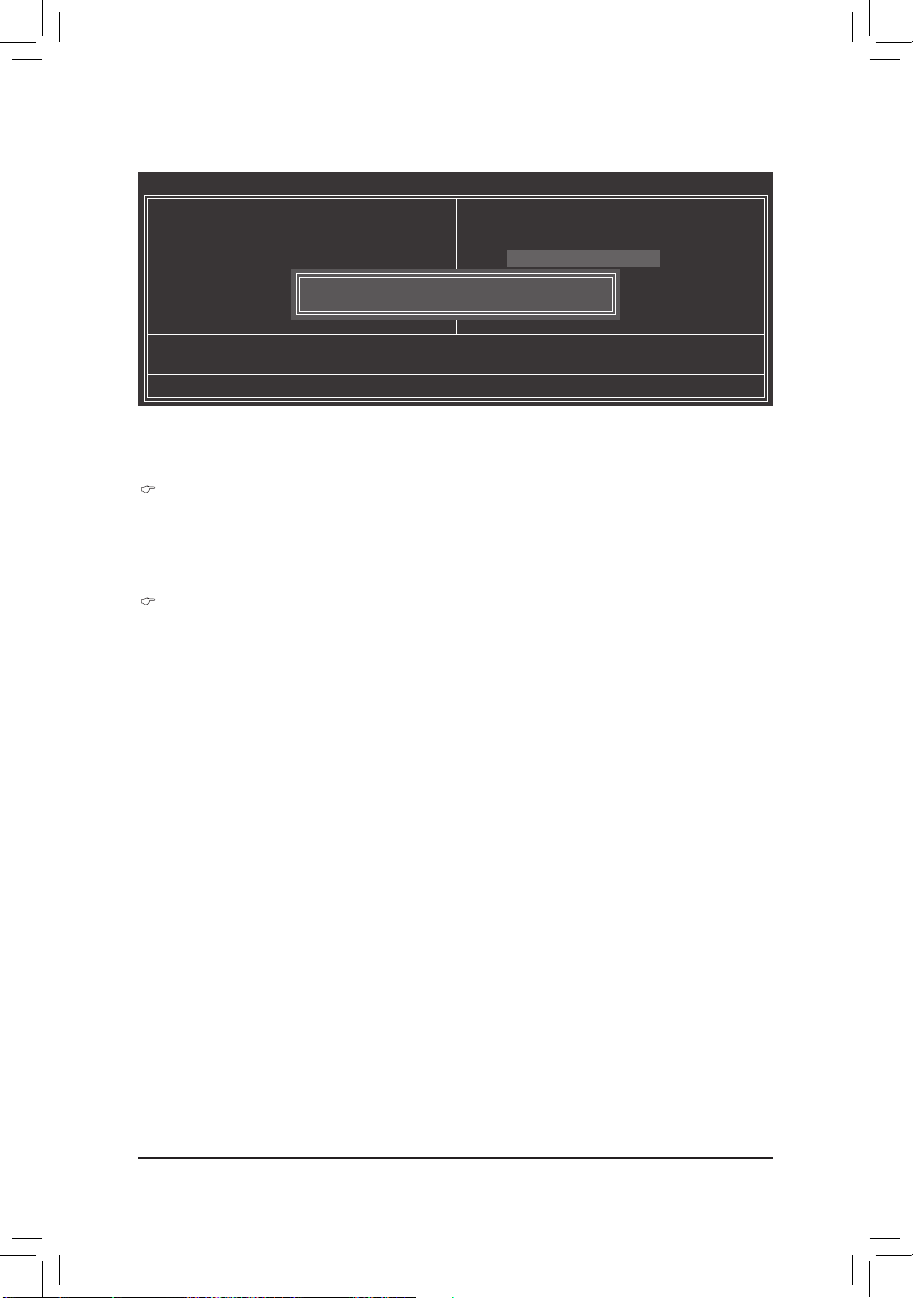
2-11 Set Supervisor/User Password (设定管理员/用户密码)
CMOS Setup Utility-Copyright (C) 1984-2011 Award Software
MB Intelligent Tweaker(M.I.T.)
Standard CMOS Features
Advanced BIOS Features
Integrated Peripherals
Power Management Setup
PC Health Status
ESC: Quit
F8: Q-Flash F10: Save & Exit Setup F12: Load CMOS from BIOS
Enter Password:
hi
Change/Set/Disable Password
: Select Item F11: Save CMOS to BIOS
Load Fail-Safe Defaults
Load Optimized Defaults
Set Supervisor Password
Set User Password
Save & Exit Setup
Exit Without Saving
在此选项按<Enter>键可开始输入密码。最多可以输入8个字符,输入完毕后按<E n t e r>键,
BIOS会要求再输入一次以确认密码。
Supervisor (管理员)密码的用途
当您设定了管理员密码,而「Adv anced BIOS Features」-「Passwo rd Chec k」选项设为
「S e t u p」,当开机后要进入BIOS设定程序修改设定时,就需输入管理员密码才能进
入。如果该项目设为「System」,那么不论是开机时或进入BIOS设定程序皆需输入管理
员密码。
User (用户)密码的用途
当您设定了用户密码,而「Adv a nce d BIOS Feat ures」-「Pas s wor d C hec k」选项设为
「System」,当一开机时就必需输入用户或管理员密码才能进入开机程序。当您要进入
BI OS设定程序时,如果输入的是用户密码,则只能进入BIO S设定程序浏览但无法更改
设定,必须输入管理员密码才允许进入BIOS设定程序中修改设定值。
如果您想取消密码,只需在原来的选项按<E n t e r>后,BIOS要求输入新密码时,再按一次
<Enter>键,此时会显示「PASSWORD DISABLED」,即可取消密码,当下次开机或进入BIOS
设定程序时,就不需要再输入密码了。
- 49 - BIOS程序设置
Page 50

2-12 Save & Exit Setup (储存设定值并结束设定程序)
CMOS Setup Utility-Copyright (C) 1984-2011 Award Software
MB Intelligent Tweaker(M.I.T.)
Standard CMOS Features
Advanced BIOS Features
Integrated Peripherals
Power Management Setup
PC Health Status
ESC: Quit
F8: Q-Flash F10: Save & Exit Setup F12: Load CMOS from BIOS
Save to CMOS and EXIT (Y/N)? Y
: Select Item F11: Save CMOS to BIOS
hi
Save Data to CMOS
Load Fail-Safe Defaults
Load Optimized Defaults
Set Supervisor Password
Set User Password
Save & Exit Setup
Exit Without Saving
在此选项按<Enter>然后再按<Y>键,即可储存所有设定结果并离开BIOS设定程序。若不想储
存,按<N>或<Esc>键即可恢复主画面中。
2-13 Exit Without Saving (结束设定程序但不储存设定值)
CMOS Setup Utility-Copyright (C) 1984-2011 Award Software
MB Intelligent Tweaker(M.I.T.)
Standard CMOS Features
Advanced BIOS Features
Integrated Peripherals
Power Management Setup
PC Health Status
ESC: Quit
F8: Q-Flash F10: Save & Exit Setup F12: Load CMOS from BIOS
Quit Without Saving (Y/N)? N
: Select Item F11: Save CMOS to BIOS
hi
Load Fail-Safe Defaults
Load Optimized Defaults
Set Supervisor Password
Set User Password
Save & Exit Setup
Exit Without Saving
在此选项按<Ent e r>然后再按<Y>键,B IOS将不会储存此次修改的设定,并离开BIOS设定程
序。按<N>或<Esc>键即可恢复主画面中。
BIOS程序设置 - 50 -
Page 51

第三章 驱动程序安装
•安装驱动程序之前,请先安装操作系统。
•安装完操作系统后,请将驱动程序光盘置入光驱中,自动执行程序会开启如以
下的画面(若光盘放入后没有出现任何画面,请进入「我的电脑」,开启光驱图
示,并执行Run.exe)。
3-1 芯片组驱动程序
放入驱动程序光盘后,「Xp res s Insta ll」会先自动扫描您的系统并列出建议您安装的驱动程
序。您可以按下「Xpress Install完整安装」键,「Xpress Install」将会自动为您安装所有勾选
的驱动程序,或是点选「单点安装」页面单独安装您所需要的驱动程序。
•在「Xpress Install」安装驱动程序的过程中,请忽略系统跳出的对话框 (如:「检
测新增硬件向导」对话框),否则可能会影响安装程序的进行!
•有些驱动程序在安装期间会自动重新开机,在重新开机后「Xpress Install」将会继
续安装其他的驱动程序。
•驱动程序安装完成后,会出现对话框询问您是否安装技嘉新工具程序,按「是」
即可安装所有新工具程序,或按「否」后自行点选「软件应用程序」页面选择要
安装的程序。
•若要在Windows XP操作系统使用USB 2.0设备,请安装Windows XP Service Pack 1 (或
以上)版本。安装完成后, 若「设备管理器\通用串行总 线控制器」仍显示问号
「?」,请将此问号移除(按鼠标右键选择「卸载」)并重新开机。(系统会检测并
安装USB 2.0驱动程序)
- 51 - 驱动程序安装
Page 52

3-2 软件应用程序
此页面显示技嘉科技所开发的工具应用程序及附赠的软件,您可以在所需要的项目按「安
装」键进行安装。
3-3 技术支持(说明)
此页面提供「应用程序技术 手册」、「驱动程序光盘内容 说明」以及「主板简易安装手
册」的详细内容。
驱动程序安装 - 52 -
Page 53

3-4 与技嘉联系
点选此页面上的网址,可以连接至技嘉网站查询详细的台湾总公司或全球分公司的信息。
3-5 系统信息
此页面显示此主板的基本系统信息。
- 53 - 驱动程序安装
Page 54
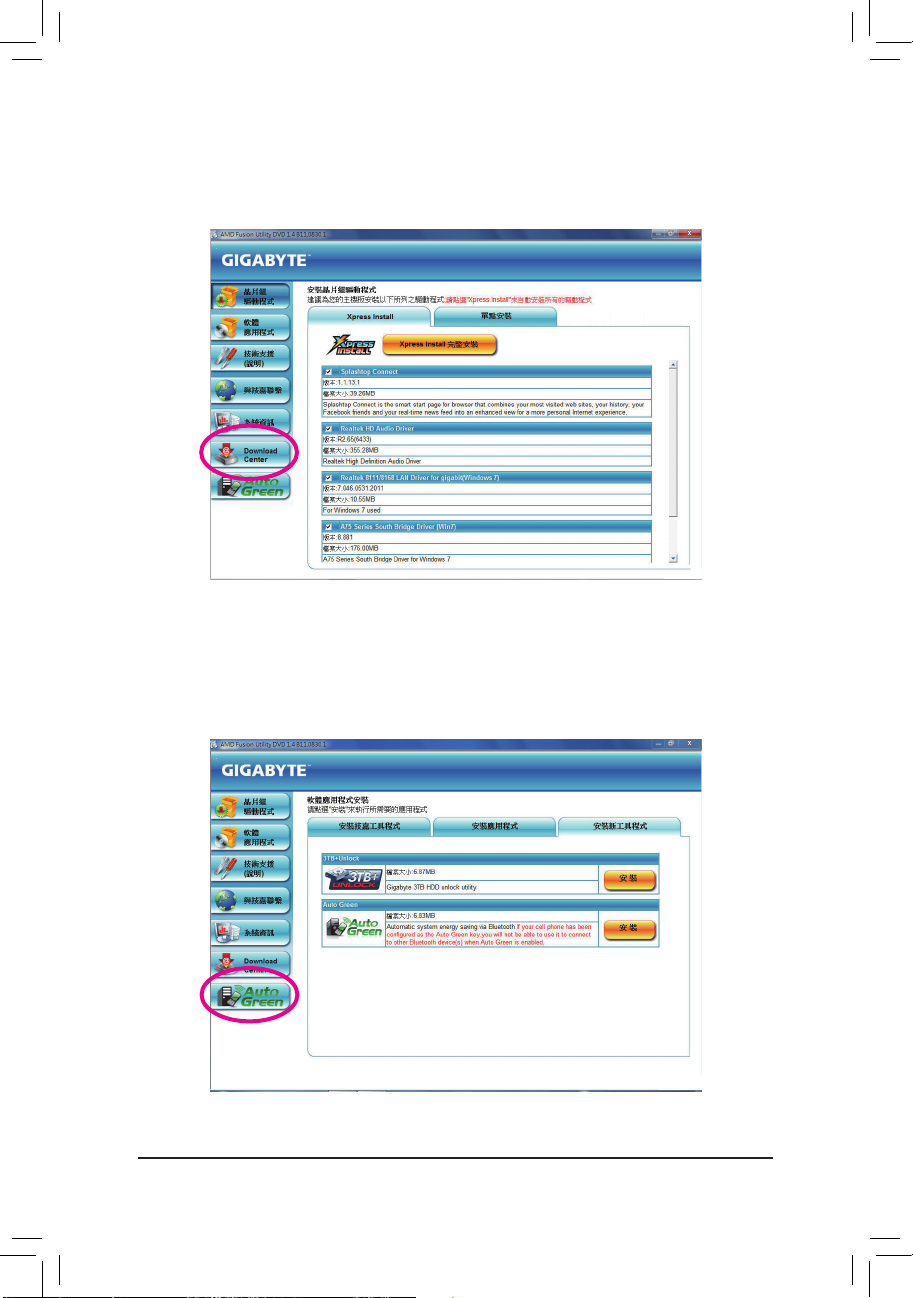
3-6 Download Center (下载中心)
若要更新BIOS、驱动程序或工具程序时,点选此「Download Center」按钮连接至技嘉网站, 即可列出目前BIOS、驱动程序或工具程序的最新版本。
3-7 新工具程序
此页面可让用户快速连接至技嘉科技最新开发的工具程序的安装画面。您可以在所需要的
项目按「安装」键进行安装。
驱动程序安装 - 54 -
Page 55

第四章 独特功能介绍
4-1 Xpress Recovery2介绍
Xpress Recovery2提供快速地系统数据压缩备份及还原功能,支
持的档案系统格式有NTFS、FAT32、FAT16,可针对PATA及SATA
硬盘进行备份及还原。
安装前注意事项:
•Xpress Recovery2需依序扫描确认实体位置第一颗
还原功能,因此请将操作系统安装于实体位置第一颗的硬盘内。
•Xp res s Recove ry2会将备份数据置于硬盘的最后空间,所以用户需事先保留足够的
空间
。(建议预留10 GB以上,实际情况则需视系统实际数据量大小而定。)
•建议您在安装完成操作系统及所需驱动程序后,立即作Xpress Recovery2备份。
•系统的数据量及硬盘读取速度将会影响备份与还原的速度。
•备份所需时间通常比还原所需时间长,此乃正常现象。
系统需求:
•至少512 MB内存
•兼容VESA标准的显卡
•Windows XP SP1(含)以上版本、Windows Vista、Windows 7
•Xpress Recovery与Xpress Recovery2为不同程序,如使用Xpress Recovery备份的数据,
无法使用Xpress Recovery2进行还原。
•目前不支持USB硬盘。
•目前支持IDE/AHCI模式,不支持RAID模式。
•目前不支持GPT磁盘分割。
•目前不支持 2.2TB以上大容量硬盘。
(注)
的硬盘含有操作系统,才能执行备份及
未配置
安装及设定Xpress Recovery2:
由操作系统Windows 7的光盘开机之后进行硬盘分割。
A. 安装操作系统Windows 7及硬盘分割
步骤一:
选择「磁盘驱动器选项(高级)」。
(注) 实体位置第一颗硬盘是指依以下扫描顺序SATA port0/port1/port2...,来定义实际已安装多颗硬盘的相对
位置。例如:在SATA port1及SATA port3连接硬盘,则第一颗硬盘是指连接于SATA port1的硬盘。
步骤二:
点选「新增」。
- 55 - 独特功能介绍
Page 56

步骤三:
设定好要分割的硬盘空间(建议该空间至少
为10 GB以上,实际情况则视系统实际数据
量大小而定)之后即可以开始进行操作系统
步骤四:
操作 系 统 安 装 完 成后 , 可 从 「 开 始 」 的
「我的电脑」按右键选择「 管理」,进入
「磁盘管理」确认磁盘的配置状况。
安装。
步骤五:
未配置空间以黑色区域显示,此区域即为Xpress Recovery2
可存放备份数据的空间,如未配置空间太小则无法执
行Xpress Recovery2。
B. 开启Xpress Recovery2程序
1. 首次使用Xpress Recovery2功能,需由驱动程序光盘开机,当画面出现「Press any key to
startup XpressRocovery2」,按任意键进入Xpress Recovery2程序。
2. 使用过Xpress Recovery2备份功能后,Xpress Recovery2会常驻于硬盘中,之后可以在BIOS
进行POST时按<F9>键来执行此功能。
C. Xpress Recovery2备份(Backup)功能
Xpress Recovery2备份自动产生的分割区,
用以储存备份映像文件。
步骤一:
选择「BACKUP」开始进行数据备份。
独特功能介绍 - 56 -
步骤二:
备份完成后,可由「磁盘管 理」画面确认
磁盘空间配置。
Page 57

D. Xpress Recovery2恢复(Restore)功能
E. Xpress Recovery2移除(Remove)功能
当系统损 毁时,选择 「R E ST O RE」进行系 统数据恢
复。如之前无备份数据,则不会出现此选项。
步骤一:
若想移除X p re ss R e co v er y2备份 ,请选择
「REMOVE」移除数据备份。
F. 结束Xpress Recovery2程序
选择「REBOOT」结束程序。
步骤二:
移除完成后,「磁盘管理」 画面显示磁盘
备份映像文件已不存在,磁 盘空间已被释
放出。
- 57 - 独特功能介绍
Page 58

4-2 BIOS更新方法介绍
技嘉主板提供您两种独特的BIOS更新方法:Q-Flash™及@BIOS™。您可选择其中一种方法,不
需进入DO S模式,即可轻松的进行B IOS更新。此外,本主板提供Dua lBI OS™设计,通过多一
颗实体备份BIOS,加强保护电脑的安全及稳定性。
什么是DualBIOS™?
即于主板上建置两颗实体B IOS,分别为「主BIO S (Ma in BIO S)」及
「备份BIOS (Backup BIOS)」。在一般正常的状态下,系统是由「主
BI OS」开机,当系统的主BIOS损毁时,则会由「备份BI OS」接管,且「备份B IOS」会将档
案复制至主BIOS,使系统维持正常运行。「备份B IOS」并不提供更新功能,以维护系统的
安全性。
什么是Q-Flash™?
Q-Flash是一个简单的BIOS管理工具,让您轻易省时地更新或储存备
份BIOS。当您要更新BIOS时不需进入任何操作系统,例如DO S或是
Windows就能使用Q-Flash。Q-Flash亦不需要操作任何复杂的步骤就可以轻松更新BIOS,因为
它就在BIOS选单中。
什么是@BIOS™?
@BIOS提供您在Windows模式下就能进行更新BIOS。通过@BIOS与距
离最近的BIOS服务器连接,下载最新版本的BIOS档案,以更新主板
上的BIOS。
4-2-1 如何使用Q-Flash更新BIOS
A. 在开始更新BIOS之前...
1. 请先至技嘉网站下载符合您主板型号的最新BIOS版本压缩文件。
2. 解压缩所下载的BIOS压缩文件并且将BIOS档案(例如:A75NUSB3.F1)储存至U盘或硬盘中。
(请注意:所使用的U盘或硬盘必需是FAT32/16/12档案系统格式。)
3. 重新开机后,BIOS在进行P O ST时,按<E nd>键即可进入Q-F l a s h。(请注意:您可以在
POST阶段按<End>键或在BIOS Setup主画面按<F8>键进入Q-Flash选单。但如果您是将解压
缩的BI OS档案储存至RA ID/AHC I模式的硬盘或连接至独立S ATA控制器的硬盘,请通过在
POST阶段按<End>键的方式进入Q-Flash选单。)
Award M odular BIOS v6.00PG
Copyri ght (C) 1984-2011, Awar d Software, Inc.
GA-A 75N-USB3 F1c
.
.
.
.
<DEL>: BIOS Setup <F9>: XpressRecovery2 <F12>: Boot Menu <End>: Qflash
09/30 /2011-Lla no-Hudso n-7A66H G0EC-00
更新BIOS有其潜在的风险,因此更新BIOS时请小心执行,以避免不当的操作而造成
系统毁损。
独特功能介绍 - 58 -
Page 59

B. 更新BIOS
请依下列步骤进行更新BIOS。以下范例假设您将BIOS档案储存于U盘中,实际操作时请依据
档案的存放位置来选择。
步骤一:
1. 将已存有BIOS档案的U盘插入系统。进入Q-Flash后,在Q-F lash主画面利用上下键移动光
标至「Update BIOS from Drive」选项并且按<Enter>键。
•要备份目前的BIOS档案,请选择「Save BIOS to Drive」。
•本功能仅支持使用FAT32/16/12档案系统的硬盘或随身盘。
•若您的BIOS档案存放在RAID/AHCI模式的硬盘或连接至独立SATA控制器的硬盘,
请务必在进行POST时,按下<End>键进入Q-Flash。
2. 请选择HDD 1-0,再按<Enter>键。
Q-Flash Utility v2.23
Flash Type/Size................................. MXIC 25L1605/1606 4M
Keep DMI Data Enable
HDD 1-0 <Drive>
Load CMOS Default Enable
Update BIOS from Drive
Save BIOS to Drive
Enter : Run hi:Move ESC:Reset F10:Power Off
Total size : 0 Free size : 0
3. 请选择您所要更新的BIOS档案并按下<Enter>键。
请再次确认此BIOS档案与您的主板型号符合!
步骤二:
显示器会显示正在从磁盘片中读取BIOS档案。当确认对话框「Are you sure to update BIOS?」
出现时,请按<Enter>键开始更新BIOS,同时显示器会显示目前更新的进度。
当系统正在读取BIOS档案或更新BIOS时,请勿关掉电源或重新启动系统!
•
当开始更新BIOS时,请勿移除硬盘/U盘。
•
0 le(s) found
步骤三:
完成BIOS更新后,请按任意键恢复Q-Flash选单。
Q-Flash Utility v2.23
Flash Type/Size................................. MXIC 25L1605/1606 4M
Keep DMI Data Enable
Load CMOS Default Enable
Update BIOS from Drive
Save BIOS to Drive
Enter : Run hi:Move ESC:Reset F10:Power Off
!! Copy BIOS completed - Pass !!
Please press any key to continue
- 59 - 独特功能介绍
Page 60

步骤四:
按下<Esc>键后,按<Enter>键离开Q-Flash,此时系统将自动重新开机。重新开机后,POST画
面的BIOS版本即已更新。
步骤五:
在系统进行P O S T时,按<D el e te>键进入B I OS设定程序,并移动光标到「Lo a d Op t i miz e d
Defaul ts」选项,按下<Enter>载入BI OS出厂预设值。更新BIOS之后,系统会重新检测所有的
周边设备,因此建议您在更新BIOS后,重新载入BIOS预设值。
CMOS Setup Utility-Copyright (C) 1984-2011 Award Software
MB Intelligent Tweaker(M.I.T.)
Standard CMOS Features
Advanced BIOS Features
Integrated Peripherals
Power Management Setup
PnP/PCI Congurations
PC Health Status
ESC: Quit
F8: Q-Flash F10: Save & Exit Setup F12: Load CMOS from BIOS
Load Optimized Defaults (Y/N)? Y
: Select Item F11: Save CMOS to BIOS
hi
Load Optimized Defaults
Load Fail-Safe Defaults
Load Optimized Defaults
Set Supervisor Password
Set User Password
Save & Exit Setup
Exit Without Saving
请按<Y>键载入预设值
步骤六:
选择「Save & Exit Setup」,按<Y>键储存设定至CMOS并离开BIOS设定程序,离开BIOS设定程
序后,系统即重新开机。整个更新BIOS程序即完成。
独特功能介绍 - 60 -
Page 61

4-2-2 如何使用@BIOS更新BIOS
A. 在开始更新BIOS之前...
1. 在Windo ws下,请先关闭所有的应用程序与常驻程序,以避免更新BI OS时发生不可预期
的错误。
2. 在更新BI OS的过程中,网络连线绝对不能中断(例如:断电、关闭网络连线)或是网络处
于不稳定的状态。如果发生以上情形,易导致BIOS损坏而使系统无法开机。
3. 请勿同时使用G.O.M. (GIGABYTE Online Management)功能。
4. 如果因更新B I OS操作不当,导致BI O S损毁或系统无法使用时,技嘉将无法提 供保 修
服务。
B. @BIOS使用说明
1. 通过网络更新BIOS:
点选「Update BIOS from GIGABYTE Server」,选择距离您所在国家最近的@BIOS服务器,
下载符合此主板型号的BIOS档案。接着请依照画面提示完成操作。
如果@BI OS服务器找不到您主板的B IOS档案时,请至技嘉网站下载该主板型号最
新版的BIOS压缩文件,解压缩档案后,利用手动更新的方法来更新BIOS。
2. 手动更新BIOS:
点选「Upda te BIO S from File」,选择事先经由网站下载或其它渠道得到的已解压缩的
BIOS档案。再依照画面提示完成操作。
3. 储存BIOS档案:
点选「Save Current BIOS to File」可储存目前所使用的BIOS版本。
4. 载入BIOS预设值:
勾选「Load CMOS default after BIOS update」,可于BIOS更新完成后重新开机时,载入BIOS
预设值。
C. 更新完成之后...
更新完成后请重新开机。
请务必确认BIOS档案是否与主板型号相符,因为选错型号而进行更新BIOS,会导致
系统无法开机。
- 61 - 独特功能介绍
Page 62
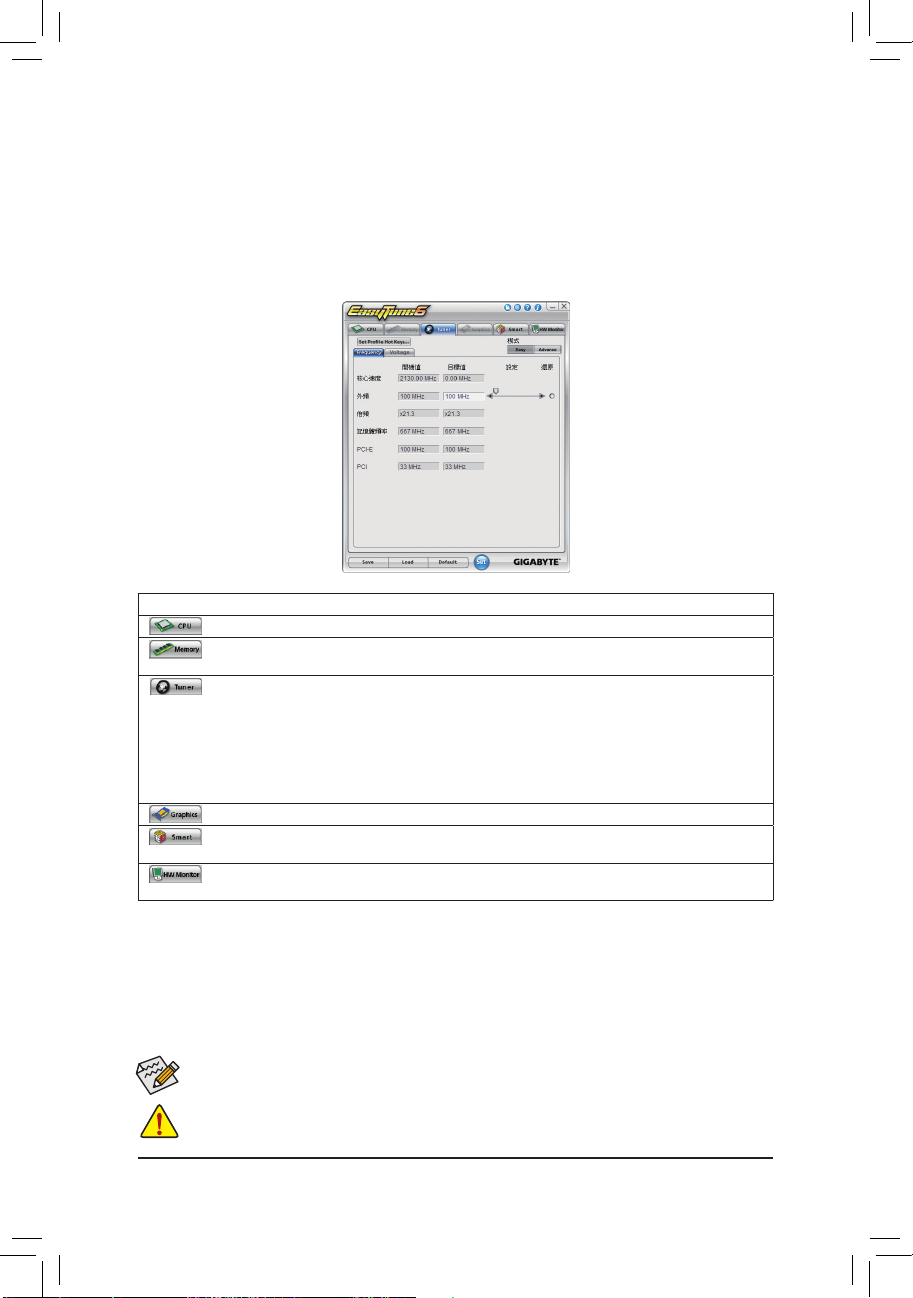
4-3 EasyTune 6介绍
技嘉EasyTune 6提供用户一个简易与方便的系统调校与超频的使用介面,让用户可以轻松在
操作系统下藉由EasyTune 6进行超频、超电压等动作,藉以提升系统性能。除此之外,技嘉
Easy Tu ne 6更贴心加入了CPU与内存的信息显示,用户无须再经由其他软件即可轻易地得知
系统相关信息。
使用介面介绍
选项卡说明
选项卡 说明
「CPU」选项卡提供CPU、主板型号及BIOS版本相关信息。
「Me mory」选项卡提供内存相关信息。您可以自行选择安装于特定内存插槽上的内存来显
示其信息。
「Tuner」选项卡提供您调整内存频率及电压值的功能。
•「Easy Mode」显示CPU/内存频率。
•「Advance Mode」可调整特定时钟/频率及电压值。
•「Save」可以将目前的设定值存成一个设定文件(.txt格式)。
•「Load」可以将预存的设定文件载入。
调整过「Easy Mode」/「Advance Mode」的数值后,记得按「Set」按钮使设定生效或是
按「Default」按钮恢复预设值。
「Graphics」选项卡提供您调整所安装的ATI或 NVIDIA 显卡的核心时钟及内存时钟功能。
「Smart」选项卡提供您选择CPU智能风扇的运行模式。开启「智能风扇」的「Advanced」模
式,可以让CPU风扇在所设定的CPU温度区间内以线性方式动态调整转速。
「HW Monitor」选项卡提供硬件温度、电压及风扇转速相关信息,并且提供设定警告温度/风
扇转速的功能。您可以设定蜂鸣器为警示声来源或自订警示声的音频(.wav格式)。
Ea sy Tune 6所提供的功能会因不同主板而有所差异。若某选项显示为灰色表示该选项不能调整或
不支持该功能。
不当的超频或超电压可能会造成硬件元件如CP U、芯片组及内存的损毁或减少其使用寿命。建议
您确实了解EasyTune 6的各项功能才进行调整,否则可能造成系统不稳或其它不可预期的结果。
独特功能介绍 - 62 -
Page 63

4-4 Q-Share介绍
Q-Sh are是一个简易及方便的数据共享工具。当您完成区域网络连线及Q-Sh are设定后,即可
通过Q-Share与网域内的电脑达到数据共享,充分地运用网络资源。
Q-Share使用说明
安装完成后,可以从「开始\所有程序\GIGABYTE\Q-Share.exe」开启Q-Share程序;在通知区域
找到图示 ,双击鼠标右键开启设定及数据共享。
画面一:尚未启动数据共享功能。 画面二:已启动数据共享功能。
选项功能说明
选项 说明
Connect ... 进入数据共享的电脑列表
Enable Incoming Folder ... 启动文件夹共享功能
Disable Incoming Folder ... 关闭文件夹共享功能
Open Incoming Folder :
C:\Q-ShareFolder
Change Incoming Folder :
C:\Q-ShareFolder
Update Q-Share ... 线上软件更新
About Q-Share ... 显示目前Q-Share版本
Exit... 结束Q-Share
打开共享的文件夹
变更共享的文件夹
(注)
(注) 此选项只有在「尚未启动数据共享」的状态下,才能做变更。
- 63 - 独特功能介绍
Page 64
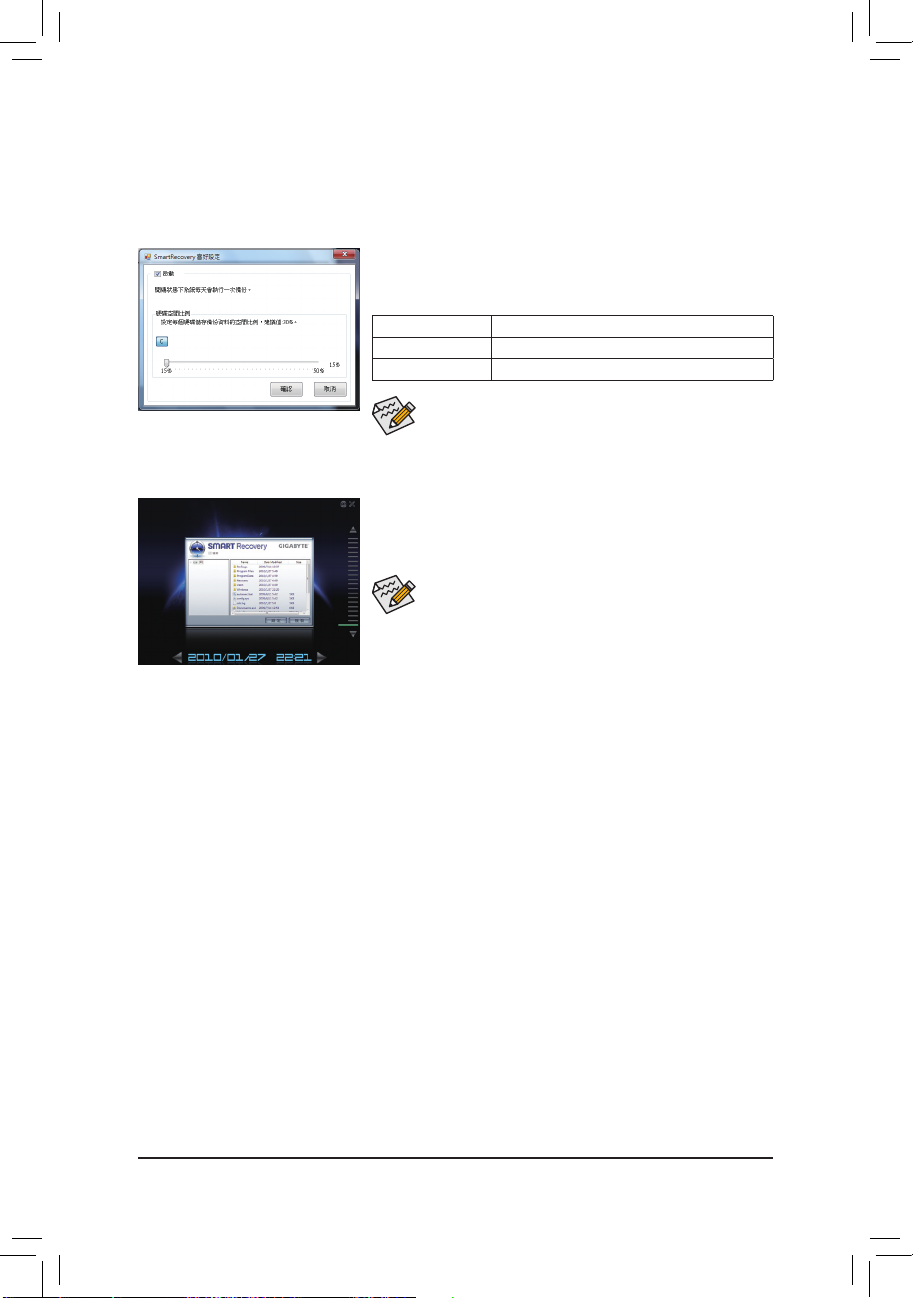
4-5 SMART Recovery介绍
SMART Recovery 仅提供在Windows 7/Vista操作系统中可针对PATA及SATA硬盘快速地将差异数
(注一)
据备份
和复制,支持的档案系统格式为NTFS。
使用说明:
按主页「设定」按钮可进入「Smart Re co ve ry 喜好设定 」
页面。
按钮 说明
启动 启动系统自动备份功能
硬盘空间比例 储存备份的硬盘空间比例
•
硬盘的容量必须大于1 GB。
•
每一磁盘分割区可存放的 备份的时间点最多为6 4份(可
存放的数量依磁盘分割区大小而定)。达到限制时,最
旧的备份文件将会被覆盖。
复制使用说明:
可由右侧或下方的时间轴浏览不同时间点的数据,并可选
择任一档案或文件夹按下「复制」按钮进行复制。
画面所列出来的档案与文件夹是只读的,您无法编辑档案
的内容。
(注二)
(注三)
(注一) 差异数据备份是针对被修改、删除或新增的数据。
(注二) 系统每天仅执行一次备份动作,若长时间开启电脑,则由已设定的备份周期时间执行备份;若
是在设定的周期时间前关机,则于下一次开机时执行备份。
(注三) 为了让储存备份文件的硬盘空间最佳化,建议您保留的硬盘空间比例至少25%以上。每个磁盘
分割区的差异数据备份文件将会储存在相对应的磁盘分割区。
独特功能介绍 - 64 -
Page 65

4-6 Auto Green介绍
Auto Green 提供一个简易的程序介面,通过简单的设定让用户仅需经由蓝牙手机与系统连接
就能启动系统节能功能。当手机离开系统蓝牙接收器的检测范围时,系统即会进入设定的
节能模式。
Configuration页面说明:
在Auto Green 首页按「Configure」可进入「Configuration」页面。若要制作
蓝牙手机随身密钥,请选择「Con fi gure BT device s」再勾选要制作为随
身密钥的蓝牙手机
Green重新扫描)。
制作蓝牙手机随身密钥:
选择要制作为随身密钥的手机后会出现如左图,在「密码密钥」输入
一组用来与手机配对用的密码(密码长度建议使用8~16个字符),接着在
手机上输入相同的密码以进行配对。
设定蓝牙功能:
在「O the r S ett ings」页面可以设定蓝牙设备扫描的时间、次数及关闭
硬盘 电源 的时间 ,以确 认蓝牙 手机随 身密 钥是否 在电脑 的搜寻 范围
内,当进入节能模式时间过久则关闭硬盘电源。完成设定之后,请按
「Set」使其设定值生效,再按「Exit」离开。
•Device Scan Time (sec.):
设定蓝牙设备扫描的时间,时间以每5秒为单位,调整幅度为5秒至30秒。Auto Green会以此设定的时间
来扫描蓝牙手机随身密钥是否存在。
•Rescan Times:
设定蓝牙设备扫描的次数,调整幅度为2次至5次。当未搜寻到蓝牙手机随身密钥时,Auto Green会以此设
定持续扫描,若到达设定的次数仍未搜寻到蓝牙手机随身密钥时,系统将会进入您所选择的节能模式。
•Turn off HD:
设定关闭硬盘电源的时间。若系统闲置时数超过所设定的时间,将会关闭硬盘电源。
选择系统节能模式:
请依个人的需求在Auto Green首页选择系统节能模式,再按「Save」储存
设定。
按钮 说明
Standby 进入Power on Suspend模式
Suspend 进入Suspend to RAM模式
Disable 关闭此功能
(注一)
(若有未列出的蓝牙手机,请按「Ref resh」让A ut o
要进行蓝牙手机随身密钥制作前,请确认您的主板已具备蓝
牙接收器,且手机的蓝牙及搜寻功能已开启。
当使用随货附赠的蓝牙接收器
时,要唤醒系统不需要按电源键即可恢复原先的工作状态。
(注二)
且节能模式设定为S u spen d
(注一) 如果您的手机已经被拿来当Auto Green的Key,并且启动Auto Green的功能时,就不能再用来连接其他
蓝牙设备。
(注二) 是否附赠此蓝牙接收器依机种而定,安装此蓝牙接收器前请先关闭其他的蓝牙接收器。
- 65 - 独特功能介绍
Page 66

独特功能介绍 - 66 -
Page 67
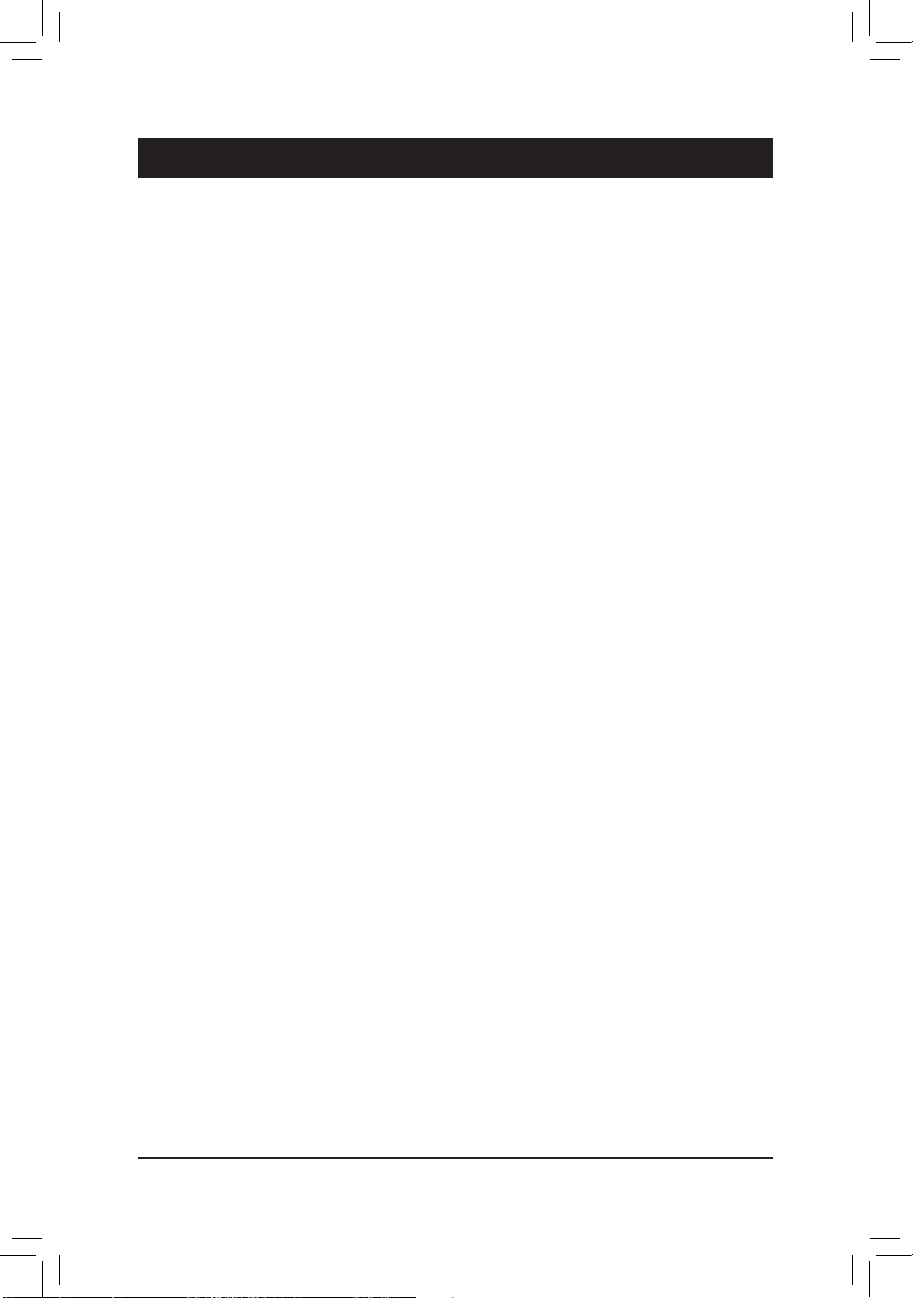
第五章 附录
5-1 如何构建Serial ATA硬盘
若要构建完整的SATA硬盘,您必须完成以下的步骤:
A. 安装SATA硬盘。
B. 在BIOS程序设置中设定SATA控制器模式。
C. 进入RAID BIOS,设定RAID模式。
D. 安装SATA RAID/AHCI驱动程序及操作系统。
事前准备:
•两颗(以上)的SATA硬盘。(为达到最佳的性能,请使用相同型号及相同容量的S ATA硬盘。)
若不制作RAID准备一颗硬盘即可。
•Windows 7 、Vista或XP操作系统的安装光盘。
•主板的驱动程序光盘。
•USB软驱(安装Windows XP时使用)。
•一片空白且已格式化的磁盘(安装Windows XP时使用)。
5-1-1 设定SATA控制器模式
A. 安装SATA硬盘
请将准备好的SATA硬盘接上S ATA数据传输线及电源线,并分别接至主板上的SATA插座,最
后再接上电源供应器的电源插头。
(注一)
(注二)
(注一) 若不制作RAID,可以跳过此步骤。
(注二) 只有SATA通道被设为AHCI及RAID模式时才需安装。
- 67 - 附录
Page 68

B. 在BIOS程序设置中设定SATA控制器模式
请确认在BIOS程序设置中SATA控制器的设定是否正确。
步骤一:
电源开启后,B IO S在进行P OS T时,按下<D el et e>键进入 B IO S设定程 序。进入「In te gr at ed
Peripherals」确认「OnChip SATA Controller」为开启状态。若要将连接至SATA3_0/1/2/3插座的硬盘
设为磁盘阵列,请将「OnChip SATA Type」选项设定为「RAID」;若要将连接至eSATA插座的硬盘
设为磁盘阵列,请将「OnChip SATA Type」设定为「RAID」及「OnChip SATA Port4 Type」设为「As
SATA Type」(如图1)。
CMOS Setup Utility-Copyright (C) 1984-2011 Award Software
OnChip SATA Controller [Enabled]
OnChip SATA Type [RAID]
OnChip SATA Port4 Type [As SATA Type]
x OnChip SATA Port as ESP Press Enter
Onboard LAN Function [Enabled]
Onboard LAN Boot ROM [Disabled]
SMART LAN [Press Enter]
Onboard Audio Function [Enabled]
Onchip USB 3.0 Controller [Enabled]
USB Controllers [Enabled]
USB Legacy Function [Enabled]
USB Storage Function [Enabled]
: Move Enter: Select +/-/PU/PD: Value F10: Save ESC: Exit F1: General Help
hi
F5: Previous Values F6: Fail-Safe Defaults F7: Optimized Defaults
Integrated Peripherals
图1
Menu Level
Item Help
步骤二:
离开BIOS程序设置并储存设定结果。
此部份所提及的BIOS程序设置选项及其叙述,并非所有主板皆相同,需依您所选购
的主板及BIOS版本而定。
附录 - 68 -
Page 69

C. 进入RAID BIOS,设定RAID模式
若要制作SATA硬盘的磁盘阵列,必须进入RAID BIOS设定SATA RAID模式。若不制作RAID,可
以跳过此步骤。
步骤一:
系统启动在BIOS POST (Power-On Self Test开机自我测试)画面之后,进入操作系统之前,会出
现如图2的画面,请按<Ctrl> + <F>键进入RAID BIOS设定程序。
RAID Option ROM Version 3.3.1540.11
(c) 2011 Advanced Micro Devices, Inc. All rights reserved.
No Array is dened..
Press <Ctrl-F> to enter RAID Option ROM Utility...
图2
步骤二:
按<Ctrl> + <F>键进入RAID设定程序后会出现「Main Menu」的窗口。(如图3)
Main Menu (主选单):
若您想检视磁盘阵列中的磁盘信息请按<1>进入「View Drive Assignments」画面。
若您要建立磁盘阵列请按<2>进入「LD View/LD Define Menu」画面。
若您想删除磁盘阵列请按<3>进入「Delete LD Menu」画面。
若您想检视SATA控制端口程序请按<4>进入「Controller Configuration」画面。
Option ROM Utility (c) 2011 Advanced Micro Devices, Inc.
[ Main Menu ]
View Drive Assignments........................... [ 1 ]
LD View/ LD Dene Menu...................... [ 2 ]
Delete LD Menu....................................... [ 3 ]
Controller Conguration............................ [ 4 ]
[ Keys Available ]
Press 1..4 to Select Option [ESC] Exit
图3
- 69 - 附录
Page 70

建立磁盘阵列
若要建立磁盘阵列,请在主选单按<2>进入「L D View Men u」窗口(图4)。此功能允许用户可
以依照个人需求,手动指定要做为磁盘阵列的硬盘及定义磁盘阵列模式。若要建立磁盘阵
列,请按<Ctrl+C>键。
Option ROM Utility (c) 2011 Advanced Micro Devices, Inc.
[ LD View Menu ]
< There is no any LD >
[h] Up [i] Down [PaUp/PaDn] Switch Page [Ctrl+C] Dene LD
[Enter] View LD [Ctrl+V] View Single Disk [ESC] Exit
[ Keys Available ]
图4
进入「LD Define Menu」窗口后,使用上下键移动至所需设定的项目逐一设定(如图5)。
Option ROM Utility (c) 2011 Advanced Micro Devices, Inc.
LD No LD Name RAID Mode Drv
LD 1 Logical Drive 1 RAID 0 0
Stripe Block 64 KB Initialization Fast
Gigabyte Boundary ON
Read Policy Read Ahead Write Policy WriteBack
Port:ID Drive Model Capabilities Capacity (GB) Assignment
01:00 WDC WD800JD-22LSA0 SATA 3G 79.89 N
02:00 WDC WD800JD-22LSA0 SATA 3G 80.02 N
[h] Up [i] Down [PaUp/PaDn] Switch Page [Space] Change Option
[Ctrl+Y] Save [ESC] Exit
[ LD Dene Menu ]
[ Drives Assignments ]
[ Keys Available ]
[ Keys Available ]
图5
附录 - 70 -
Page 71

以下步骤我们以制作RAID 0为例。
步骤:
1. 在「RAID Mode」项目下,按<SPACE>键选择RAID 0。
2. 使用方向键移至「Stripe Block」项目下再按<SPACE>键切换至您所需的区域大小。
(预设值:64 KB)
3. 然后在「Drives Assignments」项目下使用上下键选择要加入磁盘阵列的磁盘。
4. 在被选择磁盘的「Assign me nt」处按下<SPACE>键或<Y>键使的切换至「Y」。此动作将会
将使该颗磁盘加入您要制作的磁盘阵列中。而「Drv」处也会显示加入阵列的磁盘总数。
5. 设定完成之后,按下<Ct rl>+<Y>键储存设定值后将出现如图6的画面。按下<C trl>+<Y>键自
行设定磁盘阵列名称,若无输入,将自动使用预设的名称。
Please press Ctrl-Y key to input the LD Name
or press any key to exit.
If you do not input any LD name, the default
LD name will be used.
图6
6. 接着出现以下信息时,按<Ctrl>+<Y>键选择清除主开机记录,或是按其他键忽略此选项。
接下来将出现如图8的画面。
Fast Initialization Option has been selected
It will erase the MBR data of the disk.
<Press Ctrl-Y Key if you are sure to erase it>
<Press any other key to ignore this option>
图7
7. 按<Ctrl>+<Y>键选择自定磁盘容量,或是按其他键选择最大化磁盘容量。
Press Ctrl-Y to Modify Array Capacity or press any
other key to use maximum capacity...
图8
8. 制作完成后将会恢复「LD View Menu」画面。在此画面您可看到新制作的磁盘阵列。
9. 请按<Esc>键恢复主选单,若要离开RAID BIOS utility请按<Esc>键。
- 71 - 附录
Page 72

查看磁盘状态
「View Drives Assignments」窗口显示安装的磁盘是否已被指定为磁盘阵列中的成员。进入此
窗口后,在磁盘的「Assignment」项目下您会看到他们所属的磁盘阵列。(如图9)。若该磁盘
没有建立磁盘阵列时会显示为「Free」。
Option ROM Utility (c) 2011 Advanced Micro Devices, Inc.
[ View Drives Assignments ]
Port:ID Drive Model Capabilities Capacity (GB) Assignment
01:00 WDC WD800JD-22LSA0 SATA 3G 79.89
[S.M.A.R.T.] Health
Extent 1 79.82 LD 1-1
02:00 WDC WD800JD-22LSA0 SATA 3G 80.2
[S.M.A.R.T.] Health
Extent 1 80.02 LD 1-2
[h] Up [i] Down [PaUp/PaDn] Switch Page [Ctrl+H] Secure Erase
[ESC] Exit
[ Keys Available ]
图9
删除磁盘阵列
您可以使用此选项删除已建立的磁盘阵列
删除现有的磁盘阵列可能会造成数据的毁损。若您想要取消删除的动作,记得备份
包括磁盘阵列模式,阵列成员及区域大小等磁盘阵列的数据。
1. 在主画面按<3>进入「Delete LD Menu」画面后,使用方向键上下键移动至要删除的磁盘阵
列并按<Delete>键或<Alt>+<D>键。
2. 之后您将进入如图10的「View LD Defination Menu」窗口。在此窗口里您可以看到包含在此
磁盘阵列的磁盘成员。若您确定要删除该磁盘,请按<Ctrl>+<Y>键或按任意键取消。
3. 当磁盘阵列确定被删除后将会恢复「Delete LD Menu」画面 。若您要离开RAID BIOS utility请
在主选单按<Esc>键。
Option ROM Utility (c) 2011 Advanced Micro Devices, Inc.
LD No LD Name RAID Mode Drv Capacity(GB)
LD 1 GBT RAID 0 2 80
Stripe Block 64 KB
Read Policy Read Ahead Write Policy WriteBack
Port:ID Drive Model Capabilities Capacity (GB)
01:00 WDC WD800JD-22LSA0 SATA 3G 79.89
02:00 WDC WD800JD-22LSA0 SATA 3G 80.02
[ View LD Denation Menu ]
[ Drives Assignments ]
Press Ctrl-Y to delete the data in the disk!
or press any other key to abort...
[ Keys Available ]
[ Keys Available ]
图10
附录 - 72 -
Page 73

5-1-2 安装SATA RAID/AHCI驱动程序及操作系统
完成BIOS的设定后,您可以开始安装操作系统至SATA硬盘中。
A. 安装Windows 7/Vista
(以下介绍以操作系统Windows 7为范例)
步骤一:
由操作系统Wind ows 7/Vista的光盘开机并执行安装操作系统的步骤,当您看到「您要在哪里
安装Windows 」画面时,请选择「载入驱动程序 」。
步骤二:
将主板驱动程序光盘置入光驱中,再选择存放驱动程序的位置。
RAID 驱动程序路径:「\BootDrv\Hw7\RAID\W7」(供Windows 32-bit 版本使用)
「\BootDrv\Hw7\RAID\W764A」(供Windows 64-bit 版本使用)
AHCI 驱动程序路径:「\BootDrv\Hw7\AHCI\W7」(供Windows 32-bit 版本使用)
「\BootDrv\Hw7\AHCI\W764A」(供Windows 64-bit 版本使用)
步骤三:
当出现图1的画面后请选择「AMD AHCI Compatible RAID Controller」驱动程序并按「下一步」
载入所需的驱动程序。完成后,请继续操作系统的安装。
图1
- 73 - 附录
Page 74

B. 安装Windows XP
安装Windows XP前,请先安装USB软驱至您的电脑,因为您必需在安装 Windows XP时从软盘
载入主板的S ATA R AID/A HCI驱动程序。如果没有载入驱动程序,那么在操作系统安装过程
中,系统可能无法辨识此硬盘。请参考以下方法将驱动程序复制至软盘。
方法一:
•若要复制AMD A75 RAID/AHCI驱动程序,请将「\BootDrv\Hxp」文件夹内的所有档案复制至
磁盘。
方法二:
步骤:
1:使用另一操作系统并放入主板驱动程序光盘。
2:进入光盘中「Boot Drv」文件夹,双击「M enu.e xe」档案后会出现「命令提示字符」画
面,内含如图2的控制器选单。
3:放入空白磁盘(若您使用的是USB软驱,请先确认它已被指定为A磁盘)。依所要安装的操
作系统按下SATA控制器驱动程序代码后再按<Enter>键。以图2的选单为例:
•若是将磁盘阵列构建在由AM D A75芯片组所接出的硬盘中,请选择「11) hse ries AHC I/
RAID Driver for XP」。
接着电脑即会自动复制所需的档案至磁盘中。完成后请按任意键离开。
图2
附录 - 74 -
Page 75

接着参考以下步骤安装驱动程序。
步骤一:
重新启动电脑,由操作系统Windows XP的光盘开机,当您看到「Press F6 if you need to install a
3rd party SCSI or RAID driver」信息时,请立即按下<F6>键。接着会出现要求您载入设备驱动程
序的信息,请按下<S>键。
步骤二:
放入存有SATA RAID/A HCI驱动程序的磁盘并按下<En ter>键。当如图3的画面出现时,请选择
「AMD AHCI Compatible RAID Controller-x86 platform」再按<Enter>键,系统会从磁盘中下载RAID
驱动程序。
Windows Setup
You have chosen to congure a SCSI Adapter for use with Windows,
using a device support disk provided by an adapter manufacturer.
Select the SCSI Adapter you want from the following list, or press ESC
to return to the previous screen.
AMD AHCI Compatible RAID Controller-x86 platform
AMD AHCI Compatible RAID Controller-x64 platform
ENTER=Select F3=Exit
图3
步骤三:
当确认画面出现后,请按<E n ter>键继续载入所需的驱动程序。完成后,请继续操作系统的
安装。
- 75 - 附录
Page 76

重建磁盘阵列:
重建磁盘阵列是将数据从磁盘阵列中的一颗硬盘复制到另一颗硬盘的过程,此功能只能在
具备容错能力的模式,例:RA I D 1及RAI D 10下使用,新的硬盘容量需大于或等于旧硬盘的
容量。以下的步骤假设您要更换一颗在RAID 1模式下毁损的硬盘设备,重建磁盘阵列。
进入操作系统后, 请先确认主板驱动程序光盘里的芯片 组驱动程序已经安装 ,并且安装
AMD RAID Utility,请至「软件应用程序\ 安装应用程序」选项卡,选择「AMD RAID Utility」进行安
装。安装完成后,请到开始\所有程序\AMD开启「RAIDXpert」工具。
步骤一:
输入登入ID及密码(预设值:ad min)后,按
「登入」进入「AMD RAIDXpert」程序。
步骤三:
选取 一 个可用的硬 盘 设备并按「 立 即 开
始」,进行重建磁盘阵列。
步骤二:
在「逻辑磁盘驱动器视图」项目下,选择
损坏要重建的RAID并于「逻辑磁盘驱动器
信息」下按「重建」。
步骤四:
过程 中会显示 重 建进度, 并能选择 「 暂
停」/「继续」/「放弃」重建磁盘阵列。
步骤五:
当重建完成后,可 在「逻辑磁盘驱动器信息」
的信息窗口看到状态显示为「可运行」。
附录 - 76 -
Page 77

5-2 音频输入/输出设定介绍
5-2-1 2 / 4 / 5.1 / 7.1声道介绍
音频插座介绍:
本主板提供三个音频插座,可支持2 / 4 / 5.1 / 7.1声道
个音频插座定义的预设值如右图。此音频芯片的高保真音
频(High Definition Audio)具备Retasking功能,通过此功能可以
经由音频软件的设定,重新定义每个音频插座功能。
(注)
,三
音频输入
音频输出
麦克风
•使用麦克风设备时,请将麦克风连接至麦克风孔,并将该孔位定义为麦克风,才能
正常使用。
•机箱前方面板的音频插座与后方的音频插座会同时发声。当使用前方面板为H D音
频模块而要关闭后方的音频输出功能时,请参考第79页的说明。
认识高保真(HD)音频
高保真音频内建多组高音质数字类比(D AC)音频转换器,可输出44.1KHz、48KH z、96KH z、
192KHz音频,并提供多音频(Multi-Streaming)应用,使高保真音频能够同时处理多组音频的输
出/入。例如可同时听MP3音乐、与网友进行语音聊天、接听网络电话等,实现多数据流的
音频应用情境。
A. 喇叭连接与设定
(以下介绍以操作系统Windows 7为范例)
步骤一:
安装完音频驱动程序后,可以在通知区域找到
高保真音频管理图示 ,双击此图示即可进入
音频软件。
(注) 2 / 4 / 5.1 / 7.1声道音频输出介绍:
请参考下列说明设定多声道音频输出。
•2声道:立体声道耳机或喇叭
•4声道:前喇叭、后喇叭
•5.1声道:前喇叭、后喇叭、中央/重低音
•7.1声道:前喇叭、后喇叭、中央/重低音、侧喇叭
- 77 - 附录
Page 78

7.1声道的音频输出设备连接方法如右图。 7.1声道:
步骤二:
连接音频设备至音频输出插孔,画面会立即显示
「目前连接的设备应辨识为」对话框,请依目前
所插入的音频设备来选择,并按「确定」。
前置左右声道
后置左右声道
中央/
重低音声道
侧喇叭输出
步骤三:
选择「喇叭」选项卡。依据您要设定的喇叭程序
在「 喇叭程序 」选单里 选 择「双声 道喇叭」 、
「四声道喇叭」、「5.1喇叭」或「7.1 喇叭」即
可完成设定。
B. 音频设定
您可以在「音频」选项卡选择所需要的环境设定。
附录 - 78 -
Page 79

C. 启动AC'97音频模块
若机箱前方面板为AC'97音频模块,请在「喇叭程
序」选项卡内按下工具按钮,再勾选「音频设备
连接设定」的「停用前面板连接孔检测功能」。
按「确定」即可完成启动AC'97音频设定。
D. 关闭机箱后方音频输出功能 (仅支持HD音频模块)
请开启「喇叭」主画面右上角「高级设备设定」
对话框,勾选「当前面板耳机插入时,将后面板
输出设备设为静音」后再按「确定」即可。
- 79 - 附录
Page 80

5-2-2 S/PDIF输出设定
为了充份发挥音频功能,可以经由S/PDI F输出插座将音频信号传至外部解码器进行解码,以得
到最佳的音频。
1. 连接S/PDIF输出线:
您可以依据下图连接S/PDIF光纤输出线至外部解码器,即可输出S/PDIF数字音频信号。
连接S/PDIF光纤输出线
2. S/PDIF音频输出设定:
请至「Digital Output(Optical)」
(注)
主画面里的「预设格式」选项卡选择输出取样频率。
(注) 若是使用主板后方面板的数字输出插座输出数字音频时,请至「Digital Output (Optical)」
页面做进一步的设定;若是使用主板内接S/PDIF输出插座(S PDIF_O) 输出数字音频时,
请至「Digital Output」页面做进一步的设定。
附录 - 80 -
Page 81

5-2-3 麦克风录音设定
步骤一:
安装完音频驱动程序后,可以在通知区域找到
高保真音频管理图示 ,双击此图示即可进入
音频软件。
步骤二:
您可 以选择将 麦克风接 至 机箱后方 的麦克风
插孔(粉红色),或是前面板的麦克风插孔(粉红
色),并将孔位定义成麦克风。
请注意,机箱后方和前面板的麦克风功能仅能
择一使用。
步骤三:
开启「麦克风」主画面,请勿将「录音音量」
设为静音,否则将无法录制声音。若要在录音
过程中同时听到所录制的声音时,请勿将「播
放音量」设为静音,建议可将其音量调整至中
间的位置。
步骤四:
如果您想增加麦克风录音及播放的音量,请按
「录音音量」右方的「麦克风增量」按钮 ,
即可自行设定麦克风增量音量。
- 81 - 附录
Page 82

步骤五:
设定完成后,可以从开始\所有程序\附属应用
程序,选择「录音机」开始使用录音功能。
*开启立体声混音功能
若音频软件画面没有显示您所需的录音设备,请参考下列步骤,将您的录音设备开启。以下
步骤说明如何开启立体声混音功能(例如:当您要录制电脑播放的音频时,请先开启此功能)。
步骤一:
在通知区域找到 图示,在此图示点击右键,
选择「录音设备」。
步骤二:
在「录制」选项卡空白处按右键选择「显示已
停用的设备」。
步骤三:
当「立体声混音」项目出现后,请在该选项按
右键选择「启用」,并将它设为预设设备。
附录 - 82 -
Page 83

步骤四:
接下来您即可进入音频软件设定立体声混音相
关选项。并且可使用「录音机」来录制音频。
5-2-4 录音机使用介绍
A. 录制音频
1. 请确定已将音频信号输入设备(例:麦克风)连接至电脑。
2. 若要开始录音,请按一下 [开始录音]。
3. 若要停止录制,请按一下 [停止录音]。
录音结束之后,务必储存档案。
B. 播放音频
您可以在支持您的录音文件格式的数字媒体播放程序上播放您的录音文件。
- 83 - 附录
Page 84

5-3 疑难排解
5-3-1 问题集
您也可以到技嘉网站「支持与下载\问题集」,查询更多主板常见问题集。
Q: 为什么在BIOS设置程序中,少了很多选项?
A: BIOS隐藏部分高级选项。您可以在启动电脑后,BIOS在进行POST时,按<Delete>进入BIOS主画面,此
时再按<Ctrl> + <F1>,即可显示原先被隐藏起来的高级选项。
Q: 为什么电脑关机后,键盘/光学鼠标的灯还是亮着的?
A:有些主板在电脑关机后,仍留有少许待机电源,所以键盘/光学鼠标的灯仍会亮着。
Q: 我要如何才能清除CMOS里的设置呢?
A: 如果您的主板上有「CMOS_SW」按钮,请直接按下此按钮即可清除(按下按钮前请先关闭电源并拔除
电源线)。如果您的主板上有Clear CM OS接脚(C LR_C MO S),请参考第一章-「CL R_CM OS接脚」的说
明,将接脚短路以清除CMOS设置;若没有此接脚,请参考第一章-「电池」的说明,可以暂时将主
板上的电池拔起,停止供应CMOS电力,几分钟之后即可清除CMOS里的设置值。
Q: 为什么我已经把喇叭开的很大声了,却还是只听见很小的声音呢?
A: 请确认您所使用的喇叭是否有电源或功率放大器的功能?如果没有,请选用有内建电源或功率放大
器的喇叭试试看。
Q: 为什么我的主板内建音频驱动程序无法安装成功?(操作系统Windows XP)
A: 步骤一: 请先确认操作系统是否已安装Service Pack 1或Serv ic e Pack 2?(在「我的电脑」按右键选择
「属性>常规>系统」即可确认)如果没有,请到微软网站更新。接着确认「Microsoft UAA Bus
Driver for High Definition Audio」驱动程序是否已安装成功(在「我的电脑」按右键,选择「属性
>硬件>设备管理器>系统设备」即可确认)。
步骤二: 请确认「设备管理器」及「音频,视频及游戏控制器」项目下是否有「Audio Device on High
Def inition Audio Bus」或是「无法辨别的设备」?若有,请停用此设备。(如果无此项目可略
过此步骤)
步骤三: 再恢复「系统设备」项目将「Microsoft UAA Bus Driver for High Definition Audio」按右键选择「停
用」,再选择「卸载」此驱动程序。
步骤四: 在「设备管理器」的个人电脑名称按右键选择「扫描检测硬件改动」,当出现新增硬件向
导时请按「取消」,再从主板驱动程序光盘或是自网站下载的音频驱动执行音频驱动程序
的安装即可。
更详细的说明请到技嘉网站「支持与下载\问题集」搜寻「内建音频驱动程序」即可查看。
Q: 开机时所出现的哔声分别代表什么意思呢?
A: 以下为Award BIOS的哔声判读表,仅供故障分析参考。
1短声:系统启动正常
2短声:CMOS设置错误
1长声1短声:内存或主板错误
1长声2短声:显示器或显卡错误
1长声3短声:键盘错误
1长声9短声:BIOS内存错误
连续哔声:显卡未插好
连续急短声:电源有问题
附录 - 84 -
Page 85

5-3-2 故障排除
如果您在启动电脑时发生了问题,可以参考下列步骤,试着将问题排除。
开始
关闭电源并移除所有连接至主板的周边设备、连接线及电
源线…等。
检查主板是否和机箱或其他金属物发生短路?
是
请将发生短路处予以
隔离。
否
检查CPU散热风扇是否与CP U紧密贴合?散热风扇的电源
接头是否确实地插入CPU_FAN插座内?
是
检查内存条是否正确地安装于插槽内?
是
插上显卡,接 上ATX主电源插座及12V电 源插座,开 启电
源,启动电脑。
确认 显卡及 电 源接 头 已完 全 插
入插座内。
A
(接续下页…)
已排除故障原因
将散热风扇正确地固
否
定于CPU上,并确实
接上电源接头。
已排除故障原因
否
将内存正确地安装于
插槽内。
已排除故障原因
- 85 - 附录
Page 86

A
开机后,检查CPU散热风扇是否有运转?
否
可能是电源供应器、
CPU或CPU插槽故障。
是
显示器是否有出现画面?
是
关机,再接上键盘及鼠标后再开机。
检查键盘是否正常运行?
是
在POST画面按<D el et e>键进入BIOS设定程序,选择「L oa d
Fai l-Safe Default s」或「Load Optimiz ed Defa ults」,再选择
「Save & Exit Setup」储存后离开。
关上电源,接上IDE/SATA设备,确认是否能正常开机?
是
重新安装操 作系 统后 ,将 其他 设备 以一 次安 装一 种的 方
式,一一安装回去,再试着重新启动。
已排除故障原因
可能是显卡、显卡插槽
否
或显示器发生故障。
已排除故障原因
否
可能是键盘或键盘的
接头故障。
已排除故障原因
可能是IDE/SATA设备、
否
插座或排线故障。
已排除故障原因
结束
如果上述说明还无法解决您的问题,请您咨询购买的店家或经销商寻求协助,或至技
嘉网站「支持与下载\技术支持」填写您的问题,我们的客服人员将会尽快回复。
附录 - 86 -
Page 87

5-3-3 管理声明
规章注意事项
此份文件没有技嘉的书面允许将不可复制,以及不可向第三方通露文件内容,也不被使用
于任何未经授权的目的。
违反前述时将被起诉。我们 相信内容中所包含的信息在印 刷时,于各方面是准确的。然
而,技嘉将不承担本文中任何的错误或省略的责任。再则,指明此份文件里的信息是随时
调整不另行通知,且不涵括未来法规的异动范围。
我们对保护环境的承诺
除了高性能产品外,所有技嘉主板均履行欧盟规章,如RoHS (电器电子设备使用某些危害物
质限制指令 Restriction of the use of Certain Hazardous Substances in Electrical and Electronic Equipment,
RoHS)及WEEE (废电器及电子设备指令Waste Electrical and Electronic Equipment, WEEE)环境指令,
与主要全球性的安全规章要求。并需防止有害物质释放进入环境,以及使我们的自然资源
使用度达到最大化。以下信息是技嘉提供如何能负责地在您的『最终产品』内回收再利用
或再使用大多数的原材料。
电器电子设备使用某些危害物质限制RoHS指令的声明
技嘉产品无有意添加危害物质(镉,铅,汞,六价铬,多溴联苯类与多溴二苯醚类)。零件与
零部件均经过仔细地选择,使符合RoH S要求。并且持续着努力发展不使用国际间禁止的毒
性化学制品。
废电器及电子设备WEEE指令的声明
技嘉将履行欧盟法律诠释的2002/96/E C废电器及电子设备指令。废电器及电子设备指令是关
于处理、收集、回收再利用与处置电器及电子设备及它们的零部件。在指令下,使用设备
必须标明记号、分开地收集,并且正确地处理。
WEEE标志陈述
以下显示标志是在产品或在它的包装上标明,象征此产品不得并同其他废弃物处
理。相反,废弃设备应该被带往拥有有效处理、收集、回收再利用等废弃物收集
中心。废弃设备在处理时,须做好分类收集与回收再利用,将会有助于保存自然
资源,并且确保某种程度上的回收再利用是保护人类健康和环境。更多关于能减
少废弃设备环境安全方面的回收再利用细部信息,请与您的当地政府办公室、家
庭废弃物处理服务窗口、或是您购买产品的地点联系。
当您的电器或电子设备不再对您有用时,请将它回收到您的当地或地区废弃物管理部门
去做回收再利用。
如果您需要进一步的在您「最终产品」中协助回收再利用、再使用,您可以在您的产品
使用手册中所列出的消费者关怀专线与我们联系,以您的努力,我们将很乐意援助您。
- 87 - 附录
Page 88

最后,我们建议您通过认识和使用此产品的节能特点(适用的话),来实践其他环境友善的行
动,回收再利用此产品所交付的的内部与外部包装材(包含运输货柜),并且正确地处理或回
收再利用所使用的电池。有你的帮助,我们才能减少生产电器及电子设备所需自然资源的
数量,尽可能减少最终产品的垃圾掩埋处置耗用,所以一般通过确保潜在的危害物质不会
释放到环境,以及与正确的处理来增进我们的生活品质。
中华人民共和国电子信息产品中有毒有害物质或元素的名称及含量标识格式
依照中华人民共和国的有毒有害物质的限制要求(China RoHS)提供以下的表格:
附录 - 88 -
Page 89

- 89 - 附录
Page 90

附录 - 90 -
Page 91

- 91 - 附录
Page 92

附录 - 92 -
Page 93

- 93 - 附录
Page 94
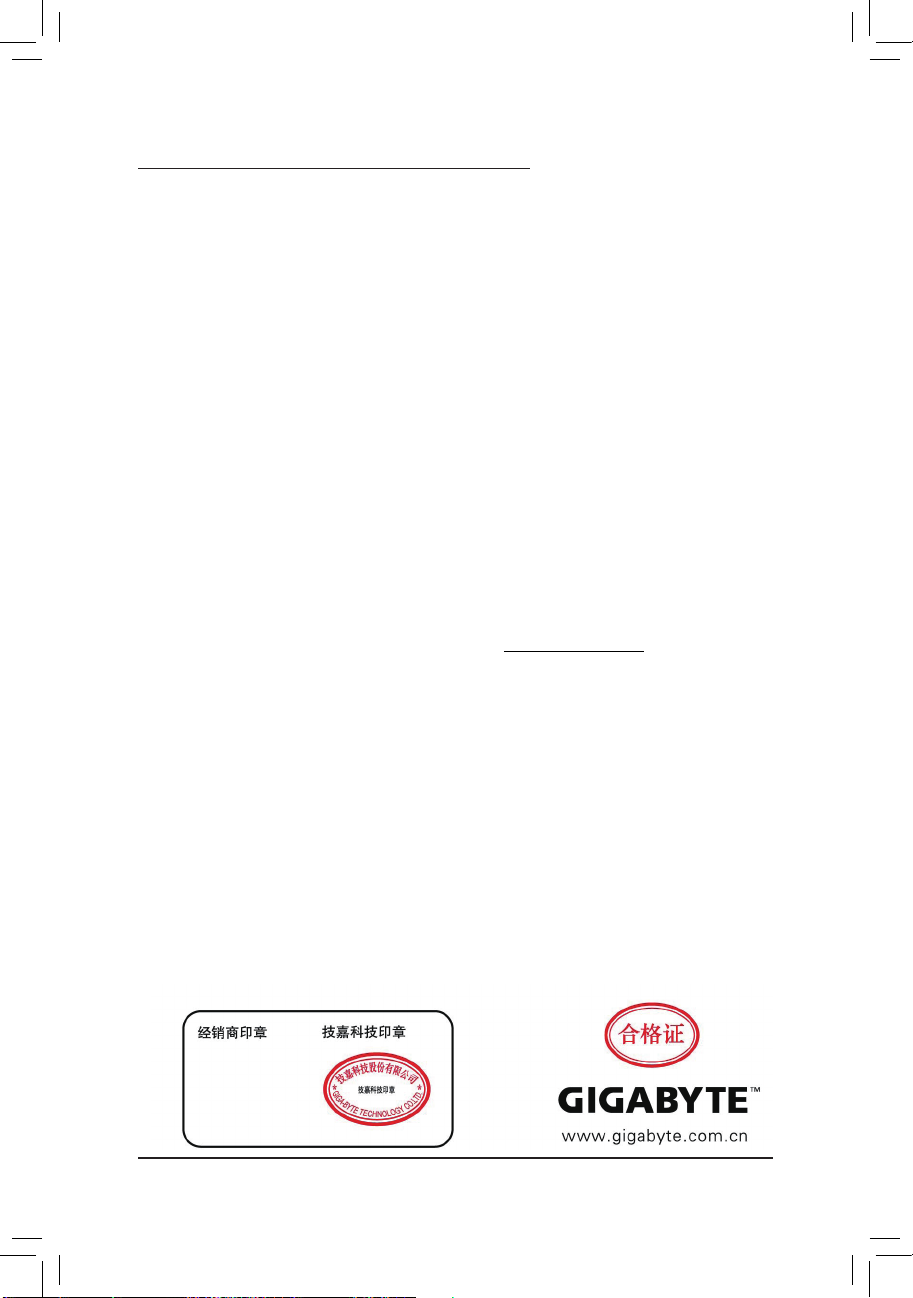
技嘉主板售后服务及质量保证卡
亲爱的技嘉用户,感谢您选用技嘉科技的主板产品,选择技嘉——创新科技,美化生活。
为了确保您能够充分享有技嘉科技为您提供的完善售后服务支持,请您在购买技嘉科技产品后认真
阅读本质量保证卡的说明并妥善保存此说明。
关于技嘉主板售后服务及质量保证卡说明如下:
1. 技嘉科技的主板产品在中华人民共和国境内(不包括港澳台地区)由宁波中嘉科贸有限公司总经销。
2. 技嘉主板售后服务及质量保证卡仅适用于在中华人民共和国境内(不包括港澳台地区)通过合法途径
购买的技嘉主板产品。
3. 根据中华人民共和国部分商品修理更换退货责任规定(新三包法),用户在使用本公司主板产品过程
中,若主板产品出现下列情况,本公司将不承担保修义务:
A. 超过三包有效期的(技嘉金牌主板全国三年质保);
B. 未按产品使用手册的要求使用、维护、保管而造成损坏的;
C. 因组装不当造成的硬件损坏;
D. 使用未经合法认证的扩展部件而导致的产品损坏;
E. 擅自改动或自行维修而导致的产品损坏;
F. 超出允许使用环境而导致的产品损坏;
G. 由于非正常外力而导致的产品损坏;
H. 因自然灾害或其它不可抗力而导致的产品损坏;
I. 假冒和非法走私品;
J. 无法提供有效购买凭证及保修卡;
K. 私自撕下或损坏标贴及宁波中嘉总代理贴纸。
4. 技嘉主板产品技术支持及维修服务指导
A. 如果在使用技嘉主板产品过程中遇到问题,您可以先通过查阅产品用户手册寻找答案;此外,您
也可以直接访问技嘉技术/非技术问题官方支持网站 http://ggts.gigabyte.com.tw 或直接拨打技嘉科技
800主板免费服务热线:80 0-820 -0 926 进行咨询(未开通800电话或手机无法拨打800的地区,请拨
打021-63410189)。服务时间:星期一到星期五上午 9:00 – 12:00 下午13:00 – 18:00 法定节假日除外。
(技嘉科技800主板免费服务热线由技嘉科技授权宁波中嘉科贸有限公司成立)
B. 当您确认您所使用的技嘉主板产品由于硬件故障需要维修服务,在送修时请您务必告知您所使
用的主板产品型号、BIO S版本、搭配的配件配置、详细的故障现象等信息,方便技嘉工程师能
够帮助您更加准确快速的判断出故障的原因。
C. 产品送修时,请以原厂包装材料或其它适当材料(如纸箱、气泡袋等)包装,以免运送途中发生
损坏。如是因包装不当导致运送中发生的损坏,本公司将恕不提供保修。
D. 随产品的耗材,赠品及包装材料等均不在保修范围之内。
5. 申请质保售后服务时请同时出示本质保卡和有效购买凭证。
6. 质量保证卡必须加盖经销商印章方为有效。
7. 申请质保售后服务请联系技嘉科技授权的当地代理商。
8. 本公司保留对《技嘉主板售后服务及质量保证卡》增加、删减、修改及解释的所有权利,并于本公司
官方网站上公告后生效。
附录 - 94 -
Page 95

技嘉科技全球服务网
技嘉科技股份有限公司
•
地址:新北市231新店区宝强路6号
电话:+886 (2) 8912-4000
传真:+886 (2) 8912-4003
技术服务专线:0800-079-800 , 02-8665-2646
服务时间:
星期一~星期五 上午 09:30 ~下午 08:30
星期六 上午 09:30 ~下午 05:30
技术/非技术问题支持:http://ggts.gigabyte.com.tw
网址(英文):http://www.gigabyte.com
网址(中文):http://www.gigabyte.tw
G.B.T. INC. - 美国
•
电话:+1-626-854-9338
传真:+1-626-854-9339
技术问题支持:http://ggts.gigabyte.com.tw
维修中心:http://rma.gigabyte.us
网址:http://www.gigabyte.us
G.B.T. INC (USA) - 墨西哥
•
电话:+1-626-854-9338 x 215 (Soporte de habla hispano)
传真:+1-626-854-9339
Correo: soporte@gigabyte-usa.com
技术问题支持:http://rma.gigabyte.us
网址:http://latam.giga-byte.com
Giga-Byte SINGAPORE PTE. LTD. - 新加坡
•
网址:http://www.gigabyte.sg
泰国
•
网址:http://th.giga-byte.com
越南
•
网址:http://www.gigabyte.vn
宁波中嘉科贸有限公司 -中国
•
技术服务专线:800-820-0926,021-63410189
服务时间(法定节/假日除外):
星期一~星期五 上午 09:00 ~ 12:00
下午 01:00 ~ 06:00
技术/非技术问题支持:http://ggts.gigabyte.com.tw
会员网站:http://club.gigabyte.cn
网址:http://www.gigabyte.cn
上海
电话:+86-21-63410999
传真:+86-21-63410100
北京
电话:+86-10-62102838
传真:+86-10-62102848
武汉
电话:+86-27-87851061
传真:+86-27-87851330
广州
电话:+86-20-87540700
传真:+86-20-87544306
成都
电话:+86-28-85236930
传真:+86-28-85256822
西安
电话:+86-29-85531943
传真:+86-29-85510930
沈阳
电话:+86-24-83992901
传真:+86-24-83992909
GIGABYTE TECHNOLOGY (INDIA) LIMITED - 印度
•
网址:http://www.gigabyte.in
沙特阿拉伯
•
网址:http://www.gigabyte.com.sa
Gigabyte Technology Pty. Ltd. - 澳大利亚
•
网址:http://www.gigabyte.com.au
- 95 - 附录
Page 96

G.B.T. TECHNOLOGY TRADING GMBH - 德国
•
网址:http://www.gigabyte.de
G.B.T. TECH. CO., LTD. - 英国
•
网址:http://www.giga-byte.co.uk
Giga-Byte Technology B.V. - 荷兰
•
网址:http://www.giga-byte.nl
GIGABYTE TECHNOLOGY FRANCE - 法国
•
网址:http://www.gigabyte.fr
瑞典
•
网址:http://www.gigabyte.se
意大利
•
网址:http://www.giga-byte.it
西班牙
•
网址:http://www.giga-byte.es
希腊
•
网址:http://www.gigabyte.com.gr
捷克
•
网址:http://www.gigabyte.cz
技嘉科技全球服务支持系统
•
匈牙利
•
网址:http://www.giga-byte.hu
土耳其
•
网址:http://www.gigabyte.com.tr
俄罗斯
•
网址:http://www.gigabyte.ru
波兰
•
网址:http://www.gigabyte.pl
乌克兰
•
网址:http://www.gigabyte.ua
罗马尼亚
•
网址:http://www.gigabyte.com.ro
塞尔维亚
•
网址:http://www.gigabyte.co.rs
哈萨克斯坦
•
网址:http://www.gigabyte.kz
您也可以至技嘉网站,点选右上角的国别选单,
选取您所适用的语言。
若您有技术及非技术(业务及市场)的相关问题
时,欢迎至http://ggts.gigabyte.com.tw,选择您所
适用的语言进入询问。
附录 - 96 -
